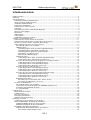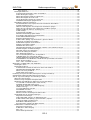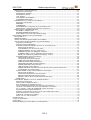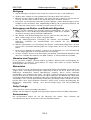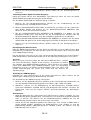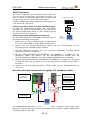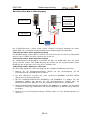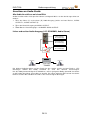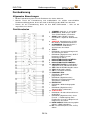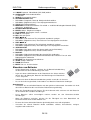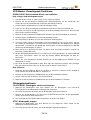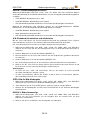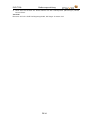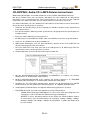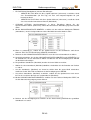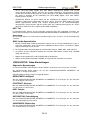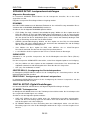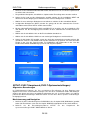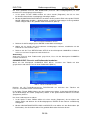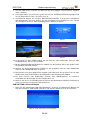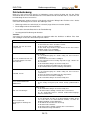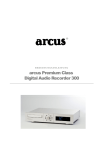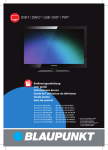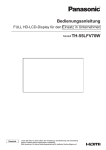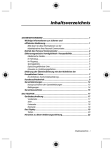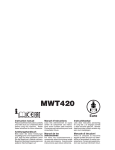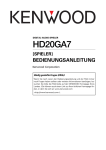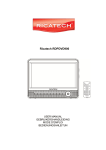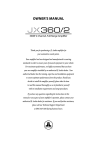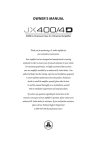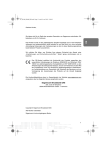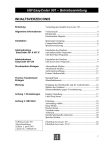Download Bedienungsanleitung
Transcript
DVB-T-/DVD-Combo DVB-T220 Bedienungsanleitung LESEN SIE BITTE DIESE BEDIENUNGSANLEITUNG SORGFÄLTIG DURCH BEVOR SIE DAS GERÄT IN BETRIEB NEHMEN. BEWAHREN SIE BITTE DIESE BEDIENUNGSANLEITUNG FÜR SPÄTERES NACHSCHLAGEN. BILDER UND ZEICHNUNGEN DIE SICH IN DER BEDIENUNGSANLEITUNG BEFINDEN DIENEN NUR ALS ANSCHAUUNGSMATERIAL UND KÖNNEN OHNE VORANZEIGE GEÄNDERT WERDEN Technische Änderungen vorbehalten x-save und muvid sind Handelsmarken der M3 Electronic GmbH – Frankfurt am Main DVB-T220 Bedienungsanleitung Inhaltsverzeichnis Inhaltsverzeichnis .............................................................................................................................................. 2 Einleitung ........................................................................................................................................................... 5 Sicherheitshinweise ........................................................................................................................................... 6 Bedienungsanleitung und Warnhinweise ...................................................................................................... 6 Stromversorgung und Netzanschluss ........................................................................................................... 6 Installation und Handhabung......................................................................................................................... 7 Reparaturen und Wartung............................................................................................................................. 7 Kondenswasser und Lasersystem ................................................................................................................ 8 Reinigung...................................................................................................................................................... 9 Entsorgung von Elektro- und Elektronik-Altgeräten....................................................................................... 9 Hinweise zum Copyright ............................................................................................................................... 9 Macrovision ................................................................................................................................................... 9 Dolby Prologic ............................................................................................................................................... 9 Seriennummer............................................................................................................................................... 9 Handhabung und Pflege von Disks ............................................................................................................. 10 Anschlüsse und Bedienelemente..................................................................................................................... 11 Bedienelemente auf der Vorderseite des Geräts ........................................................................................ 11 Bedienelemente und Anschlüsse auf der Rückseite des Geräts................................................................. 12 Anschluss an andere Geräte - allgemeine Bemerkungen ........................................................................... 13 Video-Ausgänge: Anschluss an einen Fernseher ....................................................................................... 13 Alle Video-Anschlüsse auf einen Blick ................................................................................................... 13 HDMI-Anschluss..................................................................................................................................... 14 Verbindungsaufbau: Audio- und Video-Signalübertragung................................................................ 14 Verbindungsaufbau: Video-Modus und Video-Typ ............................................................................ 14 Verbindungsaufbau: Option des Audio-Ausgangs ............................................................................. 15 Einstellungen des HD-Fernsehers ..................................................................................................... 15 Auflösung des HDMI-Ausgangs......................................................................................................... 15 SCART-Anschluss.................................................................................................................................. 16 Verbindungsaufbau: Audio- und Video-Signalübertragung ............................................................. 16 Verbindungsaufbau: Video-Modus und Video-Typ .......................................................................... 16 Anschluss über den Kompenenten-Ausgang (YUV, Component Video) ................................................ 16 Verbindungsaufbau: Video-Signalübertragung ............................................................................. 17 Verbindungsaufbau: Audio-Signalübertragung ............................................................................. 17 Verbindungsaufbau: Option des Video-Typs ................................................................................ 17 Anschluss über den S-Video-Ausgang................................................................................................... 18 Verbindungsaufbau: Video-Signalübertragung ............................................................................. 18 Verbindungsaufbau: Audio-Signalübertragung ............................................................................. 18 Verbindungsaufbau: Option des Video-Typs ................................................................................ 18 Anschluss über den Video-Ausgang (CVBS, Composite Video) ............................................................ 19 Verbindungsaufbau: Video-Signalübertragung ............................................................................. 19 Verbindungsaufbau: Audio-Signalübertragung ............................................................................. 19 Verbindungsaufbau: Option des Video-Typs ................................................................................ 19 Bildstörungen beseitigen ........................................................................................................................ 19 Einstellung des TV-Standards (PAL, NTSC, AUTO) .................................................................... 19 Einstellung des Bildformats (16:9, 4:3) ......................................................................................... 20 Anschluss an Audio-Geräte......................................................................................................................... 21 Alle Audio-Anschlüsse auf einen Blick ................................................................................................... 21 Linker und rechter Audio-Ausgang (L/R, DOWNMIX, Audio-Stereo)...................................................... 21 Koaxial-Ausgang (COAXIAL OUTPUT).................................................................................................. 22 5.1-Kanal-Ausgang................................................................................................................................. 23 Fernbedienung................................................................................................................................................. 24 Allgemeine Bemerkungen ........................................................................................................................... 24 Funktionstasten........................................................................................................................................... 24 Einsetzen von Batterien .............................................................................................................................. 25 Entsorgung von Batterien............................................................................................................................ 26 Gebrauch der Fernbedienung ..................................................................................................................... 26 Bedienung des Geräts ..................................................................................................................................... 27 Funktionstasten auf der Vorderseite des Geräts ......................................................................................... 27 DVD- und DVB-Modus: Grundlegende Funktionen..................................................................................... 27 POWER/STANDBY: Gerät ein- und ausschalten ................................................................................... 27 DVB/DVD: Signalquelle für das Gerät wählen........................................................................................ 27 DVD-Modus: Grundlegende Funktionen ..................................................................................................... 28 OPEN/CLOSE: Diskschublade öffnen und schließen............................................................................. 28 Disk einlegen und Wiedergabe starten.............................................................................................. 28 DE-2 DVB-T220 Bedienungsanleitung Disk entfernen ................................................................................................................................... 28 Wiedergabefunktionen ................................................................................................................................ 28 PLAY/PAUSE: Wiedergabe starten und anhalten .................................................................................. 28 STOP: Wiedergabe stoppen................................................................................................................... 28 MENU: Wiedergabe mit Hilfe des Diskmenüs ........................................................................................ 29 MENU: Wiedergabe der Reihe nach ...................................................................................................... 29 TITLE: Wiedergabe mit Hilfe des Titelmenüs ......................................................................................... 29 PROGRAM: Wiedergabe programmieren .............................................................................................. 30 DVD-Modus: Erweiterte Funktionen............................................................................................................ 31 ZIFFERNTASTEN: Titel, Kapitel, Datei oder Soundtrack direkt wählen................................................. 31 CLEAR: Eingaben löschen ..................................................................................................................... 31 NEXT : Zum folgenden Titel, Kapitel oder Soundtrack springen......................................................... 31 PREV : Zum vorherigen Titel, Kapitel oder Soundtrack springen ....................................................... 31 FWD und REV : Disk vor- und rückspulen ...................................................................................... 31 SLOW: Zeitlupe ...................................................................................................................................... 31 PLAY/PAUSE: Standbild ........................................................................................................................ 31 REPEAT: Wiederholungsoption wählen ................................................................................................. 32 A-B: Diskabschnitt markieren und wiederholen ...................................................................................... 32 STEP: Bild-für-Bild-Wiedergabe ............................................................................................................. 32 DISPLAY: Bildschirmanzeige ................................................................................................................. 32 AUDIO: Audio- (Dialog-, Synchronisations-) Sprache wählen ................................................................ 33 SUBTITLE: Untertitelsprache wählen..................................................................................................... 33 ZOOM: Bild vergrößern und verkleinern................................................................................................. 33 ANGLE: Kamerawinkel wählen .............................................................................................................. 34 SEARCH: Disk durchsuchen .................................................................................................................. 34 NAVIGATIONSTASTEN: Cursor aufwärts, abwärts, rechts und links bewegen..................................... 34 ENTER: Eingaben und Wahl bestätigen................................................................................................. 34 RETURN: Zurück zum Hauptmenü ........................................................................................................ 35 SETUP: Einstellungsmenü öffnen .......................................................................................................... 35 PBC: Wiedergabekontrolle ..................................................................................................................... 35 N/P: TV-Standard (NTSC, PAL, AUTO) wählen ..................................................................................... 35 V-MODE: Option des Video-Modus wählen ........................................................................................... 35 HD/RES: Bildauflösungsoption wählen (HDMI-Modus) .......................................................................... 36 CLEAR/MEDIA: Unter DVD-Disk, USB-Gerät und Speicherkarte umschalten....................................... 36 MUTE: Stummschaltung......................................................................................................................... 36 VOL + /VOL-: Lautstärke einstellen ........................................................................................................ 36 Wiedergabe von WMA, MP3- und JPEG-Disks ............................................................................................... 37 Wiedergabe starten .................................................................................................................................... 37 Wiedergabe bedienen ................................................................................................................................ 38 PLAY/PAUSE: Automatische Diaschau starten und anhalten ................................................................ 38 NAVIGATIONSTASTEN: Bilder drehen.................................................................................................. 38 MENU: Vorschau von Bildern................................................................................................................. 38 PROG: Diashow-Übergänge .................................................................................................................. 38 Bedienung von Speichermedien (USB-Speicher und Speicherkarten) ............................................................ 40 CD-RIPPING: Audio-CD in MP3-Dateien konvertieren .................................................................................... 42 SETUP: Systemeinstellungen des DVD-Players ändern ................................................................................. 45 Allgemeine Bemerkungen ........................................................................................................................... 45 Menüsteuerung: Navigation und Optionswahl............................................................................................. 45 GENERAL SYSTEM SETUP: Allgemeine Systemeinstellungen................................................................. 45 TV SYSTEM: TV-Standard (PAL, NTSC, AUTO) ................................................................................... 45 SCREEN SAVER: Bildschirmschoner .................................................................................................... 46 HD OUTPUT: Auflösung des HDMI-Ausgangs....................................................................................... 46 VIDEO: Video-Typ.................................................................................................................................. 46 TV TYPE: Bildformat einstellen .............................................................................................................. 47 PASSWORD: Passwort.......................................................................................................................... 47 RATING: Kindersicherung ...................................................................................................................... 48 DEFAULT: Werkseinstellungen wiederherstellen................................................................................... 48 LANGUAGE SETUP: Spracheinstellungen................................................................................................. 48 Allgemeine Bemerkungen ...................................................................................................................... 48 OSD LANGUAGE: Sprache des Bildschirmmenüs ................................................................................ 49 AUDIO LANG: Audio- (Dialog-, Synchronisations-) Sprache.................................................................. 49 SUBTITLE LANG: Untertitelsprache ...................................................................................................... 49 DVD MENU: DVD-Menüsprache............................................................................................................ 50 DIVX SUBTITLE: Alphabet für DivX-Untertitel........................................................................................ 50 AUDIO SETUP: Audio-Einstellungen .......................................................................................................... 50 Allgemeine Bemerkungen ...................................................................................................................... 50 AUDIO OUT: Audio-Ausgang ................................................................................................................. 50 KEY: Ton ................................................................................................................................................ 51 GM 5: Audio-Spezialeffekte.................................................................................................................... 51 DE-3 DVB-T220 Bedienungsanleitung VIDEO-SETUP: Video-Einstellungen .......................................................................................................... 51 Allgemeine Bemerkungen ...................................................................................................................... 51 BRIGHTNESS: Helligkeit........................................................................................................................ 51 CONTRAST: Kontrast ............................................................................................................................ 51 HUE: Farbton ......................................................................................................................................... 51 SATURATION: Farbsättigung ................................................................................................................ 51 SHARPNESS: Bildschärfe...................................................................................................................... 51 SPEAKER SETUP: Lautsprechereinstellungen .......................................................................................... 52 Allgemeine Bemerkungen ...................................................................................................................... 52 DOWNMIX.............................................................................................................................................. 52 SUBWOOFER........................................................................................................................................ 52 CENTER DELAY: Verzögerung des Centerlautsprechers ..................................................................... 52 REAR DELAY: Verzögerung des hinteren Lautsprechers ...................................................................... 52 DIGITAL SETUP: Digital-Einstellungen....................................................................................................... 52 OP MODE: Tonkompression .................................................................................................................. 52 DYNAMIC RANGE: Dynamikbereich ..................................................................................................... 53 DUAL MONO: Linker und rechter Audio-Ausgang ................................................................................. 53 DVB-T-MODUS: Digitales Fernsehen und Radio............................................................................................. 54 Was ist DVB-T?........................................................................................................................................... 54 DVB-Modus wählen .................................................................................................................................... 54 INITIAL USE INSTALLATION: DVB-T-Erstinstallation ................................................................................ 54 SETUP: DVB-T-Hauptmenü (DVB-T-Systemeinstellungen)........................................................................ 55 Allgemeine Bemerkungen ...................................................................................................................... 55 Menüsteuerung und Navigation.............................................................................................................. 55 CHANNEL GUIDE: Einstellungen der Fernseh- und Radiosender......................................................... 57 Allgemeine Bemerkungen.................................................................................................................. 57 TV CHANNELS: Liste der Fernsehsender......................................................................................... 57 RADIO CHANNELS: Liste der Radiosender...................................................................................... 58 CHANNELS CLASS: Sendergruppen verwalten ............................................................................... 58 CHANNELS EDIT: Fernseh- und Radiosender bearbeiten................................................................ 59 BOOK LIST: Zeitplan mit gewählten Sendungen erstellen ................................................................ 60 SYSTEM CONFIG: Systemeinstellungen............................................................................................... 62 Allgemeine Bemerkungen.................................................................................................................. 62 TV SETTING: Fernseheinstellungen ................................................................................................. 62 VIDEO SETTING: Bildeinstellungen.................................................................................................. 62 AUDIO SETTING: Audio-Einstellungen............................................................................................. 63 LANGUAGE SETTING: Spracheinstellungen.................................................................................... 64 PARENT CONTROL: Kindersicherung.............................................................................................. 64 TIME SETTING: Zeiteinstellungen .................................................................................................... 65 POWER CONTROL: Automatische Kurzschlussabsicherung der Außenantenne............................. 66 SYSTEM INFO: Systeminformation................................................................................................... 67 INSTALLATION: Sendersuchlauf und Werkseinstellungen.................................................................... 67 Allgemeine Bemerkungen.................................................................................................................. 67 AUTO SCAN: Automatischer Sendersuchlauf ................................................................................... 67 MANUAL SCAN: Manueller Sendersuchlauf ..................................................................................... 68 DEFAULT SETUP: Werkseinstellungen wiederherstellen ................................................................. 69 GAME: Spiele......................................................................................................................................... 70 DVB-T-Modus: Digitales Fernsehen und Radio bedienen........................................................................... 71 Allgemeine Bemerkungen ...................................................................................................................... 71 SETUP: DVB-T-Hauptmenü öffnen ........................................................................................................ 71 EPG: Elektronische Programmzeitschrift................................................................................................ 71 TXT und VIDEOTEXTTASTEN: Videotext öffnen und bedienen............................................................ 71 TV/R/FAV: Unter Radio, Fernsehen und Favoritenliste umschalten....................................................... 71 CH und CH / PREV und NEXT: Sender umschalten.............................................................. 72 ZIFFERNTASTEN: Programmwahltasten .............................................................................................. 72 DISPLAY: Informationsfenster des Fernseh- oder Radiosenders öffnen ............................................... 72 SCAN: Automatischer Sendersuchlauf................................................................................................... 72 SUBTITLE: Untertitelsprache wählen..................................................................................................... 72 MUTE: Ton aus- und einschalten ........................................................................................................... 72 Fehlerbehebung............................................................................................................................................... 73 Technische Spezifaktion .................................................................................................................................. 75 Kundendienst................................................................................................................................................... 76 Garantiebedingungen in Deutschland – Herstellergarantie.............................................................................. 77 DE-4 DVB-T220 Bedienungsanleitung Einleitung Vielen Dank, dass Sie unser Produkt erworben haben. Wir wünschen Ihnen viel Spaß mit Ihrem neuen DVB-T-/DVD-Combo. Diese Bedienungsanleitung enthält detaillierte Informationen und Anweisungen, die Ihnen helfen sollen, auf einfachem Wege das Beste aus Ihrem DVB-T-/DVD-Combo herauszuholen. Lesen Sie bitte alle diese Informationen sorgfältig durch, bevor Sie Ihren DVB-T-/DVDCombo in Betrieb nehmen! Unter keinen Umständen ist der Hersteller verantwortlich für: • Verlust oder Beschädigung von persönlichen Daten; • mittelbare Schäden an der Soft- oder Hardware, die durch falsche Bedienung entstanden sind; • Reparaturen Ihres Produkts; • oder andere Unfälle. Sollten die Anweisungen dieser Bedienungsanleitung vom Benutzer missverstanden werden, war es nicht vorauszusehen, deshalb ist der Hersteller auch für mögliche Schäden, die durch die Nutzung dieser Bedienungsanleitung entstanden sind, nicht verantwortlich. Dies gilt auch für alle Ansprüche Dritter, die aus Benutzung dieses Produkts oder dieser Bedienungsanleitung entstehen können. Wir behalten uns vor, Informationen in dieser Bedienungsanleitung ohne vorherige Ankündigung zu ändern. DE-5 DVB-T220 Bedienungsanleitung Sicherheitshinweise Das Pfeilblitzsymbol in einem gleichseitigen Dreieck warnt den Benutzer vor nicht isolierten Teilen mit “gefährlicher Spannung”, die sich im Gerät befinden. Diese Spannung kann so hoch sein, dass Stromschlaggefahr besteht. GEFAHR NICHT ÖFFNEN! STROMSCHLAGGEFAHR ACHTUNG: UM DIE STROMSCHLAGGEFAHR ZU VERMEIDEN ÖFFNEN SIE NIEMALS DAS GEHÄUSE. DARIN BEFINDEN SICH KEINE TEILE DIE VOM BENUTZER GEWARTET WERDEN SOLLEN. ALLE REPARATUREN SOLLEN VON QUALIFIZIERTEN FACHKRÄFTEN DURCHGEFÜHRT WERDEN. Das Ausrufezeichen in einem gleichseitigen Dreieck, weist den Benutzer auf wichtige Betriebs- und Wartungshinweise in den technischen Unterlagen wie in dieser Bedienungsanleitung hin. Nichtbeachtung dieser Hinweise kann zu Verletzungen oder zur Beschädigung des Geräts führen. Bedienungsanleitung und Warnhinweise 1. Bevor Sie das Gerät in Betrieb nehmen, lesen Sie bitte diese Bedienungsanleitung sorgfältig durch. 2. Bewahren Sie die Bedienungsanleitung zum späteren Nachlesen an einem sicheren Ort auf. 3. Lesen und beachten Sie alle Warnhinweise auf dem Gerät und in der Bedienungsanleitung. Stromversorgung und Netzanschluss 1. Das Gerät darf nur an die Stromversorgung angeschlossen werden, die in dieser Bedienungsanleitung genannt oder auf seinem Typenschild angegeben wird. Wenn Sie sich nicht sicher sind, über welche Art von Spannung Ihr Stromnetz verfügt, wenden Sie sich an Ihren Fachhändler oder an Ihr Stromversorgungsunternehmen. 2. Wenn der Netzstecker an die Wandsteckdose angeschlossen ist, ist auch das Gerät an die Stromversorgung angeschlossen, selbst wenn Sie das Gerät mit der Taste STANDBY ausgeschaltet haben. 3. Der Netzstecker POWER ON/OFF auf der Rückseite des Geräts wird als Trennschalter zur Unterbrechung der Stromversorgung benutzt. Deswegen muss der Netzstecker jederzeit betriebsfähig und zugänglich sein. 4. Versuchen Sie niemals selbst den Netzstecker zu reparieren. Verwenden Sie nur den mitgelieferten Netzstecker. 5. Berühren Sie das Netzkabel niemals mit feuchten Händen. 6. Stromkabel sollen so verlegt werden, dass niemand darauf treten kann. 7. Stellen Sie keine Gegenstände auf die Stromkabel. 8. Achten Sie insbesondere auf die Verbindungsstellen zwischen Kabeln und Steckern, Kabeln und Verlängerungskabeln sowie Kabeln und dem Gerät. 9. Überlasten Sie nicht die Wandsteckdosen, Verlängerungskabel oder Mehrfachsteckdosen. Andernfalls besteht Brand- und Stromschlaggefahr. 10. Benutzen Sie keine USB-Verlängerungskabel, die länger als 25cm sind. 11. Störungen von außen – z. B. Blitzschlag oder statische Elektrizität – können die Arbeitsweise des Geräts negativ beeinflussen. Sollten unerwartete Störungen vorkommen, drücken Sie den Netzschalter POWER ON/OFF auf der Rückseite des Geräts um den DVB-T-/DVD-Combo auszuschalten. Danach drücken Sie den Netzschalter POWER ON/OFF nochmals um das Gerät einzuschalten. Sie können auch den Netzstecker ausziehen und dann einstecken. Das Gerät soll wieder normal funktionieren. 12. Wenn Sie das Gerät längere Zeit nicht benutzen, entfernen Sie die Disk aus der Diskschublade und ziehen Sie das Netzkabel aus der Steckdose aus. Fassen Sie am Netzstecker. Ziehen Sie niemals direkt am Netzkabel. DE-6 DVB-T220 Bedienungsanleitung 13. Bei Gewitter trennen Sie das Gerät vom Stromnetz um Überspannungsschäden durch Blitzschlag vorzubeugen. 14. Soll das Gerät zufällig ausgeschaltet werden, schalten Sie es wieder an. 15. Zwischen Aus- und Einschalten des Geräts sollen mindestens 30 Sek. vergehen. 16. Nach dem Gebrauch entfernen Sie die Disk aus der Diskschublade und schalten Sie das Gerät aus. 17. Schalten Sie das Gerät aus wenn Sie es an andere Geräte anschließen. Installation und Handhabung 1. Stellen Sie das Gerät nicht an schlecht belüfteten Plätzen auf. Vermeiden Sie auch schmutzige oder staubige Plätze. Wählen Sie keine instabilen oder beweglichen bzw. vibrierenden Flächen. Am besten stellen Sie das Gerät in einer sauberen, gut belüfteten und trockenen Umgebung auf. 2. Stellen Sie das Gerät nicht in die Nähe von starken magnetischen Feldern und setzen Sie es nicht direkter Sonnen- oder Hitzestrahlung aus (wie z.B. in der Nähe von Heizungen oder Heizlüftern). 3. Um Brand oder elektrischen Schlägen vorzubeugen, setzen Sie das Gerät nicht dem Regen oder der Feuchtigkeit aus. Stellen Sie das Gerät nicht in einer feuchtwarmen Umgebung auf. 4. Stellen Sie das Gerät nicht in der Nähe von Wasser, z. B. nah an Badewannen, Waschbecken, Schwimmbecken, Ausgussbecken, in die feuchte Keller oder an ähnliche Orte. 5. Stellen Sie das Gerät nicht in die Nähe von anderen Geräten, die starke Wärme oder magnetischen Fluss ausstrahlen wie z. B. Videorecorder, Stereo-Anlagen, Radios oder große Lautsprecher. Solche Geräte können Bild und Ton verformen. 6. Lassen Sie genug Raum (mindestens 5cm) um das Gerät herum. Versperren Sie nicht die Ventilationsöffnungen des Geräts und prüfen Sie, ob die Luft um das Gerät frei zirkulieren kann. 7. Stellen Sie sicher, dass die Ventilationsöffnungen des Geräts nicht versperrt sind, sonst kann das Gerät überhitzen. 8. Schieben Sie keine Gegenstände durch die Öffnungen hinein. Sie können dabei Spannung führende Teile berühren oder Bauteile kurzschließen. Dabei besteht Brandund Stromschlaggefahr. 9. Stecken Sie keine Gegenstände in die Diskschublade. 10. Um Schäden zu vermeiden, benutzen Sie nur die mitgelieferten Zubehörteile (Stromkabel, Fernbedienung). 11. Wegen der Verletzungsgefahr stellen Sie das Gerät nicht auf instabile Rolltische oder Stative. 12. Bewegen Sie das Gerät nicht wenn sich eine Disk in der Diskschublade befindet, sonst können Sie die Disk oder die Teile innerhalb des Gerätes beschädigen. 13. Seien Sie besonders vorsichtig wenn Sie einen Rolltisch mit dem Gerät bewegen. Durch unebene Flächen und abrupte Bewegungen kann das Gerät herunterfallen und Menschen verletzen. 14. Für optimale Leistung stellen Sie keine schweren Gegenstände aufs Gerät. 15. Stellen Sie keine Gegenstände mit offener Flamme oder mit Wasser wie z. B. Kerzen oder Blumenvasen aufs Gerät. 16. Das Gerät ist kein Kinderspielzeug. Lassen Sie Kinder nicht das Gerät bedienen. Passen Sie auf Kinder auf wenn sie in der Nähe vom Gerät spielen. Reparaturen und Wartung 1. Versuchen Sie niemals das Gerät zu zerlegen oder umzubauen. Dies kann zum sofortigen Verlust des Garantieanspruchs führen. 2. Versuchen Sie niemals das Gehäuse zu öffnen, weil lebensgefährliche Spannung im Gerät vorhanden ist. Es besteht Verletzungsgefahr. Wenden Sie sich bitte an qualifiziertes Fachpersonal, sollte dies notwendig sein. DE-7 DVB-T220 Bedienungsanleitung 3. Alle Reparaturen dürfen nur vom qualifizierten Fachpersonal durchgeführt werden. Versuchen Sie niemals selbst das Gerät zu reparieren. Dies kann zum sofortigen Verlust des Garantieanspruchs führen. 4. Sollte Ihr Gerät fachgerechte Wartung oder Überprüfung benötigen, wenden Sie sich bitte an Ihren Fachhändler oder an unser Service-Center. 5. Wenn irgendwelche Teile ersetzt werden müssen, achten Sie bitte darauf, dass nur solche Ersatzteile verwendet werden, die vom Hersteller zugelassen sind oder dieselben Eigenschaften haben wie das Originalteil. Bei der Verwendung von nicht zugelassenen Ersatzteilen besteht unter anderem Brand- und Stromschlaggefahr. 6. Nach Abschluss aller Reparaturarbeiten sollen Sie vom Reparaturfachbetrieb eine Sicherheitsüberprüfung des gesamten Geräts durchführen lassen um sicherzustellen, dass sich das Produkt in einem einwandfreien Zustand befindet. 7. Sind die Laufwerkteile oder die optische Linse verschmutzt bzw. abgenutzt, wird die Bildqualität schlecht. 8. Wenn die folgenden Umstände auftreten, trennen Sie das Gerät vom Stromnetz und wenden Sie sich an einen qualifizierten Reparaturfachbetrieb: • Das Stromkabel oder der Netzstecker ist beschädigt. • In das Gerät ist Flüssigkeit eingedrungen. • Das Gerät ist dem Regen oder der Feuchtigkeit ausgesetzt worden. • In das Gerät sind Gegenstände eingedrungen. • Wenn das Gerät nicht einwandfrei funktioniert, obwohl alle Hinweise der Bedienungsanleitung befolgt werden. • Wenn das Gerät mechanisch beschädigt ist. Kondenswasser und Lasersystem 1. Kondenswasser im Gerät, z.B. sichtbar hinter dem Display, kann unter folgenden Bedingungen auftreten: • Unmittelbar, nachdem die Heizung eingeschaltet worden ist. • In einem dunstigen oder feuchten Raum. • Wenn das Gerät von einer kalten in eine warme Umgebung gebracht wird. 2. Falls sich Kondenswasser gebildet hat, kann dieses zu Fehlfunktionen des Gerätes führen. Um dieses Problem zu beheben, lassen Sie das Gerät für ca. 1 Stunde eingeschaltet stehen. 3. Dieses Gerät ist mit einem Lasersystem ausgestattet. Um nicht direkter Laserstrahlung ausgesetzt zu werden, versuchen Sie niemals das Gehäuse zu öffnen. Sichtbare Laserstrahlung kann austreten, wenn das Gehäuse oder die Verriegelung des Laufwerks geöffnet wird. Sehen Sie keinesfalls direkt in das Laserlicht. 4. Das Vorhandensein von Laserstrahlen, wird durch die folgenden Symbole auf der Rückseite des Geräts angezeigt. LASERGERÄT DER KLASSE 1 ACHTUNG BEI DEAKTIVIERTER SICHERHEITSVORRICHTUNG TRETEN NACH ÖFFNEN DES GERÄTS UNSICHTBARE LASERSTRAHLEN AUS. JEGLICHE BERÜHRUNG MIT LASERSTRAHLEN IST ZU VERMEIDEN. DE-8 DVB-T220 Bedienungsanleitung Reinigung 1. Vor der Reinigung schalten Sie das Gerät aus und trennen Sie es vom Stromnetz. 2. Sprühen oder schütten Sie nie irgendwelche Flüssigkeit direkt aufs Gehäuse. 3. Wischen Sie das Display und Gehäuse mit einem weichen, trockenen und fusselfreien Tuch ab. Auf diese Weise können Sie Staub und andere Partikeln entfernen. 4. Bei starker Verschmutzung verwenden Sie kleine Mengen sanften Neutralreinigers (keine Verdünner oder ammoniak- bzw. alkoholhaltigen Mittel) und anschließend trocknen Sie das Gerät mit einem weichen, trockenen und fusselfreien Tuch ab. Entsorgung von Elektro- und Elektronik-Altgeräten 1. Wenn sich das Symbol eines durchgestrichenen Abfalleimers auf einem Produkt oder in seiner Bedienungsanleitung befindet, erfüllt dieses Produkt die Voraussetzungen der EU-Richtlinie 2002/96/EC. 2. Alle Elektro- und Elektronik-Altgeräte müssen getrennt vom Hausmüll an dafür staatlich vorgesehenen Stellen entsorgt werden. 3. Mit der ordnungsgemäßen Entsorgung von Elektro- und ElektronikAltgeräten, vermeiden Sie Umweltschäden und schützen Sie Ihre Gesundheit. 4. Weitere Informationen zur Entsorgung von Elektro- und Elektronik-Altgeräten erhalten Sie bei Ihrer Gemeindeverwaltung oder im Fachgeschäft, wo Sie das Gerät erworben haben. 5. Bevor Sie ein Altgerät verschrotten, entfernen Sie die Batterien aus der Fernbedienung um sie ordnungsgemäß an einer Sammelstelle zu entsorgen. 6. In vielen Ländern der EU ist die Entsorgung von Elektro- und Elektronik-Altgeräten über den Haus- und/oder Restmüll ab 13.8.2005 verboten - in Deutschland ab 23.3.2006. Hinweise zum Copyright Es ist gesetzlich verboten, urheberrechtlich geschütztes Material ohne Genehmigung des Rechteinhabers zu kopieren, auszustrahlen, zu zeigen, über Kabel zu senden, öffentlich wiederzugeben oder zu verleihen. Macrovision Dieses Gerät ist mit der von Macrovision entwickelten Kopierschutzfunktion ausgestattet. Auf einigen Disks sind Kopierschutzsignale aufgezeichnet. Wenn Sie diese Disks mit einem DVD-Player wiedergeben, können Bildstörungen auftreten. Dieses Gerät verwendet Technologien zum Urheberrechtsschutz, die durch Verfahrensansprüche bestimmter USPatente und sonstige Rechte zum Schutz geistigen Eigentums der Macrovision Corporation und anderer Rechteinhaber geschützt werden. Die Verwendung dieser UrheberrechtsschutzTechnologien muss von der Macrovision Corporation genehmigt werden und gilt nur für den privaten oder sonst eingeschränkten Gebrauch. Sofern keine spezielle Genehmigung der Macrovision Corporation vorliegt, sind Reverse-Engineerung und Disassemblierung verboten. Dolby Prologic Hergestellt unter Lizenz von Dolby Laboratories. DOLBY und das Doppel D Symbol sind eingetragene Warenzeichen der Dolby Laboratories Seriennummer Die Seriennummer finden Sie auf der Rückseite des Geräts. Diese Nummer gilt ausschließlich für dieses Gerät und ist sonst niemandem bekannt. DE-9 DVB-T220 Bedienungsanleitung Handhabung und Pflege von Disks • Berühren Sie die bespielte Seite einer Disk nicht. Fassen Sie die Disks an den Kanten an um nicht deren Oberfläche mit Fingern zu berühren. • Bringen Sie auf keiner der beiden Diskseiten Aufkleber oder Klebeband an. Beschreiben Sie die Etikettseite einer Disk nicht mit einem Kugelschreiber oder anderen Schreibgeräten. • Lassen Sie die Disks nicht fallen. Biegen Sie die Disks nicht. • Legen Sie nur eine Disk in die Diskschublade ein und versuchen Sie niemals die Diskschublade zu schließen wenn die Disk nicht richtig sitzt. • Legen Sie die Disks nach der Wiedergabe wieder in die zugehörigen Hüllen ein. • Setzen Sie die Disks Wärmequellen aus. • Bewahren Sie Ihre Disks nicht in feuchten oder schmutzigen Räumen auf. Bewahren Sie sie vertikal in CD-Behältern auf. • Stapeln Sie nicht mehrere Discs übereinander und belasten Sie sie nicht durch Auflegen von schweren Gegenständen, sonst können sie sich verformen. • Fingerabdrücke und Staub auf der Disk können Bild- und Tonqualität beeinträchtigen. Reinigen Sie die Disk vor der Wiedergabe mit einem sauberen Tuch. Wischen Sie die Disk von der Mitte zum Rand ab. • Zum Reinigen verwenden Sie keine lösungsmittelhaltigen Reinigungsmittel Plattenreinigungssprays, Benzin, Verdünner oder antistatische Lösungen. • Je nach dem Aufnahmegerät oder der Aufnahmesoftware können einige CD-R/RW- oder DVD±R/±RW-Disks nicht mit diesem Gerät wiedergegeben werden. • Verwenden Sie keine ungewöhnlich geformten Disks (z. B. herzförmig oder achteckig). Andernfalls sind Fehlfunktionen nicht ausgeschlossen. • Dieses Gerät kann nur für die Region 2 kodierte DVD-Disks wiedergeben. Wenn Sie andere Disks wiedergeben, wird die Fehlermeldung “Falscher Regionalcode. Wiedergabe nicht möglich” auf dem Bildschirm erscheinen. • Einige Wiedergabefunktionen von DVD-Disks und Audio-CDs (z. B. Wahl der Audio- oder Untertitelsprache) sind von Herstellern vorprogrammiert und können vom Gerät nicht geändert werden. nicht direkter Sonneneinstrahlung oder irgendwelchen wie Vorsicht! Der Hersteller übernimmt keine Verantwortung für die Beschädigungen von Disks, die mit diesem Gerät wiedergegeben werden. DE-10 DVB-T220 Bedienungsanleitung Anschlüsse und Bedienelemente Bedienelemente auf der Vorderseite des Geräts 1. STANDBY: Drücken Sie die Taste STANDBY um das Gerät ein- oder auszuschalten (in den Standby-Modus/Bereitschaftsbetrieb zu versetzen). • Um das Gerät einzuschalten müssen Sie zuerst den Netzschalter POWER ON/OFF auf der Rückseite des Geräts in die Position ON umschalten. Anschließend drücken Sie die Taste STANDBY. 2. Diskschublade: Legen Sie eine Disk mit der Etikettseite nach oben in die Diskschublade ein. Versuchen Sie niemals die Diskschublade gewaltsam zu schließen oder zu öffnen. Drücken Sie die Auswurftaste OPEN/CLOSE um die Diskschublade zu öffnen oder zu schließen. In meisten Fällen startet die Wiedergabe einer Disk automatisch. 3. PLAY: Drücken Sie die Wiedergabetaste PLAY um die Wiedergabe einer Disk wieder aufzunehmen nachdem die Wiedergabe mit der Pausetaste PAUSE oder Stopptaste STOP angehalten worden ist. Drücken Sie die Wiedergabetaste PLAY ebenfalls, wenn die Wiedergabe nicht automatisch startet nachdem Sie eine Disk in die Diskschublade eingelegt haben. 4. ENTER: Drücken Sie die Bestätigungstaste ENTER um einen gewählten Menüpunkt oder ein gewähltes Menü bzw. Untermenü zu öffnen. Drücken Sie die Bestätigungstaste ENTER auch um einen gewählten Titel, ein gewähltes Kapitel oder eine gewählte Datei (z. B. Musiktitel oder Foto) zu öffnen bzw. wiederzugeben. 5. STOP: Drücken Sie die Stopptaste STOP um die Wiedergabe einer Disk zu unterbrechen. 6. OPEN/CLOSE: Drücken Sie die Auswurftaste OPEN/CLOSE um die Diskschublade zu öffnen und anschließend eine Disk einzulegen bzw. zu entnehmen. Drücken Sie die Auswurftaste OPEN/CLOSE nochmals um die Diskschublade zu schließen. In meisten Fällen startet die Wiedergabe einer Disk automatisch. 7. PAUSE Während der Wiedergabe einer Disk drücken Sie die Pausetaste PAUSE um die Wiedergabe vorläufig anzuhalten. Nachdem Sie die Wiedergabe einer Disk angehalten haben, drücken Sie die Wiedergabetaste PLAY um die Wiedergabe wieder aufzunehmen. 8. Display: Während der Wiedergabe einer Disk werden wichtige Informationen auf dem Display eingeblendet. 9. Eingebauter Speicherkartenleser: Stecken Sie eine Mutimedia-Speicherkarte z. B. von einer Digitalkamera in den Slot (Steckplatz) des Speicherkartenlesers ein. Das Gerät kann den Inhalt einer Speicherkate problemlos wiedergeben. 10. Eingebauter USB-Port (USB-Anschluss): Schließen Sie ein USB-Gerät z. B. einen MP3-Player an den USB-Anschluss des Geräts an. Der DVB-T-/DVD-Combo kann den Inhalt eines USB-Geräts problemlos wiedergeben. Anmerkung: Die Funktionstasten auf der Vorderseite des Geräts bedienen die gleichen Funktionen wie die entsprechenden Tasten der Fernbedienung. DE-11 DVB-T220 Bedienungsanleitung Bedienelemente und Anschlüsse auf der Rückseite des Geräts 1. POWER (Netzschalter): Drücken Sie den Netzschalter POWER um das Gerät mit Energie zu versorgen (Position ON) oder die Stromversorgung abzubrechen (Position OFF). • Bevor Sie das Gerät mit dem Netzkabel an die Wechselstromsteckdose anschließen, prüfen Sie, ob alle Außengeräten (z. B. Fernseher) an den DVD-Player fest und richtig angeschlossen sind. • Dann stecken Sie den Netzstecker vorsichtig in die Steckdose ein und schalten Sie den Netzschalter POWER in die Position ON um. • Soll es beim Anschalten zu einem Spannungsstoß kommen, der andere Geräte an demselben Stromkreis stört, schließen Sie das Gerät an einen anderen Stromkreis an. 2. TV ANTENNA IN: Benutzen Sie die Antenneneingangsbuchse TV ANTENNA IN um eine Fernsehantenne bzw. ein Fernsehkabel anzuschließen. 3. TV ANTENNA OUT: Antennenausgangsbuchse TV Fernsehantenne bzw. ein Fernsehkabel anzuschließen. ANTENNA OUT um eine 4. 5.1-KANAL-AUSGANG: Benutzen Sie diesen Ausgang um Audio-Geräte (Lautsprecher) an das Gerät anzuschließen. 5. KOMPONENTEN-AUSGANG (Pb/Cb, Y, Pr/Cr, YUV, COMPONENT VIDEO OUTPUT): Benutzen Sie diesen Ausgang um einen Fernseher an das Gerät anzuschließen. Der Komponenten-Ausgang überträgt nur Video-Signal. Um Ton mit zu übertragen, brauchen Sie eine zusätzliche Audio-Verbindung über den linken und rechten Audio-Ausgang des Geräts (AUDIO OUTPUT R und AUDIO OUTPUT L). 6. HDMI-AUSGANG (Hochgeschwindigkeits-Digitalschnittstelle): Benutzen Sie den HDMIAusgang um einen HD-Fernseher (High Definition TV) an das Gerät anzuschließen. Der HDMI-Ausgang überträgt sowohl Bild als auch Stereo-Ton. Sie brauchen keine zusätzliche Audio-Verbindung zwischen dem Gerät und dem angeschlossenen Fernseher aufzubauen. 7. KOAXIAL-AUSGANG (COAXIAL OUTPUT): Benutzen Sie diesen Ausgang um einen Audio-Digitalverstärker (eine digitale Audio-Anlage) an das Gerät anzuschließen. 8. S-VIDEO-AUSGANG (S-VIDEO OUTPUT): Benutzen Sie diesen Ausgang um einen Fernseher an das Gerät anzuschließen. Der Ausgang überträgt nur Video-Signal. Um Ton mit zu übertragen, brauchen Sie eine zusätzliche Audio-Verbindung über den linken und rechten Audio-Ausgang des Geräts (AUDIO OUTPUT R und AUDIO OUTPUT L). 9. VIDEO-AUSGANG (COMPOSITE VIDEO OUTPUT): Benutzen Sie diesen Ausgang um einen Fernseher an das Gerät anzuschließen. Der Ausgang überträgt nur Video-Signal. Um Ton mit zu übertragen, brauchen Sie eine zusätzliche Audio-Verbindung über den linken und rechten Audio-Ausgang des Geräts (AUDIO OUTPUT R und AUDIO OUTPUT L). 10. RECHTER (R) AUDIO-AUSGANG (AUDIO OUTPUT R): Benutzen Sie diesen Ausgang gemeinsam mit dem linken Audioausgang (AUDIO OUTPUT L) um den Ton zu übertragen, wenn Sie das Gerät mit einem Fernseher über den S-VIDEO-, KOMPONENTEN- oder VIDEO-AUSGANG verbinden wollen. Sie können auch diesen Ausgang benutzen um ein Audio-Gerät an den DVB-T/DVD-Combo anzuschließen. DE-12 DVB-T220 Bedienungsanleitung 11. LINKER (L) AUDIO-AUSGANG (AUDIO OUTPUT L): Benutzen Sie diesen Ausgang gemeinsam mit dem rechten Audioausgang (AUDIO OUTPUT R) um den Ton zu übertragen, wenn Sie das Gerät mit einem Fernseher über den S-VIDEO-, KOMPONENTEN- oder VIDEO-AUSGANG verbinden wollen. Sie können auch diesen Ausgang benutzen um ein Audio-Gerät an den DVB-T/DVD-Combo anzuschließen. 12. SCART-AUSGANG (SCART OUTPUT): Benutzen Sie diesen Ausgang um einen Fernseher an das Gerät anzuschließen. Der Ausgang überträgt sowohl Bild als auch Stereo-Ton. Sie brauchen keine zusätzliche Audio-Verbindung zwischen dem Gerät und dem angeschlossenen Fernseher aufzubauen. Anschluss an andere Geräte - allgemeine Bemerkungen • Befolgen Sie die nachstehenden Verbindungspläne, die zeigen wie Audio- und VideoAußengeräte an den DVB-T-/DVD-Combo richtig angeschlossen werden sollen. • Lesen Sie sorgfältig durch und befolgen Sie die Bedienungsanleitungen von Geräten, die an den DVB-T-/DVD-Combo angeschlossen werden sollen. • Prüfen Sie, ob der DVB-T-/DVD-Combo und andere Geräte (z. B. Fernseher, Lautsprecher oder Verstärker) ausgeschaltet und ausgesteckt sind bevor Sie sie aneinander anschließen. • Die Anschlussbuchsen (Audio- und Video-Ausgänge) befinden sich auf der Rückseite des Geräts. • Wenn Sie Audio- und Video-Außengeräte an den DVB-T-/DVD-Combo anschließen, beachten Sie die Farbenkodierung von Audio- und Video-Kabeln sowie von entsprechenden Buchsen (Ein- und Ausgängen). Die Farbe der Stecker von Audio- und Video-Kabeln soll mit der Farbe von Ein- und Ausgängen (Buchsen) übereinstimmen. • Versperren Sie nicht die Belüftungsöffnungen von angeschlossenen Geräten und prüfen Sie, ob Luft um die Geräte frei zirkulieren kann. • Verflechten Sie die Audio- und Video-Verbindungskabel nicht mit anderen Kabeln oder Leitungen, besonders mit Lautsprecher- oder Netzkabeln. Dies kann Bild- und Tonstörungen verursachen. • Nachdem Sie die Außengeräte an den DVB-T-/DVD-Combo fest und sicher angeschlossen haben, stecken Sie die Netzstecker von allen Geräten in die Steckdosen ein und schalten Sie den DVB-T-/DVD-Combo sowie die anderen Geräte ein. Video-Ausgänge: Anschluss an einen Fernseher Alle Video-Anschlüsse auf einen Blick Das Gerät verfügt über fünf verschiedene Video-Ausgänge, die Sie wahlweise benutzen können um einen Außenfernseher anzuschließen: • HDMI-AUSGANG (Hochgeschwindigkeits-Digitalschnittstelle) überträgt sowohl Video(Bild) als auch Audio-Signal (Ton). Es ist keine zusätzliche Audio-Verbindung zwischen dem Gerät und dem angeschlossenen HD-Fernseher (High Definition TV) notwendig. • SCART-AUSGANG überträgt sowohl Video- (Bild) als auch Audio-Signal (Ton). Es ist keine zusätzliche Audio-Verbindung zwischen dem Gerät und dem angeschlossenen Fernseher notwendig. • KOMPONENTEN-AUSGANG (Component Video, YUV, grün-blau-roter Ausgang) überträgt nur Video-Signal (Bild). Eine zusätzliche Audio-Verbindung zwischen dem Gerät und dem angeschlossenen Fernseher ist notwendig. • S-VIDEO-AUSGANG (Super Video, SVHS, schwarzer Ausgang) überträgt nur VideoSignal (Bild). Eine zusätzliche Audio-Verbindung zwischen dem Gerät und dem angeschlossenen Fernseher ist notwendig. • VIDEO-AUSGANG (CVBS, Composite Video, gelber Ausgang) überträgt nur VideoSignal (Bild). Eine zusätzliche Audio-Verbindung zwischen dem Gerät und dem angeschlossenen Fernseher ist notwendig. DE-13 DVB-T220 Bedienungsanleitung Sie können nur eine dieser Anschlussarten wählen. Der Unterschied besteht in der Bildqualität. Das beste Bild liefert der HDMI-Anschluss dann die SCART-Verbindung, der KOMPONENTEN-Anschluss (Component Video, YUV), S-VIDEO (Super Video, SVHS) und schließlich den VIDEO-Anschluss (CVBS, Composite Video). Auf keinen Fall stellen Sie gleichzeitig zwei Video-Verbindungen zwischen dem Gerät und einem Fernseher her. Anmerkungen: • Die Video-Anschlüsse: S-VIDEO, VIDEO und KOMPONENTEN übertragen keinen Ton (Audio-Signal). Wenn Sie sich für eine dieser Anschlussarten entscheiden, müssen Sie eine zusätzliche Tonverbindung vom linken und rechten Audioausgang des Geräts (L/R, weiße und rote Buchse) an die Audio-Eingänge des angeschlossenen Fernsehers oder einer Audio-Anlage (Lautsprecher) herstellen. • Nur die Anschlüsse über den SCART- und HDMI-Ausgang brauchen keine zusätzliche Audio-Verbindung. Sowohl die SCART- als auch die HDMI-Verbindung übertragen gleichzeitig Bild (Video-Signal) und Stereo-Ton (Tonsignal). • An den HDMI-Ausgang kann nur ein HD-Fernseher (High Definition TV) angeschlossen werden. Der HDMI-Anschluss ist inaktiv wenn Sie einen herkömmlichen Fernseher an den DVB-T-/DVD-Combo anschließen. • Für jede Anschlussart müssen Sie eine richtige Option des Video-Modus und/oder VideoTyps einstellen. Für Einzelheiten sehen Sie die nachfolgenden Kapitel. • Es kann vorkommen, dass die Bilddarstellung des Fernsehers nach dem Anschluss an das Gerät nicht einwandfrei funktioniert. Soll das der Fall sein, müssen Sie die richtige Option des Bildformats (16:9, 4:3) und/oder das richtige TVSystem/Farbübertragungssystem (PAL, NTSC oder AUTO) wählen (für Einzelheiten sehen Sie die nachfolgenden Kapitel). HDMI-Anschluss Das Gerät verfügt über einen HDMI-Ausgang (High Definition Multimedia Interface). HDMI ist eine Hochgeschwindigkeits-Digitalschnittstelle, die sowohl nicht komprimierte als auch hoch auflösende Videosignale überträgt. Über diesen Ausgang können also alle Videosignalarten übertragen werden. Auch Ton wird über den HDMI-Ausgang sogar im Mehrkanalverfahren mit übertragen. Sie brauchen also keine zusätzliche Audio-Verbindung zwischen dem Gerät und einem HD-Fernseher (High Definition TV) herzustellen um Ton mit zu übertragen. Qualitativ stellt der HDMI-Ausgang die beste Anschlussart dar. Verbindungsaufbau: Audio- und Video-Signalübertragung Für Bild- und Tonübertragung (Audio- und Video-Signal) schließen Sie einfach die HDMI-Buchse eines HD-Fernsehers (High Definition TV) mit einem HDMI-Kabel direkt an den HDMIAusgang des Geräts an. Verbindungsaufbau: Video-Modus und Video-Typ Um die richtige Option des Video-Modus und Video-Typs für die HDMI-Verbindung einzustellen: 1. Drücken Sie die Taste V-MODE auf der Fernbedienung bis Sie die Option HD als Video-Modus gewählt haben. 2. Drücken Sie die Einstellungsmenütaste SETUP auf der Fernbedienung um die Einstellungsmenü SYSTEM SETUP zu öffnen. HDMI-Buchse d. Geräts HDMI-Kabel u. Stecker HDMI-Eingang d. HD-Fernsehers 3. Auf dem Bildschirm erscheint das erste Untermenü GENERAL SYSTEM SETUP (Allgemeine Systemeinstellungen). 4. Mit den NAVIGATIONSTASTEN AUFWÄRTS und ABWÄRTS / wählen Sie den Menüpunkt HD OUTPUT. Anschließend drücken Sie die Bestätigungstaste ENTER oder die NAVIGATIONSTASTE RECHTS um die verfügbaren Optionswerte einzublenden. 5. Mit den NAVIGATIONSTASTEN AUFWÄRTS und ABWÄRTS / deaktivieren Sie die Option HD OFF und drücken Sie die Bestätigungstaste ENTER um die Wahl zu bestätigen. DE-14 DVB-T220 Bedienungsanleitung 6. Drücken Sie die Einstellungsmenütaste SETUP wieder um das Einstellungsmenü zu verlassen. Verbindungsaufbau: Option des Audio-Ausgangs Neben der Option HD für den Video-Modus und Video-Typ sollen Sie auch die Option SPDIF/PCM für den Audio-Ausgang des Geräts wählen. Um die Option SPDIF/PCM des Audio-Ausgangs zu wählen: 1. Drücken Sie die Einstellungsmenütaste SETUP auf der Fernbedienung um das Einstellungsmenü SYSTEM SETUP zu öffnen. 2. Mit den NAVIGATIONSTASTEN LINKS und RECHTS / wählen Sie das UntermenüIcon AUDIO SETUP und drücken Sie die NAVIGATIONSTASTE ABWÄRTS oder RECHTS / um das Untermenü zu öffnen. 3. Mit den NAVIGATIONSTASTEN AUFWÄRTS und ABWÄRTS / wählen Sie den Menüpunkt AUDIO OUT und drücken Sie die Bestätigungstaste ENTER oder die NAVIGATIONSTASTE RECHTS um die verfügbaren Optionswerte einzublenden. 4. Mit den NAVIGATIONSTASTEN AUFWÄRTS und ABWÄRTS / wählen Sie die Option SPDIF/PCM und drücken Sie die Bestätigungstaste ENTER um die Wahl zu bestätigen. 5. Drücken Sie die Einstellungsmenütaste SETUP wieder um das Einstellungsmenü zu verlassen. Einstellungen des HD-Fernsehers Über den HDMI-Ausgang können Sie das Gerät ausschließlich an einen HD-Fernseher (High Definition TV) anschließen. Vor dem Anschluss prüfen Sie deswegen, ob Ihr Fernseher über einen HDMI-Eingang verfügt. Für den HD-Fernseher müssen Sie auch entsprechende Einstellungen wie für den DVB-T-/ DVD-Combo wählen. Mehr darüber finden Sie in der Gebrauchsanleitung Ihres Fernsehers. Vorsicht! Wenn Sie einen Fernseher haben, der mit keinem HDMI-Anschluss, sondern mit einem DVI-Anschluss (Digital Visual Interface) ausgestattet ist, können Sie trotzdem eine HDMI-Verbindung aufbauen. Dazu brauchen Sie jedoch neben dem HDMI-Kabel einen HDMI-DVI-Adapter (nicht im Lieferumfang inbegriffen) und eine zusätzliche Audio-Verbindung über den linken und rechten Audio-Ausgang des Geräts (L/R, weiße und rote Buchse) für Tonübertragung. DVI-Buchse Auflösung des HDMI-Ausgangs Nachdem Sie einen HD-Fernseher an das Gerät angeschlossen haben, können Sie die Auflösung des HDMI-Ausgangs (Bildauflösung) einstellen. Um die Auflösung des HDMI-Ausgangs einzustellen: 1. Drücken Sie die Bildauflösungstaste HD/RES auf der Fernbedienung kontinuierlich um eine der folgenden Bildauflösungsoptionen zu wählen: 720P, 1080I und 1080P. 2. Wahlweise, können Sie die Bildauflösung im Einstellungsmenü SYSTEM SETUP, Untermenü GENERAL SYSTEM SETUP und Menüpunkt HD OUTPUT einstellen (für Einzelheiten sehen Sie das Kapitel „SETUP: Systemeinstellungen des DVD-Players ändern“). Anmerkungen: • Wird der Bildschirm des angeschlossenen HD-Fernsehers dunkel, nachdem Sie eine Bildauflösungsoption gewählt haben, unterstützt Ihr Fernsehgerät die gewählte Auflösung nicht. In diesem Fall drücken Sie die Bildauflösungstaste HD/RES bis Sie die Bildauflösung gefunden haben, die Ihr Fernseher unterstützt. • Haben Sie eine der folgenden Optionen des Video-Typs: YUV, TV-RG, S-VIDEO oder PSCAN YPBPR gewählt, funktioniert der HDMI-Anschluss nicht. Folglich ist auch die Bildauflösungsfunktion (Bildauflösungstaste) HD/RES inaktiv. Sie können also die Bildauflösung nicht einstellen. DE-15 DVB-T220 Bedienungsanleitung SCART-Anschluss Das Gerät verfügt über einen SCART-Anschluss. Wenn Sie sich für diesen Anschlusstyp entscheiden, brauchen Sie keine zusätzliche Audio-Verbindung zwischen dem Gerät und dem angeschlossenen Fernseher herzustellen. SCART-Buchse d. Geräts SCART-Verbindung überträgt sowohl Bild (Video-Signal) als auch Stereo-Ton (Tonsignal). SCART OUTPUT Verbindungsaufbau: Audio- und Video-Signalübertragung Für Bild- und Tonübertragung (Audio- und Video-Signal) schließen Sie einfach die SCART-Buchse des Fernsehers mit einem SCART-Kabel direkt an den SCART-Ausgang (SCART OUTPUT) des Geräts an. Verbindungsaufbau: Video-Modus und Video-Typ Um die richtige Option des Video-Modus und Video-Typs für die SCART-Verbindung einzustellen: SCART-Kabel SCARTAnschluss d. Fernsehers 1. Drücken Sie die Taste V-MODE auf der Fernbedienung bis Sie die Option RGB als Video-Modus gewählt haben. 2. Drücken Sie die Einstellungsmenütaste SETUP auf der Fernbedienung um die Einstellungsmenü SYSTEM SETUP zu öffnen. 3. Auf dem Bildschirm erscheint das erste Untermenü GENERAL SYSTEM SETUP (Allgemeine Systemeinstellungen). 4. Mit den NAVIGATIONSTASTEN AUFWÄRTS und ABWÄRTS / wählen Sie den Menüpunkt VIDEO und drücken Sie die Bestätigungstaste ENTER oder die NAVIGATIONSTASTE RECHTS um die verfügbaren Optionswerte einzublenden. 5. Mit den NAVIGATIONSTASTEN AUFWÄRTS und ABWÄRTS / wählen Sie die Option TV-RGB als Video-Typ und drücken Sie die Bestätigungstaste ENTER um die Wahl zu bestätigen. 6. Drücken Sie die Einstellungsmenütaste SETUP wieder um das Einstellungsmenü zu verlassen. Anschluss über den Kompenenten-Ausgang (YUV, Component Video) YUV-VideoAusgang für Bildübertragung Audio-Ausgang L (linker Anschluss) für Tonübertragung Audio-Ausgang R (rechter Anschluss) für Tonübertragung Audio-Kabel für Tonübertragung YUV-Video-Kabel für Bildübertragung Fernseher Der KOMPONENTEN-Anschluss (YUV, Y/Pb/Pr; Y/Cb/Cr; component video output, grünblau-roter Ausgang) überträgt nur Video-Signal (Bild). Eine zusätzliche Audio-Verbindung für Tonübertragung ist notwendig. DE-16 DVB-T220 Bedienungsanleitung Verbindungsaufbau: Video-Signalübertragung Für Bildübertragung (Video-Signal) schließen Sie einen Fernseher mit einem KomponentenKabel (YUV-Kabel) direkt an den KOMPONENTEN-Ausgang des Geräts (YUV, grün-blau-rot) an. Verbindungsaufbau: Audio-Signalübertragung Für Tonübertragung (Audio-Signal) verwenden Sie bitte ein Audio-Kabel, das den linken (weiß) und den rechten (rot) Audio-Ausgang des Geräts mit den entsprechenden AudioEingängen des angeschlossenen Fernsehers verbinden soll. Verbindungsaufbau: Option des Video-Typs Um die richtige Option des Video-Typs für die KOMPONENTEN-Verbindung einzustellen: 1. Drücken Sie die Einstellungsmenütaste SETUP auf der Fernbedienung um die Einstellungsmenü SYSTEM SETUP zu öffnen. 2. Auf dem Bildschirm erscheint das erste Untermenü GENERAL SYSTEM SETUP (Allgemeine Systemeinstellungen). 3. Mit den NAVIGATIONSTASTEN AUFWÄRTS und ABWÄRTS / wählen Sie den Menüpunkt VIDEO und drücken Sie die Bestätigungstaste ENTER oder die NAVIGATIONSTASTE RECHTS um die verfügbaren Optionswerte einzublenden. 4. Mit den NAVIGATIONSTASTEN AUFWÄRTS und ABWÄRTS / wählen Sie die Option COMPONENT als Video-Typ wenn das Gerät an einen normalen Fernseher mit Halbbildverfahren (Interlace) angeschlossen ist. 5. Wenn das Gerät an einen Fernseher mit Vollbildverfahren (Progressive Scan) angeschlossen ist, wählen Sie die Option P-SCAN YPBPR. 6. Drücken Sie die Bestätigungstaste ENTER um die Wahl zu bestätigen. 7. Drücken Sie die Einstellungsmenütaste SETUP wieder um das Einstellungsmenü zu verlassen. Anmerkung: • Der KOMPONENTEN-Anschluss ist qualitativ die beste Verbindung zwischen dem Gerät und einem Fernseher mit Vollbild-Verfahren (Progressive Scan). • Nur bestimmte Fernsehgeräte unterstützen das Vollbild-Verfahren (Progressive Scan). Wenn Sie die Option P-SCAN YPBPR für einen konventionellen (analogen) Fernseher wählen, gibt es kein Bildempfang. DE-17 DVB-T220 Bedienungsanleitung Anschluss über den S-Video-Ausgang Audio-Ausgang L (linker Anschluss) für Tonübertragung S-Video-Ausgang für Bildübertragung Audio-Ausgang R (rechter Anschluss) für Tonübertragung Audio-Kabel für Tonübertragung S-Video-Kabel für Bildübertragung Fernseher Der S-VIDEO-Anschluss (Super Video, SVHS, schwarzer Ausgang) überträgt nur VideoSignal (Bild). Eine zusätzliche Audio-Verbindung für Tonübertragung ist notwendig. Verbindungsaufbau: Video-Signalübertragung Für Bildübertragung (Video-Signal) schließen Sie einen Fernseher mit einem S-Video-Kabel direkt an den S-VIDEO-Ausgang (schwarz) des Geräts an. Verbindungsaufbau: Audio-Signalübertragung Für Tonübertragung (Audio-Signal) verwenden Sie bitte ein Audio-Kabel, das den linken (weiß) und den rechten (rot) Audio-Ausgang des Geräts mit den entsprechenden AudioEingängen des angeschlossenen Fernsehers verbinden soll. Verbindungsaufbau: Option des Video-Typs Um die richtige Option des Video-Ausgangs für die S-VIDEO-Verbindung einzustellen: 1. Drücken Sie die Einstellungsmenütaste SETUP auf der Fernbedienung um die Einstellungsmenü SYSTEM SETUP zu öffnen. 2. Auf dem Bildschirm erscheint das erste Untermenü GENERAL SYSTEM SETUP (Allgemeine Systemeinstellungen). 3. Mit den NAVIGATIONSTASTEN AUFWÄRTS und ABWÄRTS / wählen Sie den Menüpunkt VIDEO und drücken Sie die Bestätigungstaste ENTER oder die NAVIGATIONSTASTE RECHTS um die verfügbaren Optionswerte einzublenden. 4. Mit den NAVIGATIONSTASTEN AUFWÄRTS und ABWÄRTS / wählen Sie die Option S-VIDEO als Video-Typ und Drücken Sie die Bestätigungstaste ENTER um die Wahl zu bestätigen. 5. Drücken Sie die Einstellungsmenütaste SETUP wieder um das Einstellungsmenü zu verlassen. DE-18 DVB-T220 Bedienungsanleitung Anschluss über den Video-Ausgang (CVBS, Composite Video) Audio-Ausgang L (linker Anschluss) für Tonübertragung CVBS-(Composite Video) Ausgang für Bildübertragung Audio-Ausgang R (rechter Anschluss) für Tonübertragung Audio-Kabel für Tonübertragung CVBS- (Composite Video) Kabel für Bildübertragung Fernseher Der VIDEO-Anschluss (CVBS, Composite Video, gelber Ausgang) überträgt nur Video-Signal (Bild). Eine zusätzliche Audio-Verbindung für Tonübertragung ist notwendig. Verbindungsaufbau: Video-Signalübertragung Für Bildübertragung (Video-Signal) schließen Sie einen Fernseher mit einem Video-/CVBSKabel (Composite Video) direkt an den VIDEO-/CVBS-Ausgang (Gelber Ausgang) des Geräts an. Verbindungsaufbau: Audio-Signalübertragung Für Tonübertragung (Audio-Signal) verwenden Sie bitte ein Audio-Kabel, das den linken (weiß) und den rechten (rot) Audio-Ausgang des Geräts mit den entsprechenden AudioEingängen des angeschlossenen Fernsehers verbinden soll. Verbindungsaufbau: Option des Video-Typs Für den VIDEO-Ausgang (CVBS, Composite Video) können Sie eine beliebige Option des Video-Ausgangs wählen. Bildstörungen beseitigen Einstellung des TV-Standards (PAL, NTSC, AUTO) Falls die Bilddarstellung des Fernsehers nach dem Anschluss an den DVB-T-/DVD-Combo nicht einwandfrei funktioniert (z. B. nur Schwarzweißempfang, verschwommene Farben): 1. Drücken Sie die Taste N/P auf der Fernbedienung bis Sie den richtigen TV-Standard (PAL, NTSC oder AUTO) gewählt haben. 2. Sie können eine der folgenden Farbübertragungssystems) wählen: Optionen des TV-Standards (TV- • PAL: Wählen Sie diese Option, wenn das Gerät an einen PAL-System-Fernseher angeschlossen ist. Das PAL-Farbsystem wird vor allem in Europa benutzt, aber auch in Australien, Südamerika sowie in vielen afrikanischen und asiatischen Ländern. • NTSC: Wählen Sie diese Option, wenn das Gerät an einen NTSC-System-Fernseher angeschlossen ist. Das NTSC-Farbsystem wird in weiten Teilen Amerikas und einigen Ländern Ostasiens verwendet. • AUTO: Wählen Sie diese Option, wenn das Gerät an einen Multi- (Mehr-) System-Fernseher (kompatibel sowohl mit PAL- als auch mit NTSC-Farbsystem) angeschlossen ist. 3. Wahlweise, können Sie die Option des TV-Standards (TV-Farbsystems) mit den NAVIGATIONSTASTEN im Einstellungsmenü SYSTEM SETUP, Untermenü GENERAL DE-19 DVB-T220 Bedienungsanleitung SYSTEM SETUP und Menüpunkt TV SYSTEM einstellen (für Einzelheiten sehen Sie das Kapitel „SETUP: Systemeinstellungen des DVD-Players ändern“). Einstellung des Bildformats (16:9, 4:3) Da das Gerät verschiedene Bildformate unterstützt, kann es vorkommen, dass das angezeigte Bild nicht den gesamten Bildschirm füllt oder die Bildränder vom Fernsehgerät abgeschnitten werden. Um das richtige Bildformat einzustellen: 1. Drücken Sie die Taste SETUP um das Einstellungsmenü SYSTEM SETUP zu öffnen. 2. Auf dem Bildschirm erscheint das Untermenü GENERAL SYSTEM SETUP (Allgemeine Systemeinstellungen). 3. Mit den NAVIGATIONSTASTEN AUFWÄRTS und ABWÄRTS / wählen Sie den Menüpunkt TV TYPE und drücken Sie die Bestätigungstaste ENTER oder die NAVIGATIONSTASTE RECHTS um die verfügbaren Optionswerte einzublenden. 4. Es stehen Ihnen folgende Optionen zur Verfügung: • 16:9: Wählen Sie diese Option wenn Sie das Gerät an einen Breitbildfernseher (Wide Screen) anschließen. Wenn Sie diese Option für einen normalen Fernseher wählen, wird das Bild aufgrund der vertikalen Kompression verformt. • 4:3 LETTERBOX: Wählen Sie diese Option um das Bild so einzustellen, dass es den ganzen Bildschirm ausfüllt. Die Bildproportionen werden beibehalten und das Bild soweit geschrumpft, bis die Bildbreite passend für einen 4:3-Standardfernsehbildschirm ist. Bei der Darstellung eines Breitbildes erscheint ein schwarzer Balken am linken und rechten Bildrand. • 4:3 PANSCAN: Wählen Sie diese Option um das Bild so einzustellen, dass es den ganzen Bildschirm ausfüllt. PAN&SCAN ist ein Vorgang, bei dem versucht wird, einen Teil des Breitbildes auf einem 4:3-Standardfernsehbildschirm darzustellen. Da jedoch das Bild nie komplett dargestellt werden kann, wird immer nur der entscheidende Bildausschnitt, beispielsweise der gerade sprechende Darsteller, auf dem Bildschirm gezeigt. 5. Mit den NAVIGATIONSTASTEN AUFWÄRTS und ABWÄRTS / wählen Sie die gewünschte Option und drücken Sie die Bestätigungstaste ENTER um die Wahl zu bestätigen. 6. Drücken Sie die Einstellungsmenütaste SETUP wieder um das Einstellungsmenü zu schließen. Anmerkungen: • Das Bildformat hängt von der jeweiligen DVD-Disk ab. Manche Disks können nicht im voreingestellten Bildformat wiedergegeben werden. • Wenn Sie eine Disk, die im Format 4:3 aufgenommen worden ist, mit dem Breitbildfernseher wiedergeben, erscheint ein schwarzer Balken am linken und rechten Bildrand. • Das Bildformat soll dem angeschlossenen Fernseher angepasst werden. DE-20 DVB-T220 Bedienungsanleitung Anschluss an Audio-Geräte Alle Audio-Anschlüsse auf einen Blick Audio-Verstärker oder Lautsprecher können auf folgende Weise an das Gerät angeschlossen werden: 1. Über den linken (L) und rechten (R) Audio-Ausgang (weiße und rote Buchse, AUDIO OUTPUT L, AUDIO OUTPUT R). 2. Über den Koaxial-Ausgang COAXIAL OUTPUT. 3. Über den 5.1-Kanal-Ausgang 5.1 CHANNEL AUDIO OUTPUT. Linker und rechter Audio-Ausgang (L/R, DOWNMIX, Audio-Stereo) Audio-Ausgang L (linker Anschluss) für Tonübertragung Audio-Ausgang R (rechter Anschluss) für Tonübertragung Audio-Kabel für Tonübertragung Die beiden Audio-Ausgänge auf der Rückseite des Geräts (weiße und rote Buchse, L/R) übertragen sowohl das Dolby Surround als auch das normale Stereo-Signal. Um das Dolby Surround-Signal zu dekodieren, soll ein geeigneter Dolby Surround-Verstärker an die beiden Ausgänge angeschlossen werden. Bei einem normalen HiFi-Stereo-Verstärker können Sie über diese beiden Anschlüsse das Stereo-Signal übertragen. DE-21 DVB-T220 Bedienungsanleitung Koaxial-Ausgang (COAXIAL OUTPUT) Koaxial-Kabel Koaxial-Eingang Um den Koaxial-Anschluss zu benutzen, benötigen Sie einen Audio- und Video-Verstärker (AV-Verstärker oder Dolby Digital-Verstärker) und ein Verbindungskabel mit einem Steckverbinder (Cinch). Die Dekodierung des AC3-Signals erfolgt über den AV-Verstärker. Wenn Sie den Koaxial-Ausgang benutzen, wählen Sie für den Audio-Ausgang die Option SPADIF/RAW oder SPDIF/PCM. Um die Option SPADIF/RAW oder SPDIF/PCM einzustellen: 1. Drücken Sie die Einstellungsmenütaste SETUP auf der Fernbedienung um das Einstellungsmenü SYSTEM SETUP zu öffnen. 2. Mit den NAVIGATIONSTASTEN LINKS und RECHTS / wählen Sie das UntermenüIcon AUDIO SETUP und drücken Sie die NAVIGATIONSTASTE ABWÄRTS oder RECHTS / um das Untermenü zu öffnen. 3. Mit den NAVIGATIONSTASTEN AUFWÄRTS und ABWÄRTS / wählen Sie den Menüpunkt AUDIO OUT und drücken Sie die Bestätigungstaste ENTER oder die NAVIGATIONSTASTE RECHTS um die verfügbaren Optionswerte einzublenden. 4. Mit den NAVIGATIONSTASTEN AUFWÄRTS und ABWÄRTS / wählen Sie die Option SPDIF/PCM oder SPDIF/RAW und drücken Sie die Bestätigungstaste ENTER um die Wahl zu bestätigen. 5. Drücken Sie die Einstellungsmenütaste SETUP wieder um das Einstellungsmenü zu verlassen. DE-22 DVB-T220 Bedienungsanleitung 5.1-Kanal-Ausgang 5.1 Kanal-Ausgang 5.1 Kanal-Kabel SW CEN SR SL FR FL Sie können auch den 5.1-Kanal-Anschluss benutzen um Audio-Geräte (Lautsprecher) an das Gerät anzuschließen. Vorsicht! Schließen Sie das Gerät nicht an einen Verstärker ohne den Dolby Digital AC 3- oder DTSDecoder an. Bei der Wiedergabe von DVD-Disks mit einem Verstärker ohne den Dolby Digital AC 3- oder DTS-Decoder, können Sie das Gerät oder Ihr Gehör beschädigen. Diese Einschränkung betrifft nur DVD-Disk. VCD-Disks (Video-CD) und CDs können normal wiedergegeben werden. DE-23 DVB-T220 Bedienungsanleitung Fernbedienung Allgemeine Bemerkungen • Mit der Fernbedienung kann man alle Funktionen des Geräts aktivieren. • Manche Tasten der Fernbedienung sind multifunktional. Sie erfüllen unterschiedliche Funktionen abhängig davon, ob Sie das Gerät als DVD-Player oder DVB-Tuner benutzen. • Richten Sie die Fernbedienung direkt auf den DVB-T-/DVD-Combo – nicht auf die angeschlossenen Geräte Funktionstasten 1. STANDBY: Gerät ein- u. ausschalten. 2. DVB/DVD: zw. DVD-Player u. DVBTuner (DVB-T-Modus) umschalten. 3. AUDIO: Audio- (Dialog-) Sprache d. DVD-Disk u. Option d. Audio-Kanals wählen. 4. SUBTITLE: Untertitelsprache d. DVDDisk wählen. CD-RIPPING aktivieren. 5. CLEAR/MEDIA: Eingaben löschen u. unter DVD-Disk, USB-Gerät u. Speicherkarte umschalten. 6. SETUP: • DVD-Modus: Systemeinstellungsmenü des DVD-Players öffnen. • DVB-Modus (Digitalfernsehen): DVB-THauptmenü (DVB-T-SystemEinstellungen) öffnen. 7. NAVIGATIONSTASTE AUFWÄRTS 8. NAVIGATIONSTASTE LINKS 9. NAVIGATIONSTASTE ABWÄRTS 10. VIDEOTEXTTASTEN: Im DVB-Modus (Digitalfernsehen) Videotext bedienen. 11. STEP: Bild-für-Bild-Wiedergabe starten. 12. STOP: Wiedergabe stoppen. 13. VOL+/-: Lautstärke einstellen. 14. PROGRAM / EPG: • DVD-Modus: Wiedergabe programmieren. • DVB-Modus (Digitalfernsehen): Elektronische Programmzeitschrift (EPG) öffnen (einblenden). 15. REPEAT/TXT: • DVD-Modus: Wiederholungsoption wählen. • DVB-Modus (Digitalfernsehen): Videotext öffnen (einblenden). 16. TV/R/FAV/A-B: • DVD-Modus: Diskabschnitt markieren u. wiederholen. • DVB-Modus (Digitalfernsehen): Unter Fernseh- u. Radioempfang sowie Favoritenliste (Liste d. LieblingsfernsehProgramme) umschalten. 17. HD/RES/DIGEST: Bildauslösungsoption wählen f. HDMI-Verbindung. 18. N/P: TV-Standard (NTSC, PAL, AUTO) wählen. DE-24 DVB-T220 Bedienungsanleitung 19. V-MODE: Option d. Video-Modus (HD, RGB) wählen. 20. OPEN/CLOSE: Diskschublade öffnen u. schließen. 21. ANGLE: Kamerawinkel wählen. 22. ZIFFERNTASTEN 0-0/10: • DVD-Modus: Programm, Datei od. Menüpunkt direkt wählen. • DVB-Modus (Digitalfernsehen): Fernsehprogrammwahltasten. 23. TITLE: DVD-Titelmenü öffnen. 24. MENU/PBC: DVD-Diskmenü öffnen. Für SVCD- u. VCD-Disk Wiedergabe-Kontrolle (PBC) aktivieren u. deaktivieren. 25. NAVIGATIONSTASTE RECHTS 26. ENTER: Wahl u. Eingaben bestätigen. 27. PLAY/PAUSE: Wiedergabe starten u. anhalten. 28. FWD: Disk vorspulen. 29. REV: Disk rückspulen. 30. NEXT /CH : • DVD-Modus: Zum nächsten Titel, Kapitel od. Soundtrack springen. • DVB-Modus (Digitalfernsehen): Zum nächsten Fernsehprogramm umschalten. 31. PREV /CH : • DVD-Modus: Zum vorherigen Titel, Kapitel od. Soundtrack springen. • DVB-Modus (Digitalfernsehen): Zum vorherigen Fernsehprogramm umschalten. 32. SEARCH/SCAN: • DVD-Modus: Disk durchsuchen (bestimmte Stelle auf der Disk finden). • DVB-Modus (Digitalfernsehen): Sendersuchlauf starten. 33. DISPLAY: • DVD-Modus: Bildschirminformation über aktuelle Disk einblenden. • DVB-Modus (Digitalfernsehen): Bildschirminformation über aktuelles Fernseh- oder Radioprogramm einblenden 34. RETURN: Zum Hauptmenü zurückkehren. 35. SLOW: Zeitlupe aktivieren. 36. ZOOM: Bild zoomen. 37. MUTE: Ton aus- und einschalten. Einsetzen von Batterien • Um das Batteriefach zu öffnen, schieben Sie die Batteriefachabdeckung auf der Rückseite der Fernbedienung nach unten. • Legen Sie dann 2 AAA-Batterien in das Batteriefach ein. Achten Sie bitte darauf, dass die Polung der Batterien den Markierungen im Batteriefach + und – entspricht. • Schieben Sie dann die Batteriefachabdeckung zurück so weit bis sie einrastet. • Lassen Sie keine Gegenstände, insbesondere aus Metall ins Batteriefach eindringen. Anmerkungen: • Verwenden Sie ausschließlich Batterien mit dem gleichen Ladezustand. Verwenden Sie nicht alte und neue Batterien oder verschiedene Batteriesorten gleichzeitig. • Wenn die Fernbedienung für längere Zeit nicht benutzt wird, entfernen Sie die Batterien um den Korrosionsschäden vorzubeugen. • Leere Batterien sollen unverzüglich entfernt werden um den Korrosionsschäden vorzubeugen. • Wenn die Batterien auslaufen, wischen Sie die Flüssigkeit aus dem Batteriefach ab. Anschließend tauschen Sie die Batterien aus. • Ersetzen Sie immer die beiden Batterien gleichzeitig durch neue voll aufgeladene. • Versuchen Sie niemals Batterien wieder aufzuladen, erhitzen, kurzschließen, zerlegen, vergraben oder verbrennen. DE-25 DVB-T220 • Bedienungsanleitung Vorsicht! Unsachgemäße Installation von Batterien kann Auslaufen und Korrosionsschäden verursachen, die die Fernbedienung irreparabel beschädigen können. Entsorgung von Batterien Wenn Sie die Batterien ersetzen, achten Sie bitte darauf, dass die verbrauchten Batterien gemäß den geltenden Vorschriften entsorgt werden. Entsorgen Sie die Batterien nicht im Hausmüll. Ausgewechselte Batterien sind unter Beachtung von geltenden Vorschriften zu entsorgen. Sie sollen an einer dafür vorgesehenen Stelle abgegeben werden. Nur auf diese Weise können sie sicher und umweltgerecht verwertet werden. Vergraben Sie die Batterien nicht und werfen Sie sie nicht ins Feuer. Gebrauch der Fernbedienung • Richten Sie die Fernbedienung direkt auf den Fernbedienungssensor des Geräts aus. • Die Reichweite der Fernbedienung beträgt NICHT MEHR ALS 7 METER, in einem Winkel von nicht mehr als 30º, zum Fernbedienungssensor an der Vorderseite des Geräts. • Die Reichweite der Fernbedienung hängt ebenfalls von der Helligkeit des Raumes ab. • Grelles Licht (Sonne oder Kunstlicht) darf nicht direkt auf den Fernbedienungssensor fallen. Grelles Licht kann die Wirksamkeit der Fernbedienung negativ beeinflussen. • Achten Sie bitte darauf, dass sich keine Hindernisse zwischen der Fernbedienung und dem Fernbedienungssensor befinden. • Verwenden Sie nicht gleichzeitig Fernbedienungen von vielen Geräten, da sie sich gegenseitig negativ beeinflussen können. • Drücken Sie nur eine Taste der Fernbedienung auf einmal. DE-26 DVB-T220 Bedienungsanleitung Bedienung des Geräts Funktionstasten auf der Vorderseite des Geräts Die Tasten auf der Vorderseite des Geräts bedienen die gleichen Funktionen wie die entsprechenden Tasten der Fernbedienung. Detaillierte Angaben befinden sich in den folgenden Abschnitten. DVD- und DVB-Modus: Grundlegende Funktionen POWER/STANDBY: Gerät ein- und ausschalten 1. Bevor Sie den DVB-T/DVD-Combo einschalten, prüfen Sie, ob alle Elemente des Geräts und alle Außengeräte (z. B. Fernseher und/oder Audio-Anlagen) richtig und fest angeschlossen sind. 2. Danach, stecken Sie die Netzstecker des Geräts und des angeschlossenen Fernsehers in die Wandsteckdosen ein. 3. Schalten Sie den angeschlossenen Fernseher ein und wählen Sie den AV-Kanal. Einzelheiten über die Zusammenarbeit zwischen dem Fernseher und einem DVD-Player entnehmen Sie der Bedienungsanleitung Ihres Fernsehers. 4. Drücken Sie den Netzschalter POWER auf der Rückseite des Geräts um den DVB-T/DVDCombo mit Energie zu versorgen (Position ON). 5. Bleibt der Netzschalter POWER auf der Rückseite des Geräts in der Position ON gedrückt, können Sie den DVB-T/DVD-Combo mit der Taste STANDBY auf der Vorderseite des Geräts oder auf der Fernbedienung einund ausschalten (in den StandbyModus/Bereitschaftsbetrieb zu versetzen). 6. Drücken Sie den Taste STANDBY auf der Fernbedienung um das Gerät auszuschalten (in den Standby-Modus/Wartezustand zu versetzen). 7. Drücken Sie den Netzschalter POWER auf der Rückseite um die Stromversorgung des Geräts abzubrechen (Position OFF) und das Gerät vollständig auszuschalten. DVB/DVD: Signalquelle für das Gerät wählen Da Sie den DVB-T/DVD-Combo als DVD-Player und DVB-Tuner für den Empfang des digitalen Fernsehens benutzen können, müssen Sie immer die richtige Signalquelle für jede dieser Möglichkeiten wählen. Andernfalls ist die Wiedergabe einer Disk oder den Fernseh- bzw. Radioempfang nicht möglich. Wollen Sie z. B. mit dem Gerät digitales Fernsehen und Radio empfangen, müssen Sie die Signaloption DVB wählen. Wollen Sie das Gerät als DVD-Player benutzen, müssen Sie die Signaloption DVD wählen. Die richtige Signalquelle müssen Sie auch wählen, wenn Sie die Einstellungsmenüs von entsprechenden Geräten öffnen wollen. Beispielweise, wollen Sie das Einstellungsmenü des DVDPlayers öffnen, müssen Sie zuerst die Signaloption DVD wählen. Um die richtige Option der Signalquelle zu wählen, drücken Sie die Taste DVB/DVD auf der Fernbedienung, bis Sie die gewünschte Option gefunden haben. Anmerkung: Nach dem Ausschalten des Geräts wird die letzte Option der Signalquelle gespeichert, so dass diese Option nach dem Einschalten des Geräts automatisch gewählt wird. DE-27 DVB-T220 Bedienungsanleitung DVD-Modus: Grundlegende Funktionen OPEN/CLOSE: Diskschublade öffnen und schließen Disk einlegen und Wiedergabe starten 1. Schalten Sie das Gerät ein (dazu sehen Sie das vorherige Kapitel). 2. Drücken Sie die Auswurftaste OPEN/CLOSE (Öffnen/Schließen) auf der Vorderseite des Geräts oder auf der Fernbedienung um die Disk-Schublade zu öffnen. 3. Auf dem Display und Bildschirm erscheint die Meldung OPEN. 4. Legen Sie eine Disk vorsichtig mit der Etikettseite nach oben in die Diskschublade ein. 5. Versuchen Sie niemals eine Disk gewaltsam in die Diskschublade einzustecken. Dies kann die Disk und das Gerät beschädigen. 6. Drücken Sie die Auswurftaste OPEN/CLOSE nochmals um die Diskschublade zu schließen. 7. Auf dem Display und Bildschirm erscheint die Meldung CLOSE. 8. Das Gerät fängt an die Disk zu lesen und automatisch wiederzugeben. 9. In meisten Fällen startet die Wiedergabe einer Disk automatisch. Für manche Disks, müssen Sie jedoch die Wiedergabe- und Pausetaste PLAY/PAUSE oder Bestätigungstaste ENTER drücken bzw. im Diskmenü den Menüpunkt PLAY wählen und die Bestätigungstaste ENTER drücken um die Wiedergabe zu starten. 10. Wenn die Disk ein Diskmenü hat oder sich darauf viele Titel (Filme) befinden, erscheint ein Diskmenü auf dem Bildschirm. 11. Mit den NAVIGATIONSTASTEN /// können Sie einen Menüpunkt z. B. FILM STARTEN oder einen Titel wählen. Sehen Sie auch das Kapitel „MENU: Wiedergabe mit Hilfe des Diskmenüs“. 12. Haben Sie einen Menüpunkt gewählt, drücken Sie die Bestätigungstaste ENTER um die Wiedergabe zu starten. 13. Der Inhalt und die Bedienoptionen jeder Disk und jedes Diskmenüs hängen vom jeweiligen Disk-Hersteller bzw. Disk-Verfasser ab. Das Gerät hat darauf keinen Einfluss. Disk entfernen 1. Bevor Sie die Diskschublade öffnen um die Disk zu entnehmen, drücken Sie die Stopptaste STOP zweimal um die Wiedergabe zu unterbrechen. 2. Drücken Sie die Auswurftaste OPEN/CLOSE um die Diskschublade zu öffnen. 3. Danach entfernen Sie die Disk aus der Disk-Schublade. 4. Drücken Sie die Auswurftaste OPEN/CLOSE um die Diskschublade zu schließen. Wiedergabefunktionen PLAY/PAUSE: Wiedergabe starten und anhalten 1. Während der Wiedergabe einer Disk drücken Sie die Wiedergabe- und Pausetaste PLAY/PAUSE um die Wiedergabe vorübergehend anzuhalten. 2. Das Gerät speichert die Diskstelle, wo die Wiedergabe angehalten worden ist. 3. Drücken Sie die Wiedergabe- und Pausetaste PLAY/PAUSE nochmals um die Wiedergabe von der gespeicherten Stelle fortzusetzen. 4. Das Gerät gibt alle Titel, Kapitel oder Soundtracks der Reihe nach wieder. STOP: Wiedergabe stoppen 1. Während der Wiedergabe einer Disk drücken Sie die Stopptaste STOP einmal um die Wiedergabe vorläufig anzuhalten. 2. Das Gerät speichert die Diskstelle, wo die Wiedergabe angehalten worden ist. DE-28 DVB-T220 Bedienungsanleitung 3. Drücken Sie die Wiedergabe- und Pausetaste PLAY/PAUSE um die Wiedergabe von der gespeicherten Stelle fortzusetzen. 4. Drücken Sie die Stopptaste STOP zweimal um die Wiedergabe abzubrechen. 5. Danach drücken Sie die Wiedergabe- und Pausetaste PLAY/PAUSE um die Wiedergabe vom Diskanfang zu starten. Das Gerät gibt alle Titel, Kapitel oder Soundtracks der Reihe nach wieder. Diese Funktion ist für SVCD- und VCD-Disks inaktiv. MENU: Wiedergabe mit Hilfe des Diskmenüs Üblicherweise, haben die DVD-, SVCD- und VCD 2.0-Disks ihr eigenes Diskmenü. Im Diskmenü können Sie z. B. einen Titel (Film) direkt wählen oder die gewünschte Untertitel- bzw. AudioSprache festlegen. Der Inhalt jedes Disk-Menüs hängt vom Disk-Hersteller ab. Deswegen können sich die Disk-Menüs voneinander erheblich unterscheiden. Das Gerät hat keinen Einfluss auf den Inhalt eines Disk-Menüs. 1. Normalerweise, erscheint das Diskmenü auf dem Bildschirm, nachdem Sie eine Disk in die Diskschublade eingelegt haben. 2. Sie können auch die Diskmenütaste MENU während der Wiedergabe einer Disk drücken um den Inhalt des Diskmenüs auf dem Bildschirm einzublenden. 3. Auf dem Bildschirm erscheint das Diskhauptmenü (Hauptinhaltsverzeichnis) der aktuell wiedergegebenen DVD-Disk oder das Menü der aktuellen SVCD- bzw. VCE 2.0-Disk. 4. Mit den NAVIGATIONSTASTEN /// wählen Sie den gewünschten Menüpunkt (Film, Kapitel, Datei). 5. Wahlweise, können Sie die Nummer des gewünschten Menüpunkts mit den ZIFFERNTASTEN direkt eingeben. 6. Drücken Sie die Wiedergabe- und Pausetaste PLAY/PAUSE oder Bestätigungstaste ENTER um die Wahl zu bestätigen und die Wiedergabe zu starten. Anmerkung: Selbst gebrannte DVD-Disks haben kein eigenes Menü. MENU: Wiedergabe der Reihe nach 1. Wenn während der Wiedergabe einer DVD-, SVCD-, VCD-, WMA-, MP3 oder JPEG-Disk das Diskmenü eingeblendet (aktiv) ist, drücken Sie die Diskmenütaste MENU um das Menü zu deaktivieren (auszublenden). 2. Das Gerät startet die Wiedergabe des Diskinhalts der Reihe nach. 3. Drücken Sie die Diskmenütaste MENU nochmals um das Menü wieder einzublenden (zu aktivieren). TITLE: Wiedergabe mit Hilfe des Titelmenüs Normalerweise, werden DVD-Disks in größere Abschnitte genannt Titel (TITLE) geteilt. Üblicherweise, entspricht ein Titel einem Film. Einzelne Titel können eigene Menüs genannt „Titelmenü“ haben. Der Inhalt jedes Titelmenüs hängt vom Disk-Hersteller ab. Deswegen können sich die Titelmenüs voneinander erheblich unterscheiden. Das Gerät hat keinen Einfluss auf den Inhalt eines Titelmenüs. 1. Während der Wiedergabe einer DVD-Disk drücken Sie die Titeltaste TITLE um das Titelverzeichnis (Titelmenü) der wiedergegebenen DVD-Disk auf dem Bildschirm einzublenden. 2. Mit den NAVIGATIONSTASTEN /// wählen Sie den gewünschten Menüpunkt. 3. Wahlweise, können Sie die Nummer des gewünschten Menüpunkts mit den ZIFFERNTASTEN direkt eingeben. 4. Drücken Sie die Wiedergabe- und Pausetaste PLAY/PAUSE oder Bestätigungstaste ENTER um die Wahl zu bestätigen und die Wiedergabe zu starten. 5. Das Gerät startet die Wiedergabe des gewählten Titels. Anmerkung: Selbst gebrannte DVD-Disks haben kein eigenes Titelmenü. DE-29 DVB-T220 Bedienungsanleitung PROGRAM: Wiedergabe programmieren it der Funktion PROGRAM können Sie Ihre persönliche Wiedergabeliste bestehend aus maximal 16 gewählten Titeln, Kapiteln oder Soundtracks erstellen, die danach in der von Ihnen bestimmten Reihenfolge wiedergegeben werden. 1. Während der Wiedergabe einer DVD-, SVCD-, VCD-, WMA-, MP3-, JPEG- oder CD-Disk drücken Sie die Stopptaste STOP zweimal um die Wiedergabe vollständig zu unterbrechen. 2. Anschließend drücken Sie die Programmiertaste PROGRAM um das Programmmenü auf dem Bildschirm einzublenden. 3. Auf dem Bildschirm erscheint das Programmmenü um die Nummer von gewählten Titeln, Kapiteln oder Soundtracks einzugeben. 4. Mit den NAVIGATIONSTASTEN /// können Sie einzelne Eingabefelder markieren. 5. In den markierten Eingabefeldern geben Sie mit den ZIFFERNTASTEN die Nummer der gewählten Titeln (T) oder Kapiteln (C) bzw. Soundtracks ein und zwar in der Reihenfolge, in der sie wiedergegeben werden sollen. 6. Danach drücken Sie die Wiedergabe- und Pausetaste PLAY/PAUSE um das Programm zu starten. • Wahlweise wählen Sie mit den NAVIGATIONSTASTEN /// den Menüpunkt START im Programmmenü und drücken Sie die Wiedergabe- und Pausetaste PLAY/PAUSE oder die Bestätigungstaste ENTER um die Wiedergabe der programmierten Liste zu starten. 7. Das Gerät gibt die gewählten Titel, Kapitel bzw. Soundtracks in der von Ihnen festgelegten Reihenfolge wieder. 8. Während der programmierten Wiedergabe drücken Sie die Programmiertaste PROGRAM um den Inhalt Ihrer Wiedergabeliste auf dem Bildschirm anzuzeigen und die Wiedergabe zu stoppen. Um die festgelegte Reihenfolge der Wiedergabe zu ändern: 1. Mit den NAVIGATIONSTASTEN /// wählen (markieren) Sie die Nummer des Titels, Kapitels oder Soundtracks, die Sie ändern wollen. 2. Anschließend geben Sie die Nummer des neuen Titels, Kapitels oder Soundtracks ein. Um die programmierte Wiedergabeliste zu ändern: 1. Wählen Sie mit den NAVIGATIONSTASTEN /// den Menüpunkt CLEAR PROGRAM (Programm löschen) im Programmmenü und drücken Sie die Bestätigungstaste ENTER um die Wahl zu bestätigen. 2. Die Wiedergabeliste wird gelöscht. Um das Programmmenü zu verlassen und zur normalen Wiedergabe zurückzukehren, drücken Sie die Stopptaste STOP zweimal. DE-30 DVB-T220 Bedienungsanleitung DVD-Modus: Erweiterte Funktionen ZIFFERNTASTEN: Titel, Kapitel, Datei oder Soundtrack direkt wählen Während der Wiedergabe einer DVD-, SVCD-, VCD-, WMA-, MP3-, JPEG- oder CD-Disk können Sie Zeitangaben sowie Titel-, Kapitel- oder Soundtracknummer mit den ZIFFERNTASTEN 0-0/10 direkt eingeben. 1. Wird die Nummer eines Titels, Kapitels oder Soundtracks angezeigt, drücken Sie die entsprechende Zifferntaste 0-0/10 um den Titel, das Kapitel oder den Soundtrack direkt zu wählen. • Für die Titel-, Kapitel- oder Soundtracknummer zwischen 1-9, benutzen Sie die Tasten 1 bis 9. • Für die Nummer 10 drücken Sie die Taste 0/10. • Für die Titel-, Kapitel- oder Soundtracknummer über 10, drücken Sie zuerst die Taste 0/10 und anschließend die zweite Ziffer der gewählten Nummer. 2. Drücken Sie die Bestätigungstaste ENTER um die Wahl zu bestätigen. Anmerkung: Während der Wiedergabe einer Audio-CD oder VCD-Disk, muss die Funktion PBC (Wiedergabekontrolle) inaktiv (OFF) sein, um einen Soundtrack direkt mit den ZIFFERNTASTEN 0-0/10 zu wählen. Drücken Sie die Bestätigungstaste ENTER um die Wahl zu bestätigen. CLEAR: Eingaben löschen Drücken Sie die Löschtaste CLEAR um die eingegebenen Nummer zu löschen. NEXT : Zum folgenden Titel, Kapitel oder Soundtrack springen Während der Wiedergabe einer DVD-, SVCD-, VCD-, CD-, WMA-, MP3- oder JPEG-Disk drücken Sie die Sprungtaste NEXT um zum folgenden Titel, Kapitel oder Soundtrack zu springen. PREV : Zum vorherigen Titel, Kapitel oder Soundtrack springen Während der Wiedergabe einer DVD-, SVCD-, VCD-, CD-, WMA-, MP3- oder JPEG-Disk drücken Sie die Sprungtaste PREV um zum vorherigen Titel, Kapitel oder Soundtrack zu springen. FWD und REV : Disk vor- und rückspulen 1. Während der Wiedergabe einer DVD-, SVCD-, VCD-, CD-, WMA-, MP3- oder JPEG-Disk drücken Sie die FWD Taste oder die REV Taste viermal nacheinander um die Disk vorwärts oder rückwärts mit folgenden Geschwindigkeiten durchzulaufen: 2x, 4x, 8x und 20x der normalen Wiedergabegeschwindigkeit. 2. Drücken Sie die Wiedergabe- und Pausetaste Wiedergabegeschwindigkeit zurückzukehren. PLAY/PAUSE um zur normalen SLOW: Zeitlupe 1. Während der Wiedergabe einer DVD-, SVCD-, VCD-, CD-, WMA-, MP3- oder JPEG-Disk drücken Sie die Taste SLOW um die Wiedergabe zu verlangsamen. 2. Wenn Sie die Taste SLOW kontinuierlich drücken, verlangsamt sich die Wiedergabegeschwindigkeit wie folgt 1/2, 1/3, 1/4, 1/5, 1/6 und 1/7 der normalen Wiedergabegeschwindigkeit. 3. Drücken Sie die Wiedergabe- und Pausetaste PLAY/PAUSE um zur normalen Wiedergabegeschwindigkeit zurückzukehren. PLAY/PAUSE: Standbild 1. Während der Wiedergabe einer DVD-, SVCD-, VCD-, CD-, HDCD-, WMA-, MP3- oder JPEGDisk drücken Sie die Wiedergabe- und Pausetaste PLAY/PAUSE um das aktuelle Bild anzuhalten (einzufrieren). 2. Jedes Mal wenn Sie die Wiedergabe- und Pausetaste PLAY/PAUSE drücken, halten Sie das aktuelle Bild an. 3. Drücken Sie die Wiedergabe- und Pausetaste PLAY/PAUSE nochmals um die normale Wiedergabe aufzunehmen. DE-31 DVB-T220 Bedienungsanleitung REPEAT: Wiederholungsoption wählen Während der Wiedergabe einer DVD-, SVCD-, VCD-, CD-, WMA-, MP3- oder JPEG-Disk drücken Sie die Wiederholungstaste REPEAT kontinuierlich, um eine der folgenden Wiederholungsoptionen zu wählen: • TITLE REPEAT: Wiederholung eines Titels • CHAPTER REPEAT: Wiederholung eines Kapitels • OFF: Wiederholungsfunktion deaktivieren und zur normalen Wiedergabe zurückkehren. Während der Wiedergabe einer VCD-Disk, drücken Sie die Wiederholungstaste REPEAT kontinuierlich, um eine der folgenden Wiederholungsoptionen zu wählen: • CHAPTER REPEAT: Wiederholung eines Kapitels • DISC: Wiederholung der ganzen Disk. • OFF: Wiederholungsfunktion deaktivieren und zur normalen Wiedergabe zurückkehren. A-B: Diskabschnitt markieren und wiederholen Mit der Taste A-B können Sie einen bestimmten Abschnitt des gewählten Titels, Kapitels oder Soundtracks markieren. Der markierte Abschnitt wird fortlaufend wiederholt. Um einen Diskabschnitt zu markieren und dann fortlaufend zu wiederholen: 1. Während der Wiedergabe einer DVD-, VCD-, SVCD- CD-, WMA-, MP3- und JPEG-Disk drücken Sie die Taste A-B um den Anfangspunkt eines zu wiederholenden Abschnitts zu markieren. 2. Auf dem Bildschirm erscheint die Meldung REPEAT A-. 3. Danach drücken Sie die Taste A-B nochmals um den Endpunkt des gewählten Abschnitts zu markieren. 4. Auf dem Bildschirm erscheint die Meldung REPEAT A-B. 5. Das Gerät fängt automatisch an den markierten Abschnitt fortlaufend zu wiederholen. 6. Drücken Sie die Taste A-B zum dritten Mal um den markierten Abschnitt (Punkte A und B) zu löschen und zur normalen Wiedergabe zurückzukehren. Anmerkungen: • Im Falle von CD-, VCD- und SVCD-Disks müssen die Punkte A und B innerhalb desselben Soundtracks (Kapitels) liegen. • Im Falle von DVD-Disks können die Punkte A und B zwar in verschiedenen Kapiteln, aber unbedingt innerhalb eines Titels liegen. STEP: Bild-für-Bild-Wiedergabe 1. Während der Wiedergabe einer DVD-, VCD-, SVCD- CD-, WMA-, MP3- und JPEG-Disk drücken Sie die Taste STEP um die Bild-für-Bild-Wiedergabe zu starten. 2. Jedes Mal wenn Sie die Taste STEP drücken, spielt das Gerät ein einziges Bild ab. 3. Drücken Sie die Wiedergabe- und Pausetaste PLAY/PAUSE um zur normalen Wiedergabe zurückzukehren. DISPLAY: Bildschirmanzeige 1. Während der Wiedergabe einer DVD-, VCD-, SVCD- CD-, WMA-, MP3- und JPEG-Disk drücken Sie die Taste DISPLAY um die Angaben über die aktuelle Disk auf dem Bildschirm einzublenden. 2. Drücken Sie die Taste DISPLAY um die Angaben auszublenden. DE-32 DVB-T220 Bedienungsanleitung AUDIO: Audio- (Dialog-, Synchronisations-) Sprache wählen 1. Während der Wiedergabe einer DVD- oder SVCD-Disk, drücken Sie die Taste AUDIO um die Audio- (Dialog-, Synchronisations-) Sprache des gerade wiedergegebenen Films zu ändern. 2. Jedes Mal wenn Sie die Taste AUDIO drücken, wählen Sie eine neue Audio- (Tonspur-, Synchronisations-) Sprache. 3. Drücken Sie die Taste AUDIO bis Sie Ihre bevorzugte Sprache gefunden haben. 4. Um die Tonspursprache vollständig auszuschalten, drücken Sie die Taste AUDIO bis die Meldung OFF auf dem Bildschirm erscheint. Anmerkungen: • Nur DVD- und SVCD-Disks, auf denen sich Tonspuren befinden, die in mindestens zwei Sprachen aufgenommen worden sind, unterstützen diese Funktion. • Die Zahl und Art der Audio-Sprachen hängt vom Hersteller der jeweiligen Disk ab und kann sich wesentlich von Disk zu Disk unterscheiden. Das Gerät hat keinen Einfluss auf die Zahl und Art der Audio- (Dialog-, Synchronisations-) Sprachen einer Disk. • Normalerweise, kann man die Audio-Sprache auch im Diskmenü wählen. Um ein Diskmenü zu öffnen, drücken Sie die Diskmenütaste MENU. SUBTITLE: Untertitelsprache wählen 1. Während der Wiedergabe einer DVD- oder SVCD-Disk, drücken Untertitelwahltaste SUBTITLE um die bevorzugte Untertitelsprache zu wählen. Sie die 2. Jedes Mal wenn Sie die Untertitelwahltaste SUBTITLE drücken, wählen Sie eine neue Untertitelsprache. 3. Drücken Sie die Untertitelwahltaste SUBTITLE bis Sie Ihre bevorzugte Sprache gefunden haben. 4. Um die Untertitel vollständig auszublenden, drücken Sie die Untertitelwahltaste SUBTITLE bis die Meldung SUBTITLE OFF auf dem Bildschirm erscheint. Anmerkungen: • Nur Disks mit Untertiteln in mehreren Sprachen unterstützen diese Funktion. • Die Zahl und Art der Untertitelsprachen hängt vom Hersteller der jeweiligen Disk ab und kann sich wesentlich von Disk zu Disk unterscheiden. Das Gerät hat keinen Einfluss auf die Zahl und Art der Untertitelsprachen • Normalerweise, besteht die Möglichkeit eine bestimmte Untertitelsprache im Diskmenü zu wählen. Um ein Diskmenü zu öffnen, drücken Sie die Diskmenütaste MENU. ZOOM: Bild vergrößern und verkleinern 1. Während der Wiedergabe einer DVD-, SVCD-, VCD- oder JPEG-Disk, drücken Sie die Taste ZOOM kontinuierlich um das Bild zu vergrößern oder zu verkleinern. 2. Drücken Sie die Taste ZOOM dreimal um das Bild jedes Mal wie folgt zu vergrößern - 2x, 3x und 4x der normalen Bildgröße. 3. Der zentrale Bildabschnitt wird entsprechend vergrößert. 4. Danach drücken Sie die Taste ZOOM dreimal um das Bild jedes Mal wie folgt zu verkleinern - 1/2, 1/3 und 1/4 der normalen Bildgröße. 5. Mit den NAVIGATIONSTASTEN /// können Sie das vergrößerte Bild links, rechts, abwärts und aufwärts bewegen. 6. Danach drücken Sie die Taste ZOOM nochmals oder die Wiedergabe- und Pausetaste PLAY/PAUSE um zum normalen Bildformat zurückzukehren. Anmerkung: Abhängig von der jeweiligen Disk kann die Funktion ZOOM unterschiedlich funktionieren. DE-33 DVB-T220 Bedienungsanleitung ANGLE: Kamerawinkel wählen Es gibt DVD- and SVCD-Disks, worauf sich Szenen befinden, die von verschiedenen Kamerawinkeln (Kameraperspektiven) aufgenommen worden sind. Mit der Funktion ANGLE, können Sie solche Aufnahmen aus verschiedenen Perspektiven betrachten. Um einen der verfügbaren Kamerawinkel zu wählen: 1. Während der Wiedergabe einer DVD- oder SVCD-Disk drücken Sie die Kamerawinkelwahltaste ANGLE kontinuierlich um alle Kamerawinkel nacheinander zu wählen. 2. Jedes Mal wenn Sie die Kamerawinkelwahltaste ANGLE drücken, wählen Sie eine neue Kameraperspektive für aktuelle Szene. 3. Wenn keine zusätzlichen Kamerawinkel für gewählte Szene zur Verfügung stehen, erscheint die Meldung INVALID KEY, nachdem Sie die Kamerawinkelwahltaste ANGLE gedrückt haben. Anmerkungen: • Nur DVD-Disks auf denen sich Szenen befinden, die von verschiedenen Kamerawinkeln aufgenommen worden sind, unterstützen diese Funktion. • Das Gerät hat keinen Einfluss auf die Zahl und Art von verfügbaren Kameraperspektiven. SEARCH: Disk durchsuchen Mit der Suchtaste SEARCH können Sie anhand von Titel-, Kapitel- Soundtrack-, Spurnummern oder Zeitangaben einen bestimmten Titel, Soundtrack, ein bestimmtes Kapitel, eine bestimmte Spur oder eine genaue Stelle innerhalb eines Titels, Kapitels, Soundtracks oder einer Spur finden. Um einen Titel, ein Kapitel, einen Soundtrack oder eine Zeitstelle auf einer DVD-Disk zu finden: 1. Während der Wiedergabe einer Disk drücken Sie die Suchtaste SEARCH. 2. Auf dem Bildschirm erscheint das Suchmenü, wo Sie verschiedene Suchoptionen wählen können. 3. Mit den NAVIGATIONSTASTEN /// markieren Sie die gewünschte Suchoption. 4. Mit den ZIFFERNTASTEN geben Sie die Nummer z. B. des gewünschten Titels, Kapitels oder Soundtracks ein. 5. Danach drücken Sie die Bestätigungstaste ENTER die Angaben zu bestätigen. 6. Das Gerät geht zum gewählten Titel, Kapitel oder Soundtrack bzw. zur gewählten Zeitstelle über und startet die Wiedergabe von dieser Stelle. 7. Drücken Sie die Suchtaste SEARCH nochmals um das Suchmenü zu verlassen. NAVIGATIONSTASTEN: Cursor aufwärts, abwärts, rechts und links bewegen 1. Mit den NAVIGATIONSTASTEN /// können Sie die Markierung oder den Cursor innerhalb eines Menüs bewegen und den gewünschten Menüpunkt wählen z. B. Menüpunkte im Disk-, Titel- oder Einstellungsmenü. 2. Mit den NAVIGATIONSTASTEN /// können Sie einen bestimmten Titel, ein bestimmtes Kapitel oder eine bestimmte Spur auf einer DVD-Disk oder CD wählen. 3. Sie können auch die NAVIGATIONSTASTEN /// drücken um eine bestimmte Datei (z. B. Foto oder Musiktitel) oder einen Dateiordner im Hauptverzeichnis einer JPEG- oder MP3-Disk bzw. eines angeschlossenen USB-Geräts oder einer Speicherkarte zu wählen. 4. Nachdem Sie einen Menüpunkt, Titel, Ordner, eine Datei oder ein Kapitel mit den NAVIGATIONSTASTEN /// gewählt haben, drücken Sie die Bestätigungstaste ENTER um die Wahl zu bestätigen und die Wiedergabe zu starten. ENTER: Eingaben und Wahl bestätigen Drücken Sie die Bestätigungstaste ENTER um einen gewählten Menüpunkt oder ein gewähltes Menü bzw. Untermenü zu öffnen. DE-34 DVB-T220 Bedienungsanleitung Drücken Sie die Bestätigungstaste ENTER um eine Datei (z. B. Musiktitel oder Foto) zu öffnen bzw. wiederzugeben. RETURN: Zurück zum Hauptmenü Während der Wiedergabe einer SVCD- oder VCD-Disk, drücken Sie die Taste RETURN um zum Hauptmenü zurückzukehren. Die Funktion ist aktiv wenn die Wiedergabekontrolle eingeschaltet ist (PBC ON). SETUP: Einstellungsmenü öffnen 1. Während der Wiedergabe einer DVD-Disk drücken Sie die Einstellungsmenütaste SETUP um das Systemeinstellungsmenü zu öffnen. 2. Im Einstellungsmenü SYSTEM SETUP können Sie die Einstellungen des DVD-Players ändern (Sehen Sie das Kapitel „SETUP: Systemeinstellungen des DVD-Players ändern“). 3. Drücken Sie die Einstellungsmenütaste SETUP nochmals um das Menü zu verlassen. PBC: Wiedergabekontrolle Während der Wiedergabe einer VCD- oder SVCD-Disk drücken Sie die Taste PBC um die Wiedergabekontrolle einzuschalten (PBC ON) oder auszuschalten (PBC OFF). N/P: TV-Standard (NTSC, PAL, AUTO) wählen Mit der Taste N/P können Sie ein Verfahren zur Farbübertragung (TV-Standard/TV-System) wählen. Das Verfahren zur Farbübertragung soll dem angeschlossenen Fernseher angepasst werden. Um einen TV-Standard zu wählen: 1. Während der Wiedergabe einer DVD-, SVCD-, VCD-, CD-, WMA-, MP3- oder JPEG-Disk drücken Sie zweimal die Stopptaste STOP um die Wiedergabe vollständig zu stoppen. 2. Danach drücken Sie die Taste N/P um eine der folgenden Optionen des TV-Standards zu wählen: • PAL: Wählen Sie diese Option, wenn das Gerät mit einem PAL-System-Fernseher verbunden ist. PAL-Farbsystem wird vor allem in Europa benutzt, aber auch in Australien, Südamerika sowie in vielen afrikanischen und asiatischen Ländern. • NTSC: Wählen Sie diese Option, wenn das Gerät mit einem NTSC-System-Fernseher verbunden ist. NTSC-Farbsystem wird in weiten Teilen Amerikas und einigen Ländern Ostasiens verwendet. • AUTO: Wählen Sie diese Option, wenn das Gerät mit einem Multi- (Mehr-) SystemFernseher (kompatibel sowohl mit PAL- als auch mit NTSC-Farbsystem) verbunden ist. Anmerkungen: • Haben Sie einen TV-Standard gewählt, der mit dem angeschlossenen Fernseher nicht kompatibel ist, kann das Bild flimmern oder farblos sein. • Einzelheiten über die TV-Standards finden Sie in der Bedienungsanleitung Ihres Fernsehers. V-MODE: Option des Video-Modus wählen Mit der Taste V-MODE können Sie die Option des Video-Modus einstellen. Die Einstellung des Video-Ausgangs soll der Anschlussart zwischen dem Gerät und einem Fernseher angepasst werden (sehen Sie das Kapitel „Video-Ausgänge: Anschluss an einen Fernseher“). Es stehen Ihnen folgende Optionen zur Verfügung: • HD: Wählen Sie diese Option wenn ein HD-Fernseher (High Definition TV) an den HDMIAusgang des Geräts angeschlossen wird. • RGB: Wählen Sie diese Option wenn ein Fernseher an den SCART-Ausgang des Geräts angeschlossen wird. DE-35 DVB-T220 Bedienungsanleitung HD/RES: Bildauflösungsoption wählen (HDMI-Modus) 1. Während der Wiedergabe einer DVD-Disk drücken Sie die Bildauflösungstaste HD/RES kontinuierlich um die Auflösung des HDMI-Ausgangs einzustellen. 2. Es stehen Ihnen folgende Optionen der Bildauflösung zur Verfügung: • AUTO (voreingestellt): Das Gerät versucht automatisch die beste Auflösung des HDMIAusgangs für die aktuelle Verbindung mit dem HD-Fernseher einzustellen. Die Option AUTO wird automatisch vom Gerät eingestellt, nachdem Sie die Option HD für den Video-Ausgang gewählt haben. • Die restlichen verfügbaren Bildauflösungen werden in Pixel (Bildpunkte) angegeben. Anmerkung: Wird der Bildschirm des angeschlossenen Fernsehers dunkel, nachdem Sie eine Bildauflösungsoption gewählt haben, unterstützt Ihr Fernsehgerät die gewählte Auflösung nicht. In diesem Fall drücken Sie die Bildauflösungstaste HD/RES bis Sie die Bildauflösung gefunden haben, die Ihr Fernseher unterstützt. CLEAR/MEDIA: Unter DVD-Disk, USB-Gerät und Speicherkarte umschalten 1. Haben Sie einen MP3-Player oder ein anderes USB-Gerät an den USB-Anschluss des Geräts angeschlossen oder/und eine Speicherkarte in den Speicherkartenleser gesteckt, drücken Sie die Taste CLEAR/MEDIA um unter den verschiedenen Medien umzuschalten. 2. Auf dem Bildschirm erscheint ein Menü, wo Sie das gewünschte Medium mit den NAVIGATIONSTASTEN AUFWÄRTS und ABWÄRTS / wählen können. 3. Es stehen Ihnen folgende Medien zur Verfügung: • DISC: Wiedergabe der DVD-Disk, die sich in der Diskschublade befindet. • CARD: Wiedergabe von Dateien (z. B. Fotos), die sich auf der angeschlossenen Speicherkarte befinden. • USB: Wiedergabe von Dateien (z. B. Musiktitel), die sich auf dem angeschlossenen USB-Gerät (z. B. MP3-Player) befinden. 4. Haben Sie das gewünschte Medium gewählt, drücken Sie die Bestätigungstaste ENTER um die Wiedergabe zu starten. MUTE: Stummschaltung Während der Wiedergabe einer DVD-, SVCD-, VCD-, CD-, WMA-, MP3- oder JPEG-Disk drücken Sie die Taste MUTE um den Ton vollständig auszuschalten. Auf dem Bildschirm erscheint die Meldung MUTE. Drücken Sie die Taste MUTE nochmals oder drücken Sie den Lautstärkeregler VOL+ bzw. VOL- um den Ton wieder einzuschalten. Anmerkung: Wenn Sie beim Fernsehempfang oder während der Wiedergabe einer DVD-Disk keinen Ton haben, drücken Sie zuerst die Stummschaltungstaste MUTE um den Ton wieder einzuschalten. VOL + /VOL-: Lautstärke einstellen 1. Drücken Sie den Lautstärkeregler VOL+ um die Lautstärke zu erhöhen. 2. Drücken Sie den Lautstärkeregler VOL- um die Lautstärke zu verringern. Die Lautstärke können Sie auch über den angeschlossene Fernseher oder den angeschlossenen Verstärker einstellen. DE-36 DVB-T220 Bedienungsanleitung Wiedergabe von WMA, MP3- und JPEG-Disks Wiedergabe starten Um eine Disk (CD-ROM/CD-R/CD-RW) mit MP3-Dateien wiederzugeben: 1. Legen Sie eine MP3-, WMA- oder JPEG-Disk in die Diskschublade ein. 2. Das Gerät erkennt automatisch die verschiedenen Dateitypen. 3. Auf dem Bildschirm erscheinen die Disk-Dateiordner (das Ordnerverzeichnis). Gewählte Datei Fenster mit Dateien Verzeichnisfenster Musik-Modus Musikdatei wird wiedergegeben Video-Modus Videodatei wird wiedergegeben Foto-Modus Fotodatei wird wiedergegeben 4. Wenn die Disk nur Dateien eines Formats enthält z. B. nur MP3-Dateien, startet das Gerät automatisch die Wiedergabe der ersten Datei z. B. des ersten Musiktitels oder Videos. Die Nummer 01 wird markiert. 5. Mit den NAVIGATIONSTASTEN /// können Sie das Verzeichnisfenster, Fenster mit einzelnen Dateien und die untere Fensterleiste mit den Schalttasten wählen. • Im Verzeichnisfenster befinden sich Ordner mit Dateien. • Im Fenster mit Dateien, werden einzelne Dateien (Musiktitel, Fotos oder Videos) der gewählten Ordner gezeigt. Die gerade wiedergegebene Datei wird markiert. • Im unteren Fenster mit den Umschalttasten können Sie zwischen Dateiformaten (Musik, Foto und Video) umschalten. • Die Buchstaben M, P und G erscheinen auf dem Bildschirm in verschiedenen Farben abhängig vom Inhalt der jeweiligen Disk. Beispielsweise, wenn eine Disk nur MP3- und JPEG-Dateien aber keine NES-Dateien enthält, sind die Buchstaben M und P weiß und der Buchstabe G schwarz. Wenn eine Disk nur MP3-Dateien enthält, ist der Buchstabe M schwarz. 6. Mit den NAVIGATIONSTASTEN /// wählen Sie den gewünschten Dateiordner (Dateityp: z. B. MP3 oder Foto) und drücken Sie die Bestätigungstaste ENTER um den Ordner zu öffnen. • Sie können auch die Nummer der gewünschten Datei direkt mit den ZIFFERNTASTEN eingeben. Beispielsweise, für die Datei Nummer 15 drücken Sie zuerst die Taste 0/10 und anschließend die Taste 5. • Während der Musik- oder Foto-Wiedergabe drücken Sie die Sprungtaste NEXT oder PREV um den nächsten oder vorherigen Soundtrack bzw. das nächste oder vorherige Foto zu wählen. DE-37 DVB-T220 Bedienungsanleitung 7. Drücken Sie die Bestätigungstaste ENTER um die Wiedergabe der gewählten Datei zu starten. 8. Beim Scrollen mit den NAVIGATIONSTASTEN / über den Dateinamen wird eine Vorschau von Bildern im rechten Fenster gezeigt. 9. Während der Wiedergabe einer Musik- Foto- oder Videodatei, drücken Sie die Taste RETURN um zum Ordner-Verzeichnis zurückzukehren. Wiedergabe bedienen PLAY/PAUSE: Automatische Diaschau starten und anhalten 1. Drücken Sie die Wiedergabe- und Pausetaste PLAY/PAUSE um die automatische Diaschau SEQ PLAY zu starten. 2. Jedes Foto wird ein paar Sekunden eingeblendet und das Gerät geht automatisch zum nächsten Foto über. 3. Drücken Sie die Wiedergabe- und Pausetaste PLAY/PAUSE um die automatische Diaschau SEQ PLAY anzuhalten. NAVIGATIONSTASTEN: Bilder drehen Während der Wiedergabe von JPEG- (Foto-) Dateien drücken Sie die NAVIGATIONSTASTEN /// um das Bild zu drehen: O • NAVIGATIONSTASTE AUFWÄRTS dreht das Bild um 180 senkrecht • NAVIGATIONSTASTE ABWÄRTS dreht das Bild um 180 waagerecht • NAVIGATIONSTASTE LINKS dreht das Bild um 90 links • NAVIGATIONSTASTE RECHTS dreht das Bild um 90 rechts. O O O MENU: Vorschau von Bildern 1. Drücken Sie die Taste STOP um die Diaschau von Bildern anzuhalten. 2. Anschließend drücken Sie die Taste MENU um Vorschau von 6 Bildern einzublenden. 3. Um die Vorschau von nächsten 6 Bildern einzublenden, drücken Sie die Sprungtaste NEXT oder die NAVIGATIONSTASTE RECHTS . 4. Um die Vorschau von vorherigen 6 Bildern einzublenden, drücken Sie die Sprungtaste PREV oder die NAVIGATIONSTASTE LINKS . 5. Mit den NAVIGATIONSTASTEN /// wählen Sie das gewünschte Bild und drücken Sie die Bestätigungstaste ENTER um die Wiedergabe des gewählten Bildes zu starten. 6. Mit den ZIFFERNTASTEN können Sie das gewünschte Bild direkt wählen, indem Sie seine Nummer eingeben. PROG: Diashow-Übergänge Während der Wiedergabe einer JPEG- (Foto)-Disk, drücken Sie wiederholt die Programmiertaste PROG um unter folgenden Überblendungsverfahren für die Diaschau umzuschalten: • • • • • • • • • • • • • • von oben nach unten, von unten nach links, von links nach rechts, von rechts nach links, von links oben nach rechts unten, von rechts oben nach links unten, von links unten nach rechts oben, von rechts unten nach links oben, von der Mitte nach oben, von der Mitte nach unten, Fensterladen von oben oder unten zur Mitte, Fensterladen von links oder rechts zur Mitte, Horizontal rollend, Vertikal rollend, DE-38 DVB-T220 • • • Bedienungsanleitung Fensterladen von den Ecken zur Mitte, Zufälliges Überblenden, OFF: Funktion deaktivieren. DE-39 DVB-T220 Bedienungsanleitung Bedienung von Speichermedien (USB-Speicher und Speicherkarten) Der DVB-T-/DVD-Combo ist mit einem integrierten Speicherkartenleser für Speicherkarten 9 z. B. von Digitalkameras ausgestattet. Sie können einfach eine Speicherkarte in den Slot des Speicherkartenlesers einstecken und die Wiedergabe des Inhalts (z. B. Fotos oder Musiktitel) starten. Der DVB-T-/DVD-Combo besitzt auch einen USB-Port/Anschluss für USB-Geräte z. B.: USB-Sticks oder MP3-Player. Sie können einfach einen MP3-Player oder einen anderen USB-Speicher an den USB-Anschluss des Geräts anschließen und die Wiedergabe des Inhalts (z. B. Foto- oder Musik-Dateien) starten. Sowohl der Slot des Speicherkartenlesers als auch der USB-Port/Anschluss befinden sich auf der Vorderseite des Geräts. Um die Speichermedien (einen USB-Speicher und/oder eine Speicherkarte) an das Gerät anzuschließen, gehen Sie wie folgt vor: 1. Schalten Sie das Gerät ein und ggf. entfernen Sie die Disk aus der Diskschublade. 2. Schließen Sie den USB-Speicher (z. B. MP3-Player) an den USB-Port/Anschluss des Geräts an und/oder stecken Sie die Speicherkarte in den Kartenslot (Kartensteckplatz) des Kartenlesers ein. • Die Speicherkarte soll mit den goldenen Kontaktflächen nach unten in den Kartenslot (Kartensteckplatz) eingeschoben werden. • Der DVB-T-/DVD-Combo erkennt das USB-Gerät oder die Speicherkarte automatisch nur wenn sich keine Disk in der Diskschublade befindet. Wenn sich eine Disk in der Diskschublade befindet, startet das Gerät automatisch die Wiedergabe dieser Disk. • Wenn sich eine Disk in der Diskschublade befindet und Sie eine Speicherkarte und/oder ein USB-Gerät gleichzeitig anschließen, müssen Sie die Taste CLEAR/MEDIA drücken um unter den angeschlossenen Medien umzuschalten. • Auf dem Bildschirm erscheint ein Menü, wo Sie die angeschlossene Speicherkarte als Option CARD oder das angeschlossene USBGerät als Option USB mit den NAVIGATIONSTASTEN AUFWÄRTS und ABWÄRTS / wählen können Haben Sie das gewünschte Medium gewählt, drücken Sie die Bestätigungstaste ENTER um die Wiedergabe zu starten. • Wenn Sie die Option DISC wählen, startet die Wiedergabe der DVD-Disk, die sich in der Diskschublade befindet. 3. Der Inhalt des USB-Speichers oder der Speicherkarte wird automatisch vom Gerät erkannt. 4. Das Gerät startet automatisch die Wiedergabe von Dateien, die sich auf dem USB-Speicher oder auf der Speicherkarte befinden. 5. Das Menü und die verfügbaren Optionen für den USB-Speicher oder die Speicherkarte sind dieselben wie für MP3-, WMA-, MPEG4- und JPEG-Disks. Für Einzelheiten sehen Sie die entsprechenden Kapitel. 6. Mit den NAVIGATIONSTASTEN /// wählen Sie den gewünschten Dateiordner und bestätigen Sie die Wahl mit der Bestätigungstaste ENTER um den Dateiordner zu öffnen. 7. Dateien vom gewählten Ordner erscheinen auf dem Bildschirm. Mit den NAVIGATIONSTASTEN /// wählen Sie die gewünschte Datei und bestätigen Sie die Wahl mit der Bestätigungstaste ENTER um die Wiedergabe der gewählten Datei zu starten. 8. Nach dem Ausschalten des Geräts drücken Sie leicht auf die Speicherkarte und entfernen Sie sie aus dem Kartenslot (Kartensteckplatz). DE-40 DVB-T220 Bedienungsanleitung 9. Nach dem Ausschalten des Geräts können Sie den USB-Speicher (MP3-Player) einfach herausziehen. Vorsicht! Benutzen Sie keine USB-Verlängerungskabel, die länger als 25cm sind. DE-41 DVB-T220 Bedienungsanleitung CD-RIPPING: Audio-CD in MP3-Dateien konvertieren Während der Wiedergabe einer Audio-CD können Sie die Funktion CD-RIPPING aktivieren. Mit dieser Funktion kann man die Dateien (Musiktitel) von einer Audio-CD ins MP3-Format konvertieren um sie anschließend auf einem Außenspeicher z. B. auf einem an den USB-Port angeschlossenen MP3-Player oder auf einer Speicherkarte im Kartenslot zu speichern. Um Dateien (Musiktitel) von einer Audio-CD ins MP3-Format zu konvertieren und auf einem MP3Player oder einer Speicherkarte zu speichern: 1. Schließen Sie den MP3-Player an den USB-Port an und/oder schieben Sie die Speicherkarte in den Kartenslot ein. • Das Speichermedium (MP3-Player oder Speicherkarte) soll genügend freien Speicherplatz zur Verfügung haben. • Prüfen Sie, ob der MP3-Player nicht gesperrt ist. • Die MP3-Player mit der DRM-10-Funktion sollen auf USB-Massenspeicher eingestellt werden. 2. Legen Sie eine Audio-CD in die Diskschublade ein. 3. Während der Wiedergabe einer CD- oder HDCD-Disk, drücken Sie die Taste SUBTITLE um das Konvertierungsmenü RIP CD zu öffnen. • Die Taste SUBTITLE ist nur aktiv, wenn Sie einen USB-Speicher (z. B. MP3-Player) oder eine Speicherkarte an das Gerät angeschlossen haben. 4. Auf dem Bildschirm erscheint das Konvertierungsmenü RIP CD. 5. Mit den NAVIGATIONSTASTEN AUFWÄRTS und ABWÄRTS / können Sie einzelne Menüpunkte z. B. TRACKS oder START wählen. 6. Mit den NAVIGATIONSTASTEN /// können Sie einzelne Optionen z. B. ENCODER OPTIONS und Einstellungen z. B. SPEED oder CREATE ID3 TAG wählen. 7. Nachdem Sie eine Einstellung gewählt haben, drücken Sie die Bestätigungstaste ENTER kontinuierlich bis Sie den gewünschten Einstellungswert z. B. 128KBPS gefunden haben. 8. Im Menüpunkt OPTIONS können Sie folgende Konvertierungsparameter einstellen: • ENCODER OPTIONS (Verschlüsselungsoptionen) mit zwei Einstellungen: - SPEED (Konvertierungsgeschwindigkeit): Es stehen Ihnen zwei Einstellungswerte zur Verfügung: 1x und 2x der normalen Konvertierungsgeschwindigkeit. - BITRATE: In dieser Einstellung können Sie die Größe der Aufnahme-Bitrate ändern. Es stehen Ihnen sechs Einstellungswerte zur Verfügung: 128kbps, 160kbps, 192kbps, 256kbps, 256kbps und 320kbps. 128Kbps wird empfohlen. Je größer die Bitrate desto bessere Qualität. DE-42 DVB-T220 • Bedienungsanleitung FILE OPTIONS (Dateioptionen) mit zwei Einstellungen: - CREATE ID3 TAG: Wenn Sie diese Option aktivieren (ankreuzen), erstellt das Gerät eine Zusatzinformation (ein ID3 Tag) mit Titel- und Interpreterangaben für jede konvertierte Datei. - CREATE PLAYLIST: Wenn Sie diese Option aktivieren (ankreuzen), erstellt das Gerät eine Liste mit allen konvertierten Dateien (Musiktiteln). • STORAGE OPTIONS (Speicheroptionen): In dieser Einstellung können Sie das Speichermedium wählen (ankreuzen), worauf die konvertierten Musiktitel gespeichert werden sollen. 9. Mit der NAVIGATIONSTASTE ABWÄRTS wählen Sie den nächsten Menüpunkt TRACKS (Soundtracks), wo Sie festlegen können welche Musiktitel konvertiert werden sollen. 10. Wenn es notwendig ist, scrollen Sie das Optionsfenster um alle Soundtracks sowie deren Nummer TRK, Titel TITLE und Länge LENGTH einzublenden. 11. Drücken Sie die NAVIGATIONSTASTE RECHTS um die Liste mit Soundtracks zu öffnen. 12. Anschließend wählen Sie mit den NAVIGATIONSTASTEN ABWÄRTS und AUFWÄRTS / die Soundtracks, die Sie konvertieren wollen und drücken Sie die Bestätigungstaste ENTER um die Wahl zu bestätigen. 13. Die gewählten Soundtracks (Musiktitel) werden mit einem Häkchen markiert. • Wollen Sie einen Soundtrack (Musiktitel) abwählen, wiederholen Sie die Prozedur von Punkten 11 und 12. • Um alle Soundtracks (Musiktitel) auf einmal zu wählen bzw. die ganze Wahl aufzuheben, markieren Sie die Zeile TRK und drücken Sie die Bestätigungstaste ENTER. • Um weitere Soundtracks (Musiktitel) zu wählen, scrollen Sie das Optionsfenster nach unten. Im Fenster erscheinen die nächsten 10 Soundtracks (Musiktitel). 14. Mit der NAVIGATIONSTASTE ABWÄRTS wählen Sie den nächsten Menüpunkt START, wo Sie den Konvertierungsvorgang starten können. 15. Drücken Sie die Bestätigungstaste ENTER um die Konvertierung RIPPING der gewählten Soundtracks zu starten. DE-43 DVB-T220 Bedienungsanleitung 16. Auf dem Bildschirm erscheint ein Fortschrittbalken, der den Konvertierungsverlauf zeigt. 17. Um die Konvertierungsgeschwindigkeit zu ändern, wählen Sie die Schaltfläche CHANGE SPEED mit den NAVIGATIONSTASTEN LINKS und RECHTS / und drücken Sie die Bestätigungstaste ENTER. 18. Wählen Sie die Schaltfläche CANCEL mit den NAVIGATIONSTASTEN LINKS und RECHTS / und drücken die Bestätigungstaste ENTER um die Konvertierung abzubrechen. 19. Mit der NAVIGATIONSTASTE ABWÄRTS wählen Sie den Menüpunkt QUIT und drücken Sie die Bestätigungstaste ENTER um das Konvertierungsmenü RIP CD zu verlassen. DE-44 DVB-T220 Bedienungsanleitung SETUP: Systemeinstellungen des DVD-Players ändern Allgemeine Bemerkungen Im Systemeinstellungsmenü des DVD-Players SYSTEM SETUP können Sie Ihre persönlichen Einstellungen des DVD-Players festlegen. Die veränderten Systemeinstellungen werden vom Gerät gespeichert und bleiben beibehalten bis Sie sie wieder ändern. Sie können jederzeit die Werkseinstellungen wiederherstellen und auf diese Weise spätere benutzerdefinierte Änderungen rückgängig machen. Menüsteuerung: Navigation und Optionswahl 1. Drücken Sie die Einstellungsmenütaste SETUP um das Hauptmenü der Systemeinstellungen zu öffnen. Die Wiedergabe der aktuellen Disk wird automatisch unterbrochen. 2. Auf dem Bildschirm erscheint das Einstellungsmenü mit dem ersten Untermenü GENERAL SYSTEM SETUP (Allgemeine Systemeinstellungen). 3. Drücken Sie die NAVIGATIONSTASTEN LINKS und RECHTS / um das Icon des gewünschten Untermenüs z. B. LANGUAGE SETUP in der oberen Werkzeugleiste zu wählen (markieren). 4. Drücken Sie die NAVIGATIONSTASTE ABWÄRTS oder RECHTS / um das gewählte Untermenü zu öffnen. 5. Drücken Sie die NAVIGATIONSTASTEN AUFWÄRTS und ABWÄRTS / um den gewünschten Menüpunkt z. B. TV SYSTEM innerhalb des Untermenüs zu wählen. 6. Drücken Sie die NAVIGATIONSTASTE RECHTS um die Einstellungswerte innerhalb des gewählten Menüpunkts z. B. AUTO, PAL, NTSC einzublenden. 7. Drücken Sie die NAVIGATIONSTASTEN AUFWÄRTS und ABWÄRTS / um den gewünschten Einstellungswert z. B. PAL zu wählen. 8. Drücken Sie die NAVIGATIONSTASTE RECHTS oder die Bestätigungstaste ENTER um den gewählten Einstellungswert zu bestätigen und zu aktivieren. 9. Drücken Sie die NAVIGATIONSTASTE um das Untermenü zu verlassen und zum Hauptmenü zurückzukehren. 10. Drücken Sie eine der folgenden Tasten um das Einstellungsmenü zu verlassen und die durchgeführten Änderungen zu speichern: N/P, SUBTITLE, FWD, REV, MENU, STOP, PALY/PAUSE, STEP, NEXT, PREV, ZOOM, REPEAT, ANGLE, LANGUAGE, DISPALY und SETUP: GENERAL SYSTEM SETUP: Allgemeine Systemeinstellungen TV SYSTEM: TV-Standard (PAL, NTSC, AUTO) Der DVB-T-/DVD-Combo unterstützt verschiedene TV-Standards, darunter; AUTO, NTSC und PAL. Im Menüpunkt TV SYSTEM können Sie ein Verfahren zur Farbübertragung (TV-Standard, TV-Farbsystem) wählen. Sie können eine der folgenden Optionen des TV-Systems wählen: • PAL: Wählen Sie diese Option, wenn das Gerät mit einem PAL-System-Fernseher verbunden ist. Das PAL-Farbsystem wird vor allem in Europa benutzt, aber auch in Australien, Südamerika sowie in vielen afrikanischen und asiatischen Ländern. • NTSC: Wählen Sie diese Option, wenn das Gerät mit einem NTSC-System-Fernseher verbunden ist. Das NTSC-Farbsystem wird in weiten Teilen Amerikas und einigen Ländern Ostasiens verwendet. • AUTO: Wählen Sie diese Option, wenn das Gerät mit einem Multi- (Mehr-) SystemFernseher (kompatibel sowohl mit PAL- als auch mit NTSC-Farbsystem) verbunden ist. DE-45 DVB-T220 Bedienungsanleitung Anmerkungen: • Haben Sie einen TV-Standard gewählt, der mit dem angeschlossenen Fernseher nicht kompatibel ist, kann das Bild flimmern oder farblos sein. • Einzelheiten über die TV-Standards finden Sie in der Bedienungsanleitung Ihres Fernsehers. • Um einen TV-Standard zu wählen, können Sie auch die Fernbedienungstaste N/P drücken. SCREEN SAVER: Bildschirmschoner In diesem Menüpunkt können Sie den Bildschirmschoner aktivieren (ON) oder deaktivieren (OFF). Es stehen Ihnen folgende Einstellungswerte zur Verfügung: • ON (EIN): Wählen Sie diese Option um den Bildschirmschoner zu aktivieren. Ist der Bildschirmschoner aktiv, schaltet er sich automatisch nach 3 Minuten ein, wenn: - DVD-Player gestoppt wird (nachdem Sie die Stopptaste STOP oder die Pausetaste PAUSE gedrückt haben). - die Diskschublade geöffnet ist. - sich keine Disk in der Diskschublade befindet. - das Bild in dieser Zeit eingefroren (unbeweglich) gewesen ist. • OFF (AUS): Wählen Sie diese Option um den Bildschirmschoner zu deaktivieren. HD OUTPUT: Auflösung des HDMI-Ausgangs Im Menüpunkt HD RESOLUTION können Sie die Bildauflösung des HDMI-Ausgangs einstellen. Wenn Sie den HDMI-Modus wählen, erscheint ein Dialogmenü. Wählen und bestätigen Sie die Option YES um die Bildauflösung zu ändern. Wählen Sie die Option NO um das Menü zu verlassen. Die Option HD OFF ist voreingestellt. Anmerkungen: • Wenn der HDMI-Modus aktiv ist, sind die Menüpunkte VIDEO und TV-TYPE inaktiv. • Wird der Bildschirm des angeschlossenen Fernsehers dunkel, nachdem Sie eine Bildauflösungsoption gewählt haben, unterstützt Ihr Fernsehgerät die gewählte Auflösung nicht. In diesem Fall drücken Sie die Bildauflösungstaste HD/RES bis Sie die Bildauflösung gefunden haben, die Ihr Fernseher unterstützt. • Haben Sie eine der folgenden Optionen des Video-Ausgangs: YUV, TV-RGB, S-VIDEO oder P-SCAN YPBPR gewählt, funktioniert der HDMI-Anschluss nicht. Folglich ist auch die Bildauflösungsfunktion (Bildauflösungstaste) HD/RES inaktiv. VIDEO: Video-Typ Im Menüpunkt VIDEO können Sie eine bestimmte Option des Video-Ausgangs wählen. Die gewählte Option des Video-Ausgangs soll dem Anschlusstyp zwischen dem Gerät und dem angeschlossenen Fernsehgerät angepasst werden (siehe das Kapitel „Video-Ausgänge: Anschluss an einen Fernseher“). Sie können eine der folgenden Optionen des Videoausgangs wählen: • TV-RGB: Wählen Sie diese Option wenn ein Fernseher an den SCART-Ausgang des Geräts angeschlossen wird. • YUV: Wählen Sie diese Option wenn ein normaler Fernseher mit Halbbildverfahren (Interlace) an den KOMPONENTEN-Ausgang (YUV, component video, grün-blau-roter Ausgang) des Geräts angeschlossen wird. • P-SCAN YPBPR: Wählen Sie diese Option wenn ein Fernseher mit Vollbildverfahren (Progressive Scan) an den KOMPONENTEN-Ausgang (YUV, component video, grünblau-roter Ausgang) des Geräts angeschlossen wird. • S-VIDEO: Wählen Sie diese Option wenn ein Fernseher an den S-VIDEO-Ausgang des Geräts angeschlossen wird. DE-46 DVB-T220 Bedienungsanleitung Anmerkungen: Haben Sie eine der folgenden Optionen: YUV, TV-RGB, S-VIDEO oder P-SCAN YPBPR gewählt, funktioniert der HDMI-Anschluss nicht. Folglich ist auch die Bildauflösungsfunktion (Bildauflösungstaste) HD/RES inaktiv. Sie können also die Bildauflösung nicht ändern. TV TYPE: Bildformat einstellen In diesem Menüpunkt können Sie das Bildformat (Bildseitenverhältnis) des ausgehenden Videosignals dem angeschlossenen Fernseher anpassen. Es stehen Ihnen folgende Bildformate (Bildseitenverhältnisse) zur Verfügung: • 4:3 LB (Letterbox): Wählen Sie dieses Bildformat wenn das Gerät an einen Fernsehen mit dem normalen 4:3 Bildschirm angeschlossen wird. Das Bild wird so eingestellt, dass es den ganzen Bildschirm ausfüllt. Die Bildproportionen werden beibehalten und das Bild soweit geschrumpft, bis die Bildbreite passend für einen 4:3-Standardfernsehbildschirm ist. • 4:3 PS (Pan & Scan): Wählen Sie dieses Bildformat wenn das Gerät an einen Fernsehen mit dem normalen 4:3 Bildschirm angeschlossen wird. Das Bild wird so eingestellt, dass es den ganzen Bildschirm ausfüllt. PAN&SCAN ist ein Vorgang, bei dem versucht wird, einen Teil des Breitbildes auf einem 4:3-Standardfernsehbildschirm darzustellen. Da jedoch das Bild nie komplett dargestellt werden kann, wird immer nur der entscheidende Bildausschnitt, beispielsweise der gerade sprechende Darsteller, auf dem Bildschirm gezeigt. • 16:9 WIDE SCREEN: Wählen Sie diese Einstellung wenn Sie das Gerät an einen Breitbildfernseher (16:9 Wide Screen) anschließen. Wenn Sie diese Option für einen normalen Fernseher wählen, wird das Bild aufgrund der vertikalen Kompression verformt. Anmerkungen: • Das Bildformat hängt von der jeweiligen Disk ab. Manche Disks können nicht im voreingestellten Bildformat wiedergegeben werden. • Wenn Sie eine Disk, die im Format 4:3 aufgenommen worden ist, auf dem Breitbildfernseher wiedergeben, erscheint ein schwarzer Balken am linken und rechten Bildrand. • Das Bildformat muss an den Fernseher angepasst werden. PASSWORD: Passwort Im Menüpunkt PASSWORD können Sie ein eigenes Passwort - bestehend aus 4 Ziffern, festlegen um gegebenenfalls das Gerät zu sperren. Ihr persönliches Passwort soll verhindern, dass Unbefugte (z. B. Kinder) die DVD-Disks mit gesperrten Inhalten (z. B. Gewalt- oder Sexszenen) wiedergeben können. Der Benutzer muss das gültige Passwort eingeben jedes Mal wenn eine Disk mit gesperrten Inhalten (sehen Sie das Kapitel „RATING: Kindersicherung“) wiedergegeben werden soll. Andernfalls ist die Wiedergabe nicht möglich. Im Auslieferungszustand ist die Funktion PASSWORD deaktiviert und Sie können keine Kindersicherungsstufe einstellen oder das Passwort ändern. Um die Funktion PASSWORD zum ersten Mal zu aktivieren, geben Sie das voreingestellte Passwort 0000 ein. 1. Das Passwort besteht aus vier Ziffern. 2. Das voreingestellte und universelle Passwort ist 0000. Dies ist auch das erste Passwort, das Sie mit den ZIFFERNTASTEN eingeben müssen um das Gerät freizugeben. Sie können auch viermal die Taste ANGLE drücken. 3. Anschließend drücken Sie die Bestätigungstaste ENTER um die Eingaben zu bestätigen. Um das Passwort zu ändern (das benutzerdefinierte Passwort festzulegen): 1. Geben Sie das alte Passwort oder zum ersten Mal das voreingestellte Passwort 0000 ein. 2. Danach geben Sie das neue Passwort ein. Mit den ZIFFERNTASTEN 0-9 geben Sie eine vierstellige Zahl Ihrer Wahl ein z. B. 1234. Das ist Ihr neues Passwort. DE-47 DVB-T220 Bedienungsanleitung 3. Drücken Sie die Bestätigungstaste ENTER um das neue Passwort zu aktivieren. RATING: Kindersicherung Das System RATING ermöglicht eine Altersbegrenzung für bestimmte Disks (Filme, Filminhalte) festzulegen. Die festgelegte Altersbegrenzung ist aktiv vorausgesetzt, dass jeweilige Disk die Funktion der Kindersicherung unterstützt. Die Kindersicherung funktioniert ähnlich wie die herkömmliche Altersbegrenzung im Kino. Das System RATING hilft Ihre Familie besonders Kinder vor unerwünschten Inhalten (z. B. Gewalt- oder Sexszenen) zu schützen. Um die Kindersicherungsstufe festzulegen: 1. Geben Sie das gültige Passwort bzw. das voreingestellte Passwort 0000 ein um das System zu entsperren (siehe das Kapitel „PASSWORD: Passwort“). 2. Dann können Sie die Kindersicherungsstufe mit den NAVIGATIONSTASTEN AUFWÄRTS und ABWÄRTS / wählen. 3. Folgende Kindersicherungsstufen stehen Ihnen zur Verfügung: • 1. KID SAFE (für Kinder) • 2. G (für alle Altersgruppen) • 3. PG (für Kinder in der Begleitung von Erwachsenen) • 4. PG 13 (für Jugendliche über 13) • 5. PG-R (für Jugendliche in Begleitung von Erwachsenen) • 6. R (nicht für Jugendliche) • 7. NC-17 (für Jugendliche über 17) • 8. ADULT (nur für Erwachsene). 4. Aktivieren Sie die gewählte Kindersicherungsstufe mit der Bestätigungstaste ENTER. 5. Der Benutzer muss das gültige Passwort eingeben jedes Mal wenn eine Disk mit gesperrten Inhalten wiedergegeben werden soll. Andernfalls ist die Wiedergabe nicht möglich. Anmerkungen: • Die Kindersicherung funktioniert nur wenn die jeweilige Disk entsprechend vom Hersteller programmiert worden ist und diese Funktion unterstützt. • Nicht alle Disks unterstützten das Kindersicherungssystem. DEFAULT: Werkseinstellungen wiederherstellen Im Menüpunkt DEFAULT können Sie zu den Werkseinstellungen zurückkehren und damit alle späteren benutzerdefinierten Änderungen löschen (rückgängig machen). Anmerkungen: Wenn das Gerät nicht einwandfrei funktioniert, können falsche Einstellungen die Ursache sein. In solchen Fällen sollen Sie die Werkseinstellungen wiederherstellen. LANGUAGE SETUP: Spracheinstellungen Allgemeine Bemerkungen Im Untermenü LANGUAGE SETUP können Sie Ihre gewünschte Sprache als voreingestellte Standardsprache festlegen. Das Gerät gibt dieser Einstellung den Vorzug gegenüber der Standardsprache der jeweiligen DVD- oder SVCD-Disk. Spracheinstellungen für Subtitel, Audio und DVD-Menü brauchen die Unterstützung der jeweiligen Disk. Die Spracheinstellungen sind also wirksam nur wenn es sich auf der Disk entsprechende Sprachfassungen von DVD-Menü, Untertiteln oder Tonspuren (Dialogen, Synchronisation) befinden. Ist das nicht der Fall, wird die DVD- oder SVCD-Disk in der voreingestellten Sprache wiedergegeben. Im Menüpunkt LANGUAGE SETUP können Sie folgende Spracheinstellungen festlegen: DE-48 DVB-T220 Bedienungsanleitung OSD LANGUAGE: Sprache des Bildschirmmenüs Im Menüpunkt OSD LANGUAGE können Sie die Sprache des Bildschirmmenüs (OSD) ändern. Um die gewünschte Sprache des Bildschirmmenüs festzulegen: 1. Mit den NAVIGATIONSTASTEN AUFWÄRTS und ABWÄRTS / wählen Sie die gewünschte Sprache z. B. GERMAN. 2. Danach drücken Sie die Bestätigungstaste ENTER um die Wahl zu bestätigen. AUDIO LANG: Audio- (Dialog-, Synchronisations-) Sprache Im Menüpunkt AUDIO LANG können Sie die gewünschte Audio- (Dialog-, Synchronisations-) Sprache festlegen. DVD-Disks werden automatisch in dieser Sprache wiedergegeben vorausgesetzt, dass sich diese Sprachfassung auf der DVD-Disk befindet. Ist das nicht der Fall, wird die Disk in ihrer Originalsprache wiedergegeben. Um die gewünschte Audio- (Dialog-, Synchronisations-) Sprache festzulegen: 1. Mit den NAVIGATIONSTASTEN AUFWÄRTS und ABWÄRTS / wählen Sie die gewünschte Sprache z. B. GERMAN. 2. Danach drücken Sie die Bestätigungstaste ENTER um die Wahl zu bestätigen . Anmerkungen: • Um die Audio- (Dialog-, Synchronisations-) Sprache der jeweiligen Disk zu ändern, können Sie auch die Sprachwahltaste AUDIO drücken. • Nur Disks, auf denen sich Tonaufzeichnungen befinden, die in mehreren Sprachen aufgenommen worden sind, unterstützen diese Funktion. • Die Zahl und Art der Audio-Sprachen hängt vom Hersteller der jeweiligen Disk ab und kann sich wesentlich von Disk zu Disk unterscheiden. • Das Gerät hat keinen Einfluss auf die Zahl und Art der Audio-Sprachen der Disk. SUBTITLE LANG: Untertitelsprache Im Menüpunkt SUBTITLE können Sie die gewünschte Untertitelsprache festlegen. Untertitel werden automatisch in dieser Sprache wiedergegeben vorausgesetzt, dass sich diese Sprachfassung auf der Disk befindet. Ist das nicht der Fall, werden die Untertitel in ihrer Originalsprache wiedergegeben. Um die gewünschte Untertitelsprache festzulegen: 1. Mit den NAVIGATIONSTASTEN AUFWÄRTS und ABWÄRTS / wählen Sie die gewünschte Untertitelsprache z. B. GERMAN. 2. Danach drücken Sie die Bestätigungstaste ENTER um die Wahl zu bestätigen. Anmerkungen: • Um die Untertitelsprache der jeweiligen DVD-Disk zu ändern, können Sie auch die Untertitelwahltaste SUBTITLE auf der Fernbedienung drücken. • Nur Disks, auf denen sich Untertitel in verschiedenen Sprachen befinden, unterstützen diese Funktion. • Die Zahl und Art der Untertitelsprachen hängt vom Hersteller der jeweiligen Disk ab und kann sich wesentlich von Disk zu Disk unterscheiden. • Das Gerät hat keinen Einfluss auf die Zahl und Art der Untertitelsprachen auf der Disk. DE-49 DVB-T220 Bedienungsanleitung DVD MENU: DVD-Menüsprache Im Menüpunkt DVD MENU können Sie die gewünschte Sprache des Diskmenüs wählen. Das Disk-Menü wird automatisch in dieser Sprache wiedergegeben vorausgesetzt, dass sich diese Sprachfassung auf der Disk befindet. Ist das nicht der Fall, wird das Diskmenü in seiner Originalsprache wiedergegeben. Um die Sprache des Diskmenüs festzulegen: 1. Mit den NAVIGATIONSTASTEN AUFWÄRTS und ABWÄRTS / wählen Sie die gewünschte Sprache z. B. GERMAN. 2. Danach drücken Sie die Bestätigungstaste ENTER um die Wahl zu bestätigen. Anmerkungen: • Nur Disks mit einem mehrsprachigen Diskmenü unterstützen diese Funktion. • Die Zahl und Art der Menüsprachen hängt vom Hersteller der jeweiligen Disk ab und kann sich wesentlich von Disk zu Disk unterscheiden. • Das Gerät hat keinen Einfluss auf die Zahl und Art der Menüsprachen. • Bei manchen Disks können Sie die Menü-Sprache direkt im Disk-Menü wählen. Um das Diskmenü zu öffnen, drücken Sie die Diskmenütaste MENU. DIVX SUBTITLE: Alphabet für DivX-Untertitel Im Menüpunkt DIVX SUBTITLE können Sie das Alphabet (Zeichensystem) für DivX-Disks festlegen. Wenn Sie eine DivX-Disk mit den Außenuntertiteln wiedergeben, werden die Untertitel im gewählten Alphabet eingeblendet. Sind die Untertitel verformt, müssen Sie ein anderes Alphabet (Zeichensystem) wählen. Um das gewünschte Alphabet für DivX-Disks festzulegen: 1. Mit den NAVIGATIONSTASTEN AUFWÄRTS und ABWÄRTS / wählen Sie das gewünschte Alphabet. 2. Danach drücken Sie die Bestätigungstaste ENTER um die Wahl zu bestätigen. Anmerkung: Die Option WESTERN EUROPEAN entspricht der lateinischen Schrift. AUDIO SETUP: Audio-Einstellungen Allgemeine Bemerkungen Im Untermenü AUDIO SETUP können Sie die Einstellungen ändern, die die Tonübertragung zwischen dem DVB-T-/DVD-Combo und den angeschlossenen Audio-Geräten z. B. dem Audio-Verstärker betreffen. Folgende Audio-Einstellungen können im Menüpunkt AUDIO SETUP festgelegt werden: AUDIO OUT: Audio-Ausgang Im Menüpunkt AUDIO OUT können Sie eine Option des Audio-Ausgangs wählen. Die gewählte Option des Audio-Ausgangs soll dem Anschlusstyp zwischen dem Gerät und dem angeschlossenen Audio-Verstärker bzw. den angeschlossenen Audio-Geräten angepasst werden (Sehen Sie das Kapitel „Anschluss an einen Audio-Verstärker oder andere Audio-Geräte“). Mit den NAVIGATIONSTASTEN AUFWÄRTS und ABWÄRTS / wählen Sie die gewünschte Option des Audio-Ausgangs und bestätigen Sie die Wahl mit der Taste ENTER. Folgende Optionen des Audio-Ausgangs stehen Ihnen zur Verfügung: • SPDIF/OFF: Wählen Sie diese Option wenn das Gerät mit einem Verstärker nicht über den digitalen Ausgang verbunden ist. Die Tonausgabe erfolgt nur über den SCART-Anschluss und über den 2.1-Kanal-Audio-Ausgang (L/R-Anschlüsse für Audio-/Video-Kabel, rot-weißer Anschluss). Der HDMI-Ausgang ist inaktiv (kein Ton). • SPDIF/RAW: Wählen Sie diese Option wenn das Gerät mit einem Verstärker über ein Koaxialkabel oder einen Lichtwellenleiter verbunden ist. Während der Wiedergabe von Disks, DE-50 DVB-T220 Bedienungsanleitung die im Tonsystem Dolby Digital, DTS oder MPEG aufgenommen worden sind, werden entsprechende digitale Signale zwischen den Geräten übertragen. Entsprechende Signale werden über den Koaxial-Ausgang des Geräts übertragen. Der digitale Audio-Koaxialausgang des Gerät ist bestimmt für die Verbindung mit einem Dolby Digital-, DTS- oder MPEGEmpfänger bzw. Decoder. • SPDIF/PCM: Wählen Sie diese Option für die Verbindung mit digitalem 2-Kanal-StereoVerstärker. Während der Wiedergabe von Disks, die im Tonsystem Dolby Digital, DTS oder MPEG aufgenommen worden sind, werden Audio-Signale in ein 2-Kanal-PCM-Signal umgewandelt. Entsprechende Signale werden über den Audio-Koaxialausgang des Geräts übertragen. Wählen Sie diese Option für die HDMI-Verbindung. KEY: Ton Im Menüpunkt KEY können Sie die Lautstärke verringern ohne den Originalton zu ändern. Sie können die Einstellung mit den NAVIGATIONSTASTEN AUFWÄRTS und ABWÄRTS / ändern. Anmerkung: Die Lautstärke können Sie auch mit den Lautstärkereglern VOL+ und VOL- auf der Fernbedienung einstellen. GM 5: Audio-Spezialeffekte 1. Mit der Funktion GM5 (Audio-Spezialeffekte) können Sie eine 2-Kanal-Audio-Quelle in den 5Kanal-Ton umwandeln. Auch verschiedene Modalitäten können durch verschiedene digitale Signalverarbeitung erreicht werden. 2. Die Funktion GM5 unterstützt folgende 2-Kanal-Audio-Quellen: CDDA, MP3, VCD und AC3. • Sie können eine der folgenden Optionen der Funktion GM5 wählen: SONG (Lied), CINEMA (Kino) und OFF (aus). • Wählen Sie die Option OFF um die Funktion GM5 zu deaktivieren. • Wählen Sie die Option SONG oder CINEMA um entsprechende Toneffekte zu erreichen. VIDEO-SETUP: Video-Einstellungen Allgemeine Bemerkungen Im Untermenü VIDEO SETUP können Sie das Bild des angeschlossenen Fernsehers einstellen. Die entsprechenden Werte können Sie mit den NAVIGATIONSTASTEN AUFWÄRTS und ABWÄRTS / eingestellt werden. Folgende Bildeinstellungen können festgelegt werden: BRIGHTNESS: Helligkeit Mit den NAVIGATIONSTASTEN AUFWÄRTS und ABWÄRTS / bewegen Sie den Schieber um die Helligkeit einzustellen. CONTRAST: Kontrast Mit den NAVIGATIONSTASTEN AUFWÄRTS und ABWÄRTS / bewegen Sie den Schieber um den Kontrast einzustellen. HUE: Farbton Mit den NAVIGATIONSTASTEN AUFWÄRTS und ABWÄRTS / bewegen Sie den Schieber um den Farbton einzustellen. SATURATION: Farbsättigung Mit den NAVIGATIONSTASTEN AUFWÄRTS und ABWÄRTS / bewegen Sie den Schieber um die Farbsättigung einzustellen. SHARPNESS: Bildschärfe Mit den NAVIGATIONSTASTEN AUFWÄRTS und ABWÄRTS / bewegen Sie den Schieber um die Bildschärfe einzustellen. DE-51 DVB-T220 Bedienungsanleitung SPEAKER SETUP: Lautsprechereinstellungen Allgemeine Bemerkungen Im Untermenü SPEAKER SETUP können Sie die Lautsprecher einstellen, die an das Gerät angeschlossen sind. Folgende Lautsprecher-Einstellungen können festgelegt werden: DOWNMIX Der DVB-T-/DVD-Combo kann ein Mehrkanal-Tonformat in eine 2-Kanal-Fassung umwandeln. Dieses Verfahren wird als DOWNMIX (DOWNMIXING) bezeichnet. Sie können eine der folgenden DOWNMIX Optionen wählen: • LT/LR (Dolby Pro Logic, Surround, Stereo-Audio-Ausgang): Wählen Sie diese Option wenn die DVD- oder CD-Disk im Pro Logic Dolby Digital Format aufgenommen ist und ein entsprechender Receiver an das Gerät angeschlossen ist. Das Matrix-basierte Kodierungsverfahren macht möglich, dass der Stereo-Ton über 4 Audio-Kanäle (links, rechts, zentral und Surround) übertragen wird. In dieser Einstellung erreicht der Ton die Kino-Qualität. • STEREO (Stereo-Audio-Ausgang): Wählen Sie diese Option um eine Disk im 2-Kanal-AudioFormat (links und rechts) wiederzugeben. Das Gerät leitet den Subwoofer-Ton und die Dialoge über die rechten und linken Frontlautsprecher. • VSS: Wählen Sie diese Option für DVD- oder CD-Disks mit 5.1 Kanal-Tonspuren. Der virtuelle Surround-Ton wird von der Haupt-Tonspur übernommen. • 5.1-CH: Wählen Sie diese Option um den Ton im 5.1-Kanal-Format zu übertragen. SUBWOOFER Subwoofer ist ein spezieller Lautsprecher, der für die Wiedergabe von tiefen Tönen (Bässen) bestimmt ist. Um den Lautsprecher SUBWOOFER einzustellen, stehen Ihnen folgende Optionen zur Verfügung: • ON (ein): Wählen Sie diese Option um den Subwoofer einzuschalten. Das Gerät findet den Subwoofer automatisch und überträgt die tiefen Töne über diesen Lautsprecher. • OFF (aus): Der Subwoofer ist inaktiv. CENTER DELAY: Verzögerung des Centerlautsprechers Im Menüpunkt CENTER DELAY können Sie die Verzögerung des Centerlautsprechers mit den NAVIGATIONSTASTEN einstellen. REAR DELAY: Verzögerung des hinteren Lautsprechers Im Menüpunkt REAR DELAY können Sie die Verzögerung des hinteren Lautsprechers mit den NAVIGATIONSTASTEN einstellen. DIGITAL SETUP: Digital-Einstellungen Im Untermenü DIGITAL SETUP können Sie folgende Digital-Einstellungen festlegen: OP MODE: Tonkompression Im Menüpunkt OP MODE können Sie die Tonkompression aktivieren oder die Linearkompression des ausgehenden Audio-Signals ausschalten. Sie können eine der folgenden Optionen wählen: 1. LINE OUT: Wählen Sie diese Option wenn das Audio-Signal unverstärkt weitergegeben werden soll. Diese Einstellung eignet sich besonders wenn Sie die Musik in der Nacht hören, weil der Ausgabe-Level relativ niedrig ist. 2. RF REMOD: Wählen Sie diese Einstellung wenn das Audio-Signal stärker sein soll. Diese Einstellung eignet sich eher für die Wiedergabe während des Tages, weil der Ausgabe-Level hoch ist. DE-52 DVB-T220 Bedienungsanleitung DYNAMIC RANGE: Dynamikbereich Wenn Sie die Option LINE OUT der Tonkompression gewählt haben (sehen Sie das vorherige Kapitel), können Sie den Kompressionsgrad der Audio-Wiedergabe im Menüpunkt DYNAMIC RANGE mit den NAVIGATIONSTASTEN einstellen, Die Kompression des Dynamikbereichs ist nur für Disks möglich, die Dolby Digital benutzen. Wenn Sie die Option FULL wählen, ist der Wert des Audio-Signals minimal. Wenn Sie die Option OFF wählen, ist der Wert des Audio-Signals maximal. Sie können eine der folgenden Optionen wählen: • OFF (aus): Wählen Sie diese Option um Niederfrequenz-Audio-Signale zu verstärken und die Lautstärke zu erhöhen. Der Wert des Audio-Signals ist maximal. • Einstellungswerte zwischen FULL und OFF: Wenn Sie diese Option wählen, werden die hörbaren Audio-Signale an den äußersten Enden des Dolby Digital Audio-Spektrums komprimiert. • FULL: Wenn Sie diese Option wählen, sind alle Audio-Signale, unabhängig von ihrer Frequenz, deutlich hörbar und im Dolby Digital Dynamikbereich eingeschlossen. Anmerkung: Die Funktion DYNAMIC RANGE ist aktiv wenn Sie für die Einstellung DOWNMIX die Option OFF gewählt haben (sehen Sie das Kapitel „DOWNMIX“). DUAL MONO: Linker und rechter Audio-Ausgang Im Menüpunkt DUAL MONO können Sie den Modus für den linken (L) und rechten (R) AudioAusgang (5.1-Kanal-Audio-Ausgang, weiß-roter Audio-Ausgang) einstellen. Folgende Optionen stehen Ihnen zur Verfügung: • STEREO: Wählen Sie diese Option um das Audio-Signal vom linken Kanal zum linken Lautsprecher und um das Audio-Signal vom rechten Kanal zum rechten Lautsprecher zu senden. • MONO L: Wählen Sie diese Option um das Audio-Signal vom linken Kanal zu den beiden (linken und rechten) Lautsprechern zu senden. • MONO R: Wählen Sie diese Option um das Audio-Signal vom rechten Kanal zu den beiden (linken und rechten) Lautsprechern zu senden. • MIX-MONO: Wählen Sie diese Option um das Audio-Signal vom linken und rechten Kanal zu vermischen und als Mono-Audio-Signal zu kodieren. Dasselbe Audio-Signal wird über die beiden Lautsprecher übertragen. DE-53 DVB-T220 Bedienungsanleitung DVB-T-MODUS: Digitales Fernsehen und Radio Was ist DVB-T? DVB-T ist die englischsprachige Abkürzung für Digital Video Broadcasting – Terrestrial und bezeichnet die terrestrische (=erdgebundene) Verbreitung der Fernsehsignale in der Atmosphäre. DVB-T ist eine Variante des DVB, die vor allem in verschiedenen europäischen Staaten als Standard für die Übertragung von digitalem Fernsehen und Hörfunk (Radio) per Antenne verwendet wird. Die für DVB-T genutzten Übertragungs-Frequenzen entsprechen den schon vom analogen Rundfunk bekannten UHF- und VHF-Kanälen. Bei der digitalen Ausstrahlung lassen sich diese Kanäle effektiver ausnutzen als bei analoger Technik, da mehrere Sender pro Kanal übertragen werden können. In Deutschland kann man praktisch je nach Region 3 bis 30 verschiedene Programme über DVB-T empfangen - in der Regel also mehr als über das bisherige abzulösende analoge Antennenfernsehen. Mit Ihrem DVB-T-/DVD-Combo können Sie problemlos die Fernseh- und Radioprogramme über DVB-T empfangen. DVB-Modus wählen Um den DVB-Modus zu wählen (das digitale Fernsehen oder Radio einzuschalten): 1. Schließen Sie eine Fernsehantenne (das Antennenkabel) an die Antennenbuchse des Geräts an. Die Antennenbuchse befindet sie auf der Rückseite des Geräts. 2. Schalten Sie den DVB-T-/DVD-Combo und den angeschlossenen Fernsehen ein (für Einzelheiten sehen Sie das Kapitel “POWER/STANDBY: Gerät ein- und ausschalten“). 3. Drücken Sie die Fernbedienungstaste DVB/DVD bis Sie die Option DVB (DVB-Modus) gewählt haben (für Einzelheiten sehen Sie das Kapitel “DVB/DVD Signalquelle für das Gerät wählen“). • Nach dem Einschalten wählt das Gerät automatisch die Signalquelle (Digitalfernsehen oder DVD-Player), die zuletzt vor dem Ausschalten benutzt worden ist. • Wenn Sie die Option DVB (DVB-Modus) nicht gewählt haben, wird der DVD-Player automatisch eingeschaltet. Befindet sich eine Disk in der Diskschublade, startet die Wiedergabe dieser Disk. 4. Haben Sie die Option DVB gewählt, schaltet sich der Fernsehsender (Fernsehprogramm) bzw. der Radiosender ein, den Sie vor dem Ausschalten zuletzt ferngesehen bzw. gehört haben. • Die voreingestellte Benutzeroberfläche ist in Englisch. Benutzen Sie die Fernbedienungstasten um das digitale Fernsehen oder Radio zu bedienen. 5. Haben Sie die Option DVB zum ersten Mal gewählt, erscheint das Installationsmenü INITIAL USE INSTALLATION, das Ihnen helfen soll das digitale Fernsehen und Radio problemlos zu installieren (für Einzelheiten sehen Sie das nächste Kapitel). INITIAL USE INSTALLATION: DVB-T-Erstinstallation 1. Nachdem Sie zum ersten Mal den DVB-Modus gewählt haben, erscheint das Installationsmenü INITIAL USE INSTALLATION, das Ihnen helfen soll das digitale Fernsehen und Radio zu installieren. 2. Im ersten Dialogfenster (Bild 1) werden Sie gefragt, ob Sie die erste Installation starten wollen. 3. Mit den NAVIGATIONSTASTEN LINKS und RECHTS / wählen Sie die Schaltfläche YES wenn Sie die Erstinstallation starten oder NO wenn Sie die Erstinstallation abbrechen wollen. 4. Bestätigen Sie Ihre Wahl mit der Bestätigungstaste ENTER. 5. Haben Sie die Option YES gewählt, erscheint das nächste Dialogfenster (Bild 2), wo Sie mit den NAVIGATIONSTASTEN LINKS und RECHTS / Ihr Land COUNTRY z. B. GERMANY und Ihre bevorzugte Menüsprache OSD LANGUAGE z. B. GERMAN wählen können. • Drücken Sie die NAVIGATIONSTASTEN AUFWÄRTS und ABWÄRTS / um einzelne Menüpunkt zu wählen. DE-54 DVB-T220 Bedienungsanleitung • Drücken Sie die NAVIGATIONSTASTEN LINKS und RECHTS / um einzelne Optionswerte zu wählen oder einzustellen. • Die gewählten Menüpunkt, Schaltflächen, Optionen oder Einstellungswerte werden markiert. 6. Haben Sie Ihr Land und Ihre Menüsprache gewählt, wählen Sie die Schaltfläche NEXT und drücken Sie die Bestätigungstaste ENTER um das nächste Dialogfenster zu öffnen. • Wollen Sie zum vorherigen Dialogfenster zurückkehren, wählen Sie die Schaltfläche BACK. 7. Im folgenden Dialogfenster (Bild 3) werden Sie gefragt, ob Sie den automatischen Fernsehund Radiosendersuchlauf AUTO SCAN starten wollen. 8. Mit den NAVIGATIONSTASTEN LINKS und RECHTS / wählen Sie die Schaltfläche YES und drücken Sie die Bestätigungstaste ENTER um den automatischen Sendersuchlauf zu starten. • Wählen Sie die Schaltfläche NO um die Erstinstallation abzubrechen. • Wählen Sie die Schaltfläche BACK um zum vorherigen Dialogfenster zurückzukehren. 9. Haben Sie die Option YES gewählt, startet das Gerät den automatischen Sendersuchlauf. Alle gefundenen Fernseh- oder Radiosender werden automatisch gespeichert. Die Fernsehsender werden in der Liste der Fernsehsender TV CHANNELS und Radiosender in der Liste der Radiosender RADIO CHANNELS gespeichert und aufgelistet (Bild 4). Bild 1 Bild 2 Bild 3 Bild 4 SETUP: DVB-T-Hauptmenü (DVB-T-Systemeinstellungen) Allgemeine Bemerkungen Im DVB-Hauptmenü können Sie Ihre persönlichen Einstellungen für den Empfang vom digitalen Fernsehen und Rundfunk festlegen. Die von Ihnen veränderten DVB-T-Einstellungen werden vom Gerät gespeichert und bleiben beibehalten bis Sie sie wieder ändern. Sie können jederzeit die Werkseinstellungen wiederherstellen und auf diese Weise spätere Veränderungen rückgängig machen. Menüsteuerung und Navigation 1. Drücken Sie die Fernbedienungstaste DVB/DVD bis Sie die Option DVB (DVB-Modus) gewählt haben (für Einzelheiten sehen Sie das Kapitel “DVB/DVD Signalquelle für das Gerät wählen“). 2. Drücken Sie die Einstellungsmenütaste SETUP Systemeinstellungen DVB-T MAIN MENU zu öffnen. DE-55 um das Hauptmenü der DVB-T220 Bedienungsanleitung 3. Auf dem Bildschirm erscheint das Hauptmenü der Systemeinstellungen DVB-T MAIN MENU (Bild 5). 4. In der oberen Menüleiste befinden sich die Icons der einzelnen Untermenüs: CHANNEL GUIDE (Bild 5), SYSTEM CONFIG (Bild 6), INSTALLATION (Bild 7) und GAME (Bild 8). 5. Mit den NAVIGATIONSTASTEN LINKS und RECHTS / können Sie das gewünschte Untermenü (Icon) z. B. GAME wählen. 6. Haben Sie ein Untermenü gewählt, erscheint eine Liste mit verfügbaren Menüpunkten (Einstellungen). Bild 5: SUNPLUS DVB-T Main Menu und das Untermenü: CHANNEL GUIDE Bild 6: Untermenü: SYSTEM CONFIG Bild 7: Untermenü: INSTALLATION Bild 8: Untermenü: GAME • Das Untermenü CHANNEL GUIDE (Einstellungen der Fernseh- und Radiosender) enthält folgende Menüpunkte (Einstellungen): TV CHANNELS (Liste der Fernsehsender), RADIO CHANNELS (Liste der Radiosender), CHANNELS CLASS (Sendergruppe), CHANNELS EDIT (Fernseh- und Radiosender bearbeiten) und BOOK LIST (Zeitplan) – Bild 5. • Das Untermenü SYSTEM CONFIG (Systemeinstellungen) enthält folgende Menüpunkte (Einstellungen): TV SETTING (Fernseheinstellungen), VIDEO SETTING (Bildeinstellungen), AUDIO SETTING (Audio-Einstellungen), LANGUAGE (Spracheinstellungen), PARENT CONTROL (Kindersicherung), TIME SETTING (Zeiteinstellungen), POWER CONTROL (Automatische Kurzschlussabsicherung der Außenantenne) und SYSTEM INFO (Systeminformation) - Bild 6. • Das Untermenü INSTALLATION (Sendersuchlauf und Werkseinstellungen) enthält folgende Menüpunkte (Einstellungen): AUTO SCAN (Automatischer Sendersuchlauf), MANUAL SCAN (Manueller Sendersuchlauf) und DEFAULT SETUP (Werkseinstellungen wiederherstellen) - Bild 7. • Das Untermenü GAME (Bild 8) enthält folgende Spiele: BOX MAN, BURNING TETRIS and HIT RAT - Bild 8. 7. Mit den NAVIGATIONSTASTEN AUFWÄRTS und ABWÄRTS / können Sie den gewünschten Menüpunkt z. B. CHANNELS CLASS wählen. 8. In jedem Menüpunkt befinden sich die Einstellungswerte (Optionen), die Sie wählen können und auf diese Weise die Systemeinstellungen des digitalen Radios und Fernsehens ändern. 9. Drücken Sie die NAVIGATIONSTASTE RECHTS um zu einzelnen Einstellungswerten überzugehen. DE-56 DVB-T220 Bedienungsanleitung 10. Mit den NAVIGATIONSTASTEN /// können Sie die gewünschten Einstellungswerte wählen. 11. Drücken Sie die Bestätigungstaste ENTER oder NAVIGATIONSTASTE RECHTS um den gewählten Einstellungswert zu aktivieren. 12. Drücken Sie die Einstellungsmenütaste SETUP um das Einstellungsmenü zu verlassen. CHANNEL GUIDE: Einstellungen der Fernseh- und Radiosender Allgemeine Bemerkungen Wenn Sie das DVB-Hauptmenü öffnen, erscheint das erste Untermenü – CHANNEL GUIDE. Sie können auch das Icon des Untermenüs CHANNEL GUIDE mit NAVIGATIONSTASTEN LINKS und RECHTS / in der oberen Menüleiste des Hauptmenüs wählen. Im Untermenü CHANNEL GUIDE können Sie die gespeicherten Fernseh- und Radiosender (Radio- und Fernsehprogramme) bearbeiten und ordnen. TV CHANNELS: Liste der Fernsehsender 1. Wenn Sie den Menüpunkt TV CHANNELS öffnen, erscheint eine Liste mit allen gespeicherten und aktiven Fernsehsendern (Fernsehprogrammen). Die Liste enthält die Sender- (Kanal-, Programm-) Nummer und Sendernamen. 2. Die Liste der Fernsehsender (Programmkanälen) befindet sich im linken Menüfenster. Das Vorschaufenster befindet sich im rechten Menüfenster (Bild 9). 3. Drücken Sie die NAVIGATIONSTASTEN ABWÄRTS und AUFWÄRTS / um über die verfügbaren Fernsehsender (Fernsehprogramme) zu scrollen. 4. Drücken Sie die Bestätigungstaste (Fernsehprogramm) zu wählen. ENTER um den markierten Fernsehsender 5. Haben Sie einen Fernsehsender gewählt, drücken Sie die NAVIGATIONSTASTE LINKS oder RECHTS / um den gewählten Fernsehsender (Fernsehprogramm) zu einer der folgenden thematischen Sendergruppe CHANNELS CLASS: FAVOR (Favoriten/ Lieblingssender), MOVIE (Film), NEWS (Nachrichten) oder SHOWS (Unterhaltung) zuzufügen. 6. Drücken Sie die Taste DISPLAY um die Fernsehsender (Programmkanäle) zu ordnen. 7. Ein entsprechendes Balkenmenü erscheint auf der rechten Bildschirmseite (Bild 10). 8. Sie können eine der folgenden Reihenfolgen wählen: • A-Z: Alphabetisch. • Z-A: Alphabetisch umgekehrt. • FREE-SCRAMBLE: Unverschlüsselte Fernsehsender am Anfang. • SCRAMBLE-FREE: Verschlüsselte Fernsehsender am Anfang • TRANSPONDER: Nach Satellitentranspondern. Bild 9: Liste der Fernsehsender Bild 10: Balkenmenü zur Sortierung von Sendern 9. Drücken Sie die Taste RETURN oder SETUP um den Menüpunkt TV CHANNELS zu verlassen und zum Hauptmenü zurückzukehren. DE-57 DVB-T220 Bedienungsanleitung Anmerkung: Sind keine Fernsehsender gespeichert, lässt sich der Menüpunkt TV CHANNELS nicht öffnen. RADIO CHANNELS: Liste der Radiosender 1. Wenn Sie den Menüpunkt RADIO CHANNELS öffnen, erscheint eine Liste mit allen gespeicherten und aktiven Radiosendern (Radioprogrammen). Die Liste enthält die Sender- (Kanal-, Programm-) Nummer und Sendernamen. 2. Die Liste der Radiosender (Programmkanälen) befindet sich im linken Menüfenster. Das Vorschaufenster befindet sich im rechten Menüfenster (Bild 11). Bild 11: Liste der Radiosender 3. Drücken Sie die NAVIGATIONSTASTEN ABWÄRTS und AUFWÄRTS / um über die verfügbaren Radiosender (Radioprogramme) zu scrollen. 4. Drücken Sie die Bestätigungstaste (Radioprogramm) zu wählen. ENTER um den markierten Radiosender 5. Haben Sie einen Radiosender gewählt, drücken Sie die NAVIGATIONSTASTE LINKS oder RECHTS / um den gewählten Radiosender (Radioprogramm) zu einer der folgenden thematischen Sendergruppe CHANNELS CLASS: FAVOR (Favoriten/ Lieblingssender), NEWS (Nachrichten) oder SHOWS (Unterhaltung) zuzufügen. 6. Drücken Sie die Taste DISPLAY um die Radiosender (Radiokanäle) zu ordnen. 7. Ein entsprechendes Balkenmenü erscheint auf der rechten Bildschirmseite (Bild 10). 8. Sie können eine der folgenden Reihenfolgen wählen: • A-Z: Alphabetisch. • Z-A: Alphabetisch umgekehrt. • FREE-SCRAMBLE: Unverschlüsselte Radiosender am Anfang. • SCRAMBLE-FREE: Verschlüsselte Radiosender am Anfang • TRANSPONDER: Nach Satellitentranspondern. 9. Drücken Sie die Taste RETURN oder SETUP um den Menüpunkt RADIO CHANNELS zu verlassen und zum Hauptmenü zurückzukehren. Anmerkung: Sind keine Radiosender gespeichert, lässt sich der Menüpunkt RADIO CHANNELS nicht öffnen. CHANNELS CLASS: Sendergruppen verwalten Wenn Sie den Menüpunkt CHANNELS CLASS öffnen, erscheint eine Tabelle, festlegen können, zu welcher von folgenden thematischen Sendergruppen: (Favoriten/Lieblingssender), MOVIE (Film), NEWS (Nachrichten) oder (Unterhaltung) jeder Fernseh- oder Radiosender (Fernseh- oder Radioprogramm) soll. wo Sie FAVOR SHOWS gehören Drücken Sie die Fernbedienungstaste TV/R/FAV/A-B um zwischen den Tabellen mit Fernseh- und Radiosendern umzuschalten. DE-58 DVB-T220 Bedienungsanleitung Um einen gewählten Fernseh- oder Radiosender (Fernseh- oder Radioprogramm) zu einer thematischen Sendergruppe hinzuzufügen: 1. In der Spalte TV bzw. RADIO wählen Sie einen Sender (Programm), den Sie zu einer bestimmten thematischen Sendergruppe hinzufügen wollen. 2. Mit der NAVIGATIONSTASTE RECHTS wählen Sie die parallele Zelle in der Spalte FAVOR, MOVIE, NEWS oder SHOWS – abhängig davon zu welcher Sendergruppe Sie den gewählten Sender zufügen wollen. Die gewählte Zelle wird markiert (Bild 12). Bild 12: Tabelle CHANNELS CLASS 3. Drücken Sie die Bestätigungstaste ENTER um die Wahl zu bestätigen. 4. Wollen Sie ein Sender von der bestimmten Sendergruppe entfernen, wiederholen Sie die Prozedur aus den Punkten 1 bis 2. 5. Drücken Sie die Taste RETURN oder SETUP um den Menüpunkt CHANNELS CLASS zu verlassen und zum Hauptmenü zurückzukehren. Anmerkung: Sind keine Fernseh- bzw. Radiosender gespeichert, lässt sich der Menüpunkt CHANNELS CLASS nicht öffnen. CHANNELS EDIT: Fernseh- und Radiosender bearbeiten Wenn Sie den Menüpunkt CHANNELS EDIT öffnen, erscheint eine Tabelle mit allen gespeicherten und aktiven Fernseh- bzw. Radiosender (Bild 13). Bild 13: Tabelle CHANNELS EDIT Drücken Sie die Fernbedienungstaste TV/R/FAV/A-B um zwischen den Tabellen mit Fernseh- und Radiosendern umzuschalten. In der Spalte TV bzw. RADIO können Sie den Sendernamen ändern. In der Spalte MOVE können Sie die Reihenfolge der Sender (Programme) ändern. In der Spalte DELETE können Sie Sender (Programme) löschen. Um einen Sendernamen zu ändern: 1. In der Spalte TV bzw. RADIO wählen Sie einen Sender (Programm), dessen Namen Sie ändern wollen und drücken Sie die Bestätigungstaste ENTER um den Namen zur Editierung freizugeben. 2. Mit den NAVIGATIONSTASTEN LINKS und RECHTS / wählen Sie den Buchstaben (die Buchstaben), den Sie ändern wollen. Der gewählte Buchstabe wird unterstrichen. DE-59 DVB-T220 Bedienungsanleitung 3. Anschließend drücken Sie die Bestätigungstaste ENTER kontinuierlich bis Sie den gewünschten neuen Buchstaben gefunden haben. 4. Diese Prozedur wiederholen Sie für alle Buchstaben, die Sie ändern wollen. 5. Am Ende drücken Sie die Bestätigungstaste ENTER um die Änderungen zu bestätigen. Um die Reihenfolge der Sender zu ändern (Sender nach vorne oder hinten zu verschieben): 1. In der Spalte TV oder RADIO wählen Sie einen Sender, den Sie nach oben (vorne) oder nach unten (hinten) verschieben wollen. 2. Mit der NAVIGATIONSTASTE RECHTS wählen Sie die parallele Zelle in der Spalte MOVE und drücken Sie die Bestätigungstaste ENTER. 3. Drücken Sie die NAVIGATIONSTASTE AUFWÄRTS um den gewählten Sender nach oben (vorne) zu verschieben. 4. Drücken Sie die NAVIGATIONSTASTE ABWÄRTS um den gewählten Sender nach unten (hinten) zu verschieben. 5. Wiederholen Sie diese Prozedur für alle Sender, die Sie verschieben wollen. 6. Haben Sie die Sender geordnet, drücken Sie die Bestätigungstaste ENTER um die Reihenfolge zu bestätigen. Um ein Programm zu entfernen (zu löschen): 1. In der Spalte TV oder RADIO wählen Sie einen Sender, den Sie löschen wollen. 2. Mit der NAVIGATIONSTASTE RECHTS wählen Sie die parallele Zelle in der Spalte DELETE und drücken Sie die Bestätigungstaste ENTER. 3. Wiederholen Sie diese Prozedur für alle Sender, die Sie löschen wollen. 4. Haben Sie die Sender gelöscht, drücken Sie die Bestätigungstaste ENTER um die Änderungen zu bestätigen. 5. Drücken Sie die Taste RETURN oder SETUP um den Menüpunkt CHANNELS EDIT zu verlassen und zum Hauptmenü zurückzukehren. Anmerkung: Sind keine Fernseh- bzw. Radiosender gespeichert, lässt sich der Menüpunkt CHANNELS EDIT nicht öffnen. BOOK LIST: Zeitplan mit gewählten Sendungen erstellen Im Menüpunkt BOOK LIST können Sie einen bestimmten Zeitplan bestehend aus Fernsehoder Radioereignissen (Fernseh- oder Radiosendungen) erstellen. Das Gerät schaltet den richtigen Fernseh- oder Radiosender automatisch ein wann das vermerkte Ereignis ausgestrahlt werden soll. Um einen Zeitplan zu erstellen: 1. Öffnen Sie den Menüpunkt BOOK LIST. Auf dem Bildschirm erscheint eine Tabelle (BOOK LIST) mit Sendungen (Fernseh- oder Radioereignissen), die Sie in der elektronischen Programmzeitschrift (EPG) vermerkt oder manuell in die Tabelle BOOK LIST hinzugefügt haben (Bild 14). Bild 14: Tabelle BOOK LIST Bild 15: Buchungseinstellungen DE-60 DVB-T220 Bedienungsanleitung 2. Um ein Fernseh- oder Radioereignis (Fernseh- oder Radiosendung) in die Tabelle BOOK LIST hinzuzufügen, wählen Sie die Spalte EVENT und drücken Sie die NAVIGATIONSTASTE RECHTS . 3. Auf dem Bildschirm erscheint ein neues Dialogmenü BOOK SETTINGS (BuchungsEinstellungen), wo Sie die Einzelheiten des geplanten Fernseh- oder Radioereignisses eingeben sollen (Bild 15): • Die einzelnen Eingabefelder können Sie mit den NAVIGATIONSTASTEN AUFWÄRTS und ABWÄRTS / wählen. • Drücken Sie die NAVIGATIONSTASTEN RECHTS und LINKS / um die verfügbaren Optionen jedes Eingabefelds einzublenden. • Mit den ZIFFERNTASTEN können Sie die notwendigen Werte eingeben. 4. Um ein Fernseh- oder Radioereignis (Fernseh- oder Radiosendung) zu programmieren, geben Sie folgende Angaben ein: • PROGRAM NO: Geben Sie die Sendernummer (Kanalnummer) ein. Entsprechende Sendernummer (Kanalnummer) der Fernseh- bzw. Radiosender finden Sie im Menüpunkt TV CHANNELS oder RADIO CHANNELS (für Einzelheiten sehen Sie die Kapitel „TV CHANNELS: Liste der Fernsehsender“ und „RADIO CHANNELS: Liste der Radiosender“). • START DATE: Geben Sie das Sendungsdatum ein. • START TIME: Geben Sie die Startzeit der Sendung ein. • END TIME: Geben Sie die Endzeit der Sendung ein. • MODE: Stellen Sie fest, ob die Sendung einmal ONCE, täglich DAILY oder wöchentlich WEEKLY ausgestrahlt wird. • SERVICE TYPE: Stellen Sie fest, ob das gewählte Ereignis eine Fernseh- (TV) oder Radio-Sendung ist. • CONFIRM: Bestätigen Sie die Angaben. 5. Drücken Sie die Bestätigungstaste ENTER um die Angaben zu bestätigen. 6. Um ein Fernseh- bzw. Radioereignis von der Tabelle BOOK LIST zu entfernen, wählen Sie dieses Ereignis in der Spalte EVENT und drücken Sie die NAVIGATIONSTASTE LINKS . 7. Drücken Sie die Taste RETURN oder SETUP um den Menüpunkt BOOK LIST zu verlassen und zum Hauptmenü zurückzukehren. DE-61 DVB-T220 Bedienungsanleitung SYSTEM CONFIG: Systemeinstellungen Allgemeine Bemerkungen Im Untermenü SYSTEM CONFIG können Sie unter anderen das TV-System (PAL, NTSC, AUTO), den Video-Modus und das Bildformat (4:3, 16:9) einstellen. Außerdem können Sie Ihre bevorzugte Sprache als Voreinstellung festlegen und die Kindersicherungsstufe wählen. TV SETTING: Fernseheinstellungen 1. Wenn Sie den Menüpunkt Fernseheinstellungen (Bild 16): TV SETTING öffnen, erscheinen folgende Bild 16: TV SETTING Fernseheinstellungen • TV SYSTEM (TV-Standard, TV-Farbübertragungssystem) mit den Optionen: PAL, NTSC und AUTO. • VIDEO (Einstellungen des Video-Modus) mit den Optionen: TV-RGB, P-SCAN-YUV, S-VIDEO, und YCBCR. • TV TYPE (Einstellungen des Bildformats) mit den Optionen: 4: 3PS, 4: 3LB und 16: 9. • HD OUTPUT (Einstellungen des HD-Ausgangs) mit den Optionen: HD OFF, 720P, 1080I und 1080P. 2. Mit den NAVIGATIONSTASTEN LINKS und RECHTS / können Sie die gewünschte Option wählen. 3. Danach drücken Sie die Bestätigungstaste ENTER um die Wahl zu bestätigen und die gewählte Option zu aktivieren. 4. Drücken Sie die Taste RETURN oder SETUP um den Menüpunkt TV SETTING zu verlassen und zum Hauptmenü zurückzukehren. Anmerkung: Alle Einstellungen und Optionen im Menüpunkt TV SETTING stimmen mit den Einstellungen: TV-SYSTEM: TV-Standard (PAL, NTSC, AUTO), HD OUTPUT: Auflösung des HDMIAusgangs, VIDEO: Video-Typ und TV TYPE: Bildformat des DVD-Players überein (für Einzelheiten sehen Sie das Kapitel „GENERAL SYSTEM SETUP: Allgemeine Systemeinstellungen“). VIDEO SETTING: Bildeinstellungen 1. Im Untermenü VIDEO SETTING können Sie die Bildparameter einstellen (Bild 17). Bild 17: VIDEO SETTING Bildeinstellungen DE-62 DVB-T220 Bedienungsanleitung 2. Drücken Sie NAVIGATIONSTASTEN entsprechende Werte einzustellen. RECHTS und LINKS / kontinuierlich um 3. Folgende Bildeinstellungen können festgelegt werden: • BRIGHTNESS (Helligkeit) mit Werten zwischen 0 und 12. Jedes Mal wenn Sie die NAVIGATIONSTASTE RECHTS oder LINKS / drücken, erhöhen oder verringern Sie den Einstellungswert um 1. • CONTRAST (Kontrast) mit Werten zwischen 0 und 12. Jedes Mal wenn Sie die NAVIGATIONSTASTE RECHTS oder LINKS / drücken, erhöhen oder verringern Sie den Einstellungswert um 1. • HUE (Farbton) mit Werten zwischen -6 und +6. Jedes Mal wenn Sie die NAVIGATIONSTASTE RECHTS oder LINKS / drücken, erhöhen oder verringern Sie den Einstellungswert um 1. • SATURATION (Farbsättigung) mit Werten zwischen 0 und 12. Jedes Mal wenn Sie die NAVIGATIONSTASTE RECHTS oder LINKS / drücken, erhöhen oder verringern Sie den Einstellungswert um 1. 4. Mit den NAVIGATIONSTASTEN LINKS und RECHTS / können Sie die gewünschte Option wählen und drücken Sie die Bestätigungstaste ENTER um die Wahl zu bestätigen und die gewählte Option zu aktivieren. 5. Drücken Sie die Taste RETURN oder SETUP um den Menüpunkt VIDEO SETTING zu verlassen und zum Hauptmenü zurückzukehren. AUDIO SETTING: Audio-Einstellungen 1. Im Menüpunkt AUDIO SETTING können Sie eine Option des Audio-Ausgangs AUDIO OUT wählen (Bild 18). Bild 18 2. Es stehen Ihnen folgende Optionen des Audio-Ausgangs zur Verfügung: SPDIF/RAW, SPDIF/PCM und SPDIF/OFF. 3. Mit den NAVIGATIONSTASTEN LINKS und RECHTS / können Sie die gewünschte Option wählen. 4. Danach drücken Sie die Bestätigungstaste ENTER um die Wahl zu bestätigen und die gewählte Option zu aktivieren. 5. Drücken Sie die Taste RETURN oder SETUP um den Menüpunkt AUDIO SETTING zu verlassen und zum Hauptmenü zurückzukehren. Anmerkung: Alle Einstellungen und Optionen im Menüpunkt AUDIO SETTING stimmen mit den Einstellungen: AUDIO OUT: Audio-Ausgang des DVD-Players überein (für Einzelheiten sehen Sie das Kapitel „AUDIO SETUP: Audio-Einstellungen“). DE-63 DVB-T220 Bedienungsanleitung LANGUAGE SETTING: Spracheinstellungen 1. Wenn Sie den Menüpunkt LANGUAGE SETTING öffnen, können Sie Ihre bevorzugte Sprache des Bildschirmmenüs OSD LANGUAGE wählen (Bild 19). Bild 19: LANGUAGE SETTING Spracheinstellungen 2. Drücken Sie die NAVIGATIONSTASTEN LINKS und RECHTS / bis Sie Ihre gewünschte Sprache gefunden haben. 3. Wahlweise drücken Sie die Bestätigungstaste ENTER um das Balkenmenü mit den verfügbaren Sprachen zu entfalten. 4. Anschließend drücken Sie die NAVIGATIONSTASTEN AUFWÄRTS und ABWÄRTS / bis Sie Ihre gewünschte Sprache gewählt haben. 5. Sie können eine der folgenden Sprachen wählen: ENGLISH (Englisch), GERMAN (Deutsch), SPANISH (Spanisch) PORTUGUESE (Portugiesisch) oder FRENCH (Französisch). 6. Haben Sie Ihre bevorzugte Sprache gewählt, drücken Sie die Bestätigungstaste ENTER um die Wahl zu bestätigen und die gewählte Option zu aktivieren. 7. Drücken Sie die Taste RETURN oder SETUP um den Menüpunkt LANGUAGE SETTING zu verlassen und zum Hauptmenü zurückzukehren. PARENT CONTROL: Kindersicherung Im Menüpunkt PARENT CONTROL können Sie die Kindersicherung aktivieren. Das System PARENT CONTROL ermöglicht bestimmte Fernseh- oder Radioprogramme zu sperren. Das System PARENT CONTROL hilft Ihre Familie besonders Kinder vor unerwünschten Inhalten (z. B. Gewalt- oder Sexszenen) zu schützen. Der Benutzer muss den gültigen PIN (das gültige Passwort) eingeben jedes Mal wenn er oder sie einen gesperrten Fernseh- oder Radiosender (Fernseh- oder Radioprogramm) einschaltet, sonst ist der Empfang nicht möglich. 1. Wenn Sie den Menüpunkt PARENT CONTROL öffnen, erscheint ein Dialogmenü (Bild 20) mit zwei Einstellungen: CHANGE PIN (PIN/Passwort ändern) und CHANNEL LOCK (Sender sperren). 2. Mit den NAVIGATIONSTASTEN AUFWÄRTS und ABWÄRTS / wählen Sie den Menüpunkt CHANGE PIN und drücken Sie die Bestätigungstaste ENTER um das Dialogmenü mit den Eingabefeldern für die Änderung des aktuellen PIN (Bild 21) zu öffnen. 3. Im Eingabefeld OLD PIN geben Sie mit den ZIFFERNTASTEN den gültigen (alten) PIN (Passwort) ein. 4. Im Eingabefeld NEW PIN geben Sie den neuen PIN (Passwort) mit den ZIFFERNTASTEN ein. Das ist Ihr persönlicher PIN (Passwort), der aus vier Ziffern z. B. 1234 besteht. Wenn Sie einen gesperrten Fernseh- oder Radiosender (Fernseh- oder Radioprogramm) freigeben wollen, müssen Sie immer den aktuellen PIN eingeben, sonst ist der Senderempfang nicht möglich. 5. Im Eingabefeld CONFIRM geben Sie mit den ZIFFERNTASTEN den neuen PIN (Passwort) nochmals ein um den neuen PIN (Passwort) zu bestätigen. 6. Anschließend wählen Sie mit den NAVIGATIONSTASTEN /// die Schaltfläche (den Menüpunkt) YES und drücken Sie die Bestätigungstaste ENTER. DE-64 DVB-T220 Bedienungsanleitung 7. Auf dem Bildschirm erscheint ein Menü wo Sie den gültigen PIN (Passwort) eingeben sollen. (Bild 22). 8. In Eingabefeldern (vier Kästchen) geben Sie mit den ZIFFERNTASTEN den gültigen PIN ein (für Einzehleiten sehen sie Punkte 3 bis 5) 9. Anschließend wählen Sie mit den NAVIGATIONSTASTEN /// die Schaltfläche (den Menüpunkt) YES und drücken Sie die Bestätigungstaste ENTER um eine Tabelle mit verfügbaren Fernseh- oder Radioprogramme (Bild 23) zu öffnen. Bild 20: Bild 21: Bild 22: Bild 23: 10. In der Spalte TV bzw. RADIO wählen Sie den Fernseh- oder Radiosender (Fernseh- oder Radioprogramm), den Sie sperren wollen. 11. Mit der NAVIGATIONSTASTE RECHTS wählen Sie die parallele Zelle in der Spalte LOCK. Die gewählte Zelle wird markiert. 12. Drücken Sie die Bestätigungstaste ENTER um den gewählten Fernseh- oder Radiosender (Fernseh- oder Radioprogramm) zu sperren. 13. Der Benutzer muss den gültigen PIN eingeben jedes Mal wenn der gesperrte Fernseh- oder Radiosender eingeschaltet werden soll. Andernfalls ist der Empfang nicht möglich. 14. Um einen Fernseh- oder Radiosender (Fernseh- oder Radioprogramm) zu entsperren, wiederholen Sie die Prozedur aus den Punkten 10 bis 12. 15. Drücken Sie die Taste RETURN oder SETUP um den Menüpunkt PARENT CONTROL zu verlassen und zum Hauptmenü zurückzukehren. TIME SETTING: Zeiteinstellungen 1. Wenn Sie den Menüpunkt TIME SETTING öffnen, erscheint ein Dialogmenü (Bild 24) mit zwei Einstellungen: TIME ZONE (Zeitzone) und SLEEP (Automatisches Ausschalten). Bild 24: TIME SETTING Zeiteinstellungen DE-65 DVB-T220 Bedienungsanleitung 2. Im Menüpunkt TIME ZONE können Sie mit den NAVIGATIONSTASTEN LINKS und RECHTS / Ihre Zeitzone - zwischen GMT-12 bis GMT+12 wählen. 3. Jedes Mal wenn Sie die NAVIGATIONSTASTE RECHTS oder LINKS / drücken, erhöhen oder verringern Sie die Zeitzone um 1. • Um die richtige Zeitzone zu wählen, sollen Sie Ihre GMT-Zeitzone z. B. (GMT+1) kennen. GMT ist die Abkürzung der Greenwich-Zeit (Greenwich Mean Time). • Vorsicht! Sowohl die elektronische Programmzeitschrift Systemzeitplan brauchen richtige Zeitangaben. (EPG) als auch der 4. Im Menüpunkt SLEEP können Sie mit den NAVIGATIONSTASTEN LINKS und RECHTS / die Zeit einstellen, wonach sich das Gerät selbständig ausschaltet – z. B. 60 Min. 5. Jedes Mal wenn Sie die NAVIGATIONSTASTE RECHTS oder LINKS / drücken, erhöhen oder verringern Sie die Zeitspanne, wonach sich das Gerät automatisch ausschaltet um 10 Minuten. Maximal können Sie den Wert von 120 Minuten einstellen. • Wenn Sie die Option OFF (aus) wählen, ist die Funktion des automatischen Ausschaltens inaktiv. 6. Drücken Sie die Bestätigungstaste ENTER um die Wahl zu bestätigen und die gewählte Option zu aktivieren. 7. Drücken Sie die Taste RETURN oder SETUP um den Menüpunkt TIME SETTING zu verlassen und zum Hauptmenü zurückzukehren. POWER CONTROL: Automatische Kurzschlussabsicherung der Außenantenne 1. Im Menüpunkt POWER CONTROL können Sie mit den NAVIGATIONSTASTEN RECHTS und LINKS / den Antennenverstärker aktivieren oder deaktivieren (Bild 26). Bild 26: Menü POWER CONTROL 2. Wählen Sie die Option ON um den Verstärker der Außenantenne zu aktivieren oder die Option OFF (voreingestellt) um den Verstärker der Außenantenne zu deaktivieren (ausschalten). • Wählen Sie die Option ON wenn Sie eine aktive Außenantenne mit Verstärkung an das Gerät angeschlossen haben. • Wählen Sie die Option OFF wenn Sie eine passive Außenantenne ohne Verstärkung an das Gerät angeschlossen haben. 3. Drücken Sie die Bestätigungstaste ENTER um die Wahl zu bestätigen und die gewählte Option zu aktivieren. 4. Haben Sie den Antennenverstärker aktiviert (die Option ON gewählt), leitet das Gerät elektrische Energie in die aktive Außenantenne. 5. Gleichzeitig schaltet das Gerät die Funktion der automatischen Absicherung vor einem Kurzschluss in der Antennenanlage ein. 6. Sollte es zu einem normwidrigen Kurzschluss in der Antennenanlage kommen, sperrt das Gerät die Stromversorgung der aktiven Außenantenne unmittelbar ab. 7. Auf dem Bildschirm erscheint die Meldung ANTENNA SHORT CIRCUIT (Kurzschluss in der Antennenanlage). 8. Nach dem Abbruch der Stromversorgung der aktiven Außenantenne überprüft das Gerät kontinuierlich, ob der Kurzschluss in der Antennenanlage bereits beendet ist. DE-66 DVB-T220 Bedienungsanleitung 9. Ist das der Fall schaltet das Gerät die Stromversorgung der aktiven Außenantenne wieder ein. 10. Drücken Sie die Taste RETURN oder SETUP um den Menüpunkt POWER CONTROL zu verlassen und zum Hauptmenü zurückzukehren. SYSTEM INFO: Systeminformation 1. Wenn Sie den Menüpunkt SYSTEM INFO öffnen, erscheint eine Info-Seite INFO PAGE mit folgenden Systemangaben (Bild 27): Bild 27: Systeminformation INFO PAGE • UPDATE DATE: Datum der letzten Firmware-Aktualisierung • TUNER INFO: Tuner-Model • F/W VERSION: Version der Firmware • MODEL VERSION. 2. Drücken Sie die Taste RETURN oder SETUP um die Info-Seite INFO PAGE zu verlassen und zum Hauptmenü zurückzukehren. INSTALLATION: Sendersuchlauf und Werkseinstellungen Allgemeine Bemerkungen Im Untermenü INSTALLATION können Sie die Parameter (Optionen) des automatischen und manuellen Sendersuchlaufs einstellen sowie die Werkseinstellungen des digitalen Fernsehens und Radios wiederherstellen und damit alle späteren benutzerdefinierten Änderungen rückgängig machen. AUTO SCAN: Automatischer Sendersuchlauf 1. Wenn Sie den Menüpunkt AUTO SCAN öffnen, erscheint ein Dialogmenü (Bild 28), wo Sie die Parameter des automatischen Sendersuchlaufs festlegen sollen. Bild 28: Menü des automatischen Sendersuchlaufs AUTO SCAN Bild 29: Info-Seite AUTO SCAN 2. Im Menüpunkt SELECT AREA wählen Sie mit den NAVIGATIONSTASTEN RECHTS und LINKS / das Land, wo die Fernseh- und Radiosender (Fernseh- und Radioprogramme) gesucht werden sollen. 3. Danach wählen Sie mit der NAVIGATIONSTASTE ABWÄRTS den Menüpunkt START SCAN und drücken Sie die Bestätigungstaste ENTER um den automatischen Sendersuchlauf zu starten. DE-67 DVB-T220 Bedienungsanleitung 4. Das Gerät sucht und speichert die Fernseh- oder Radiosender automatisch gemäß Ihrer Einstellung im Menüpunkt SELECT AREA. 5. Auf dem Bildschirm erscheint eine Info-Seite SCAN (Bild 29), die über den automatischen Sendersuchvorgang informiert. 6. Die gefundenen Fernseh- und Radiosender werden automatisch gespeichert. Die Fernsehsender werden zu der Liste TV und die Radiosender zu der Liste RADIO hinzugefügt. 7. Nach dem Abschluss des automatischen Sendersuchlaufs schaltet das Gerät den ersten gefundenen Sender ein. 8. Wollen Sie den automatischen Fernbedienungstaste STOP. Sendersuchlauf stoppen, drücken Sie die 9. Drücken Sie die Taste RETURN oder SETUP um den Menüpunkt AUTO SCAN zu verlassen und zum Hauptmenü zurückzukehren. MANUAL SCAN: Manueller Sendersuchlauf Wenn Sie nach dem automatischen Sendersuchlauf einen zusätzlichen Sender (Programm) zu den bereits gespeicherten hinzufügen wollen, können Sie das im Menüpunkt MANUAL SCAN tun. Sie müssen jedoch bestimmte Parameter des gesuchten Senders eingeben. Die manuell gefundenen Sender werden automatisch zur Senderliste hinzugefügt. Die einzelnen Eingabefelder können Sie mit den NAVIGATIONSTASTEN AUFWÄRTS und ABWÄRTS / wählen. Drücken Sie die NAVIGATIONSTASTEN RECHTS und LINKS / um die verfügbaren Optionen jedes Eingabefelds einzublenden. Mit den ZIFFERNTASTEN können Sie die notwendigen Werte eingeben. 1. Wenn Sie den Menüpunkt MANUAL SCAN öffnen, erscheint ein Dialogmenü (Bild 30), wo Sie folgende Parameter des manuellen Sendersuchlaufs festlegen sollen. Bild 30: Menü des manuellen Sendersuchlaufs MANUAL SCAN 2. COUNTRY: Land. 3. SCAN TYPE: Modus des Sendersuchlaufs. In dieser Einstellung können Sie eine der folgenden Optionen wählen: SINGLE CHANNEL (Einzelsender) oder CHANNEL RANGE (Senderreihe). Wenn Sie die Option SINGLE CHANNEL wählen, sollen Sie das Land im Menüpunkt SELECT AREA wählen und eine bestimmte Frequenz im Menüpunkt START FREQ (Startfrequenz) eingeben. Wenn Sie die Option CHANNEL RANGE wählen, sollen Sie das Land im Menüpunkt SELECT AREA wählen und ein bestimmtes Frequenzband im Menüpunkt BAND WIDTH (Bandbreite) eingeben. Sie können auch bestimmte Frequenzangaben in Menüpunkten START FREQ (Startfrequenz) und END FREQ (Endfrequenz) eingeben, um den Suchbereich zu bestimmen. • START CHANNEL: Startkanal (Startsender). • START FREQ: Startfrequenz. • END CHANNEL: Endkanal (Endsender). • END FREQ: Endfrequenz. • BAND WIDTH: Bandbreite. • START SCAN: Sendersuchlauf starten. DE-68 DVB-T220 Bedienungsanleitung 4. Haben Sie alle Einstellungen festgelegt, wählen Sie mit der NAVIGATIONSTASTE ABWÄRTS den Menüpunkt START SCAN und drücken Sie die Bestätigungstaste ENTER um den manuellen Sendersuchlauf zu starten. 5. Die gefundenen Fernseh- und Radiosender werden automatisch gespeichert. Die Fernsehsender werden zu der Liste TV und Radiosender zu der Liste RADIO hinzugefügt. 6. Nach dem Abschluss des manuellen Sendersuchlaufs schaltet das Gerät den ersten gefundenen Sender ein. 7. Ist der Sender nicht gefunden worden, erscheint eine entsprechende Meldung auf dem Bildschirm. 8. Wollen Sie den manuellen Fernbedienungstaste STOP. Sendersuchlauf stoppen, drücken Sie die 9. Drücken Sie die Taste RETURN oder SETUP um den Menüpunkt MANUAL SCAN zu verlassen und zum Hauptmenü zurückzukehren. DEFAULT SETUP: Werkseinstellungen wiederherstellen Im Menüpunkt DEFAULT SETUP können Sie zu den Werkseinstellungen zurückkehren und damit alle späteren benutzerdefinierten Änderungen löschen (rückgängig machen). 1. Wenn Sie den Menüpunkt DEFAULT SETUP öffnen, erscheint ein Dialogmenü (Bild 31), wo Sie gefragt werden, ob Sie zu den Werkseinstellungen zurückkehren wollten. Bild 31: Menü DEFAULT SETUP 2. Mit den NAVIGATIONS TASTEN /// wählen Sie die Schaltfläche OK und drücken Sie die Bestätigungstaste ENTER um die Werkseinstellungen wiederherzustellen. Anmerkungen: Wenn das Gerät nicht einwandfrei funktioniert, können falsche Einstellungen die Ursache sein. In solchen Fällen sollen Sie die Werkseinstellungen wiederherstellen. DE-69 DVB-T220 Bedienungsanleitung GAME: Spiele 1. Im Untermenü GAME (Bild 32) stehen Ihnen drei integrierte Computerspiele zur Verfügung: BOX MAN (Bild 33), BURNING TETRIS (Bild 34) und HIT MAN (Bild 35). Bild 32: Untermenü GAME Bild 33: Spiel BOX MAN Bild 34: Spiel BURNING TETRIS Bild 35: Spiel BOX MAN: 2. Mit den NAVIGATIONSTASTEN /// wählen das gewünschte Spiel und drücken Sie die Bestätigungstaste ENTER um das Spiel zu starten. 3. Mit den NAVIGATIONSTASTEN /// und ZIFFERNASTEN können Sie alle Spiele bedienen. 4. Drücken Sie die Taste RETURN oder SETUP um das Untermenü GAME zu verlassen und zum Hauptmenü zurückzukehren. DE-70 DVB-T220 Bedienungsanleitung DVB-T-Modus: Digitales Fernsehen und Radio bedienen Allgemeine Bemerkungen Das digitale Fernsehen und Radio können Sie mit den Fernbedienungstasten bedienen. Um das digitale Fernsehen oder Radio bedienen zu können, müssen Sie zuerst die Option DVB mit der Fernbedienungstaste DVB/DVD wählen (für Einzelheiten sehen Sie das Kapitel „DVB/DVD: Signalquelle für das Gerät wählen“). SETUP: DVB-T-Hauptmenü öffnen 1. Im DVB-T-Modus (digitales Fernsehen/Radio) drücken Sie die Einstellungsmenütaste SETUP um das Hauptmenü (Einstellungsmenü) des digitalen Fernsehens und Radios zu öffnen. 2. Im DVB-T-Hauptmenü können Sie Ihre persönlichen Einstellungen für den Empfang vom digitalen Fernsehen und Rundfunk festlegen (für Einzelheiten sehen Sie das Kapitel „DVB-T: Hauptmenü: DVB-T-Systemeinstellungen“). 3. Drücken Sie die Einstellungsmenütaste SETUP um einzelne Menüpunkte und Untermenüs innerhalb des DVB-T-Hauptmenüs zu verlassen. 4. Drücken Sie die Einstellungsmenütaste SETUP um das DVB-T-Hauptmenü zu verlassen. EPG: Elektronische Programmzeitschrift Elektronische Programmzeitschrift ist die digitale Variante einer gedruckten Zeitschrift mit Fernsehund Radioprogrammen. Die elektronische Programmzeitschrift (EPG) ist im DVB-T-/DVD-Combo integriert. Die Programmübersicht beinhaltet mindestens den Titel, die Uhrzeit und die Dauer jeder Radio- oder Fernsehsendung. 1. Beim Fernseh- oder Radioempfang (DVB-T-Modus) drücken Sie die Taste EPG um das Menü der elektronische Programmzeitschrift (EPG) zu öffnen. 2. Mit den NAVIGATIONSTASTEN AUFWÄRTS und ABWÄRTS / können Sie einzelne Fernseh- und Radiosendungen wählen. 3. Haben Sie die gewünschte Sendung gewählt, drücken Sie die NAVIGATIONSTASTE RECHTS um die Einzelheiten über die Sendung einzublenden. 4. In der elektronischen Programmzeitschrift (EPG) können Sie bestimmte Fernseh- und Radiosendungen vermerken. Das Gerät schaltet den richtigen Fernseh- oder Radiosender automatisch ein wann die vermerkte Sendung ausgestrahlt werden soll (für Einzelheiten sehen Sie das Kapitel „BOOK LIST: Zeitplan mit gewählten Sendungen erstellen“). 5. Drücken Sie die Wiedergabe- und Pausetaste PLAY/PAUSE um zum normalen Fernsehempfang zurückzukehren. TXT und VIDEOTEXTTASTEN: Videotext öffnen und bedienen 1. Beim Fernsehempfang drücken Sie die Videotexttaste REPEAT/TXT um den Videotext auf dem Bildschirm einzublenden. 2. Danach drücken Sie die VIDEOTEXTTASTEN um die Videotextseiten vorwärts oder rückwärts zu blättern oder zu vergrößern. 3. Drücken Sie die Videotexttaste REPEAT/TXT um den Videotext auszublenden. TV/R/FAV: Unter Radio, Fernsehen und Favoritenliste umschalten 1. Beim Empfang vom digitalen Fernsehen oder Radio (DVB-T-Modus) drücken Sie die Taste TV/R/FAV um nacheinander den Radioempfang, den Fernsehempfang und die Favoritenliste (Liste mit Lieblingssendern) zu wählen. 2. Haben Sie die Favoritenliste geöffnet, können Sie einzelne NAVIGATIONSTASTEN AUFWÄRTS und ABWÄRTS / wählen. Sender mit 3. Drücken Sie die Bestätigungstaste ENTER um den gewählten Sender einzuschalten. DE-71 den DVB-T220 Bedienungsanleitung CH und CH / PREV und NEXT : Sender umschalten Drücken Sie die Kanaltaste CH oder CH um die Fernseh- oder Radiosender (Radio oder TVKanäle) aufwärts oder abwärts umzuschalten. Sie können auch die Sprungtasten PREV und NEXT drücken um den vorherigen oder nächsten Fernseh- oder Radiosender (Fernseh- oder Radioprogramm) zu wählen. ZIFFERNTASTEN: Programmwahltasten Beim Fernseh- oder Radioempfang (DVB-T-Modus) drücken Sie die ZIFFERNTASTEN um Radiooder Fernsehprogramme direkt zu wählen. DISPLAY: Informationsfenster des Fernseh- oder Radiosenders öffnen 1. Beim Fernseh- oder Radioempfang (DVB-T-Modus) drücken Sie die Taste DISPLAY um die Information über den aktuellen Fernseh- oder Radiosender (Fernseh- oder Radiokanal) auf dem Bildschirm einzublenden. 2. Auf dem Bildschirm erscheint das Informationsfenster des aktuellen Fernseh- oder Radiosenders. 3. Drücken Sie die Taste DISPLAY nochmals, um das Informationsfenster auszublenden. SCAN: Automatischer Sendersuchlauf Drücken Sie die Taste SCAN um den automatischen Sendersuchlauf zu starten (für Einzelheiten sehen Sie das Kapitel „AUTO SCAN: Automatischer Sendersuchlauf“). SUBTITLE: Untertitelsprache wählen Beim Fernsehempfang (DVB-T-Modus) drücken Sie die Taste SUBTITLE um die verfügbaren Sprachoptionen für Untertitel einzublenden. Wenn keine Untertitelsprache zur Verfügung steht, erscheint die Meldung OFF auf dem Bildschirm. Die Zahl und Art der verfügbaren Untertitelsprachen hängt vom Senderanbieter ab. Das Gerät hat darauf keinen Einfluss. MUTE: Ton aus- und einschalten 1. Beim Fernsehempfang, drücken Sie die Stummschaltungstaste MUTE um den Ton vollständig auszuschalten. Auf dem Bildschirm erscheint die Meldung MUTE. 2. Drücken Sie die einzuschalten. Stummschaltungstaste um den Anmerkung: Wenn Sie beim Fernsehempfang keinen Ton haben, drücken Stummschaltungstaste MUTE um den Ton wieder einzuschalten. Sie DE-72 MUTE nochmals Ton wieder zuerst die DVB-T220 Bedienungsanleitung Fehlerbehebung Bevor Sie sich mit unserem Service in Verbindung setzen, prüfen Sie bitte, ob sich der Fehler anhand von dieser Liste nicht beheben lässt. Erst dann wenn das nicht der Fall ist, setzen Sie sich in Verbindung mit unserem Service. Betriebsstörungen werden meistens nicht durch technische Mängel oder Defekte eines Geräts verursacht. Die häufigsten Ursachen von Störungen sind: • Nicht angeschlossene oder falsch (zu schwach) angeschlossene Stecker (Kabel). • Beschädigte und verschmutzte Disks. • Leere oder schwache Batterien in der Fernbedienung. • Unsachgemäße Bedienung von Geräten. Vorsicht! Versuchen Sie niemals das Gerät selbst zu reparieren oder das Gehäuse zu öffnen. Dies kann zum sofortigen Verlust des Garantieanspruchs führen. Problem Problemlösung Kein Bild, kein Ton, das Gerät reagiert nicht Prüfen Sie bitte, • ob der Netzstecker in der Steckdose festsitzt. • ob die Steckdose nicht beschädigt ist. • ob das Gerät eingeschaltet ist. Ggf. drücken Sie den Netzschalter POWER und die Taste STANDBY • ob das Netzkabel nicht beschädigt ist. Kein Ton, nur Bild oder kein Ton bei der Wiedergabe von VideoCDs und CDs Prüfen Sie bitte, • ob der Audio-Ausgang des Geräts richtig mit dem Fernseher verbunden ist. • ob der Audio-Stecker nicht beschädigt ist. • ob die Lautstärke nicht zu niedrig eingestellt ist, ggf. erhöhen Sie die Lautstärke. • ob die Audio-Einstellungen des Geräts richtig sind. • ob der Fernsehkanal auf VIDEO oder AV eingestellt ist. • ob die Funktion MUTE (Stummschaltung) nicht aktiv ist. Kein Bild, nur Ton Prüfen Sie bitte, • ob der Video-Ausgang des Geräts richtig mit dem Fernseher verbunden ist. • ob der Fernsehkanal auf VIDEO oder AV eingestellt ist. • ob der Video-Stecker nicht beschädigt ist. • ob die Video-Einstellungen des Geräts richtig sind. Nur Schwarzweißbild oder Bilddurchlauf Prüfen Sie bitte, • ob das richtige TV-System (PAL, NTSC, AUTO) gewählt worden ist. Bild- oder Tonstörungen Prüfen Sie bitte, • ob die Audio-Einstellungen des Geräts richtig sind. • ob die Disk nicht beschädigt, zerkratzt oder verschmutzt ist. • ob die Audio-/Video-Stecker oder/und Audio-/Video-Ausgänge nicht verschmutzt sind. Disks werden nicht wiedergegeben. Meldung NO DISC Prüfen Sie bitte, • ob sich überhaupt eine Disk in der Diskschublade befindet. Wenn sich keine Disk in der Diskschublade befindet, erscheint die Meldung NO DISC auf dem Bildschirm. • ob die Etikettseite der Disk nach oben liegt. • ob die Disk nicht verformt ist. • ob die Disk nicht beschädigt, zerkratzt oder verschmutzt ist. • ob die Kindersicherung nicht aktiv ist. DE-73 DVB-T220 Meldung BAD DISC Das Gerät funktioniert fehlerhaft oder normwidrig. Bedienungsanleitung Prüfen Sie bitte, • ob die Disk nicht beschädigt, zerkratzt oder verschmutzt ist. • ob der Regionalcode der DVD-Disk kompatibel mit dem Gerät ist. • ob die Disk nicht verformt ist. Prüfen Sie bitte, • ob die Disk nicht beschädigt, zerkratzt oder verschmutzt ist. Das Gerät wird vom Mikro-Computer gesteuert. Schalten Sie das Gerät aus und wieder ein, um den Mikro-Computer rückzusetzen. Die Fernbedienung funktioniert nicht. Prüfen Sie bitte, • ob die Batterien gemäß der Polisierung „+“ und „-“ richtig eingelegt sind. • ob die Batterien nicht verbraucht sind. Ggf. legen Sie neue ein. • ob die Fernbedienung auf den Fernbedienungssensor, der sich auf der Vorderseite des Geräts befindet, ausgerichtet ist. • ob sich Hindernisse zwischen dem Gerät und der Fernbedienung befinden. Disk hat sich in der Diskschublade verklemmt. Sie können die Disk nicht entfernen wenn das Gerät die Disk liest, deswegen sollen Sie zuerst das Gerät ausschalten. Danach schalten Sie das Gerät ein und drücken Sie sofort die Auswurftaste OPEN/CLOSE um die Diskschublade zu öffnen und die Disk zu entfernen. DE-74 DVB-T220 Bedienungsanleitung Technische Spezifaktion TV-Standard (Signalsystem): PAL/NTSC/AUTO Frequenzverhalten: 20HZ-20KHZ (zu 1KHz 0 dB) Signal-Rausch-Verhältnis: ≥90 dB (zu1KHz 0 dB) Audio-Verziehung + Rausch: ≤-60dB (zu1KHz0dB) Audio-Ausgang (Analog-Audio): 2.0 Video-Output: Composite:1.0±0.2Vp-p Widerstand: 75Ω, Ungleichgewicht, negative Polarität MAX Auflösung: >500 Linien Energieversorgung: ~110-240V AC50/60Hz Energieverbrauch: 20W Abmessungen: (ca.) 430 x 260 x 38mm Unterstützte Disks MPEG-4, Xvid, DVD, SVCD, VCD, CD, MP3, Kodak Picture/Photo CD +0 -1..0Vrms DE-75 DVB-T220 Bedienungsanleitung Kundendienst Bei allen Reklamationen oder technischen Fragen, soll unsere Hotline auf jedem Fall eingeschaltet werden. Nur unsere Hotline darf eine Rückholung bzw. einen Austausch des Geräts bei Ihnen vor Ort, per Kurierdienst, zu unseren Kosten veranlassen. Verpacken des Gerätes bzw. Rückgabe an den Handel ist nicht erforderlich. Wird die Hotline nicht eingeschaltet, kann eine Reklamation nicht abgewickelt werden. Sie erreichen unsere Hotline an 365 Tagen zwischen 8.00 und 22.00 Uhr unter: 0180 55 88 66 4 (0,1 4€/Min. aus dem Festnetz der deutschen Telekom) oder per E-Mail an: [email protected] Technische Informationen oder FAQs unter: www.m3-electronic.de DE-76 DVB-T220 Bedienungsanleitung Garantiebedingungen in Deutschland – Herstellergarantie Wir freuen uns, dass Sie sich für den Kauf eines Gerätes aus unserem Hause entschieden haben, und wünschen Ihnen viel Spaß mit diesem hochwertigen Produkt. Sollen Sie dennoch eine berechtigte Reklamation haben, gewähren wir Ihnen eine Garantie für die Dauer von: 2 Jahren ab Kaufdatum, zu nachfolgenden Bedingungen: 1. 2. 3. 4. 5. 6. 7. 8. 9. 10. 11. Diese Garantie lässt Ihre gesetzlichen Gewährleistungsansprüche als Verbraucher gegenüber dem Verkäufer des Gerätes unberührt. Diese Rechte werden durch die von uns gewährte Herstellergarantie nicht eingeschränkt. Die von uns gewährte Garantie hat nur die Gültigkeit für den privaten Gebrauch des Gerätes und beschränkt sich auf das Gebiet der Bundesrepublik Deutschland. Die Garantiedauer beträgt 2 Jahre ab Kaufdatum. Während der Garantiedauer umfasst unsere Garantieleistung nach unserer Wahl die Instandsetzung Ihres Gerätes oder den Austausch gegen ein gleichwertiges Gerät, wobei wir die bei uns anfallenden Arbeitslöhne, Material- und Transportkosten innerhalb der Bundesrepublik Deutschland übernehmen. Um eine Reklamation geltend zu machen, müssen Sie grundsätzlich zuerst unsere Hotline anrufen. Weiterhin müssen Sie den Kaufnachweis vorlegen. Hierzu genügt das Original des Kassenzettels. Ohne einen Kaufbeleg können wir leider keine kostenlose Garantieleistung erbringen. Sollen wir ein Gerät ohne Kaufnachweis erhalten, bekommen Sie von uns einen Kostenvoranschlag für die Reparatur. Entscheiden Sie sich gegen eine Reparatur, so liefern wir das Gerät an Sie zurück und berechnen eine Pauschale für den Transport und die Bearbeitung des Kostenvoranschlages. Ausgetauschte Teile verbleiben in unserem Servicezentrum und werden nach unserem Ermessen vernichtet. Die Garantie erlischt, wenn das Gerät von Ihnen oder einem nicht von uns autorisierten Dritten geöffnet, repariert und/oder umgebaut wird. Es besteht kein Garantieanspruch in folgenden Fällen: • bei mechanischer Beschädigung des Gerätes von außen, • bei Transportschäden, • beim Verschleiß, • bei Bedienungsfehlern, • wenn das Gerät in feuchten Räumen oder im Freien gelassen worden ist, • bei Schäden, die auf höhere Gewalt - Wasser, Blitzschlag, Überspannung zurückzuführen sind, • bei Missachtung der Bedienungsanleitung, • wenn das Gerät keinen technischen Defekt aufweist. Die Garantie umfasst keine weitergehende Haftung unsererseits, insbesondere keine Haftung für Schäden, die nicht am Gerät selbst entstanden sind oder die durch den Ausfall des Gerätes bis zur Instandsetzung entstehen (z. B. Wegekosten etc.) Hierdurch wird jedoch unsere gesetzliche Haftung, insbesondere nach dem Produkthaftungsgesetz, nicht eingeschränkt oder ausgeschlossen. Von uns erbrachte Garantieleistungen verlängern die Garantiefrist von 2 Jahren ab Kaufdatum nicht, auch nicht wenn die Komponenten in Ihrem Gerät ausgetauscht werden. DE-77